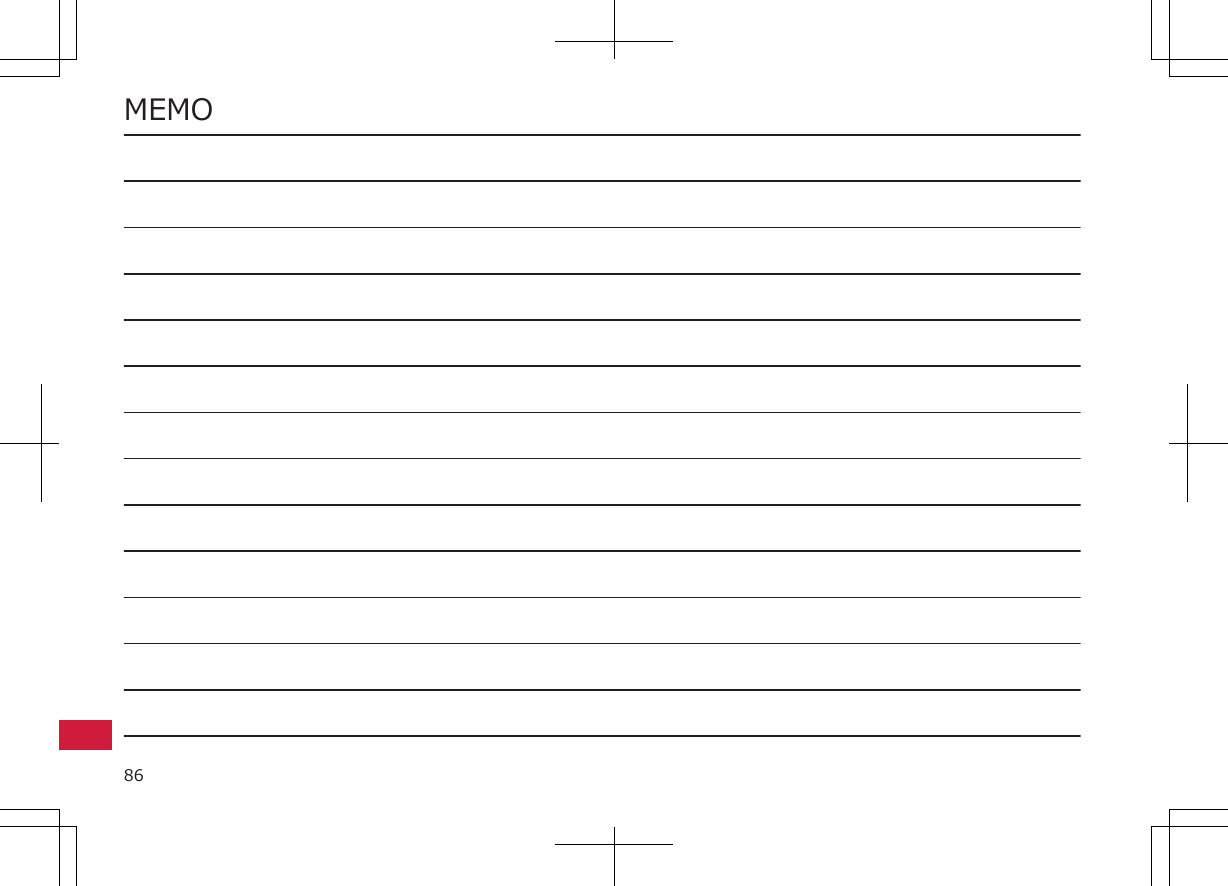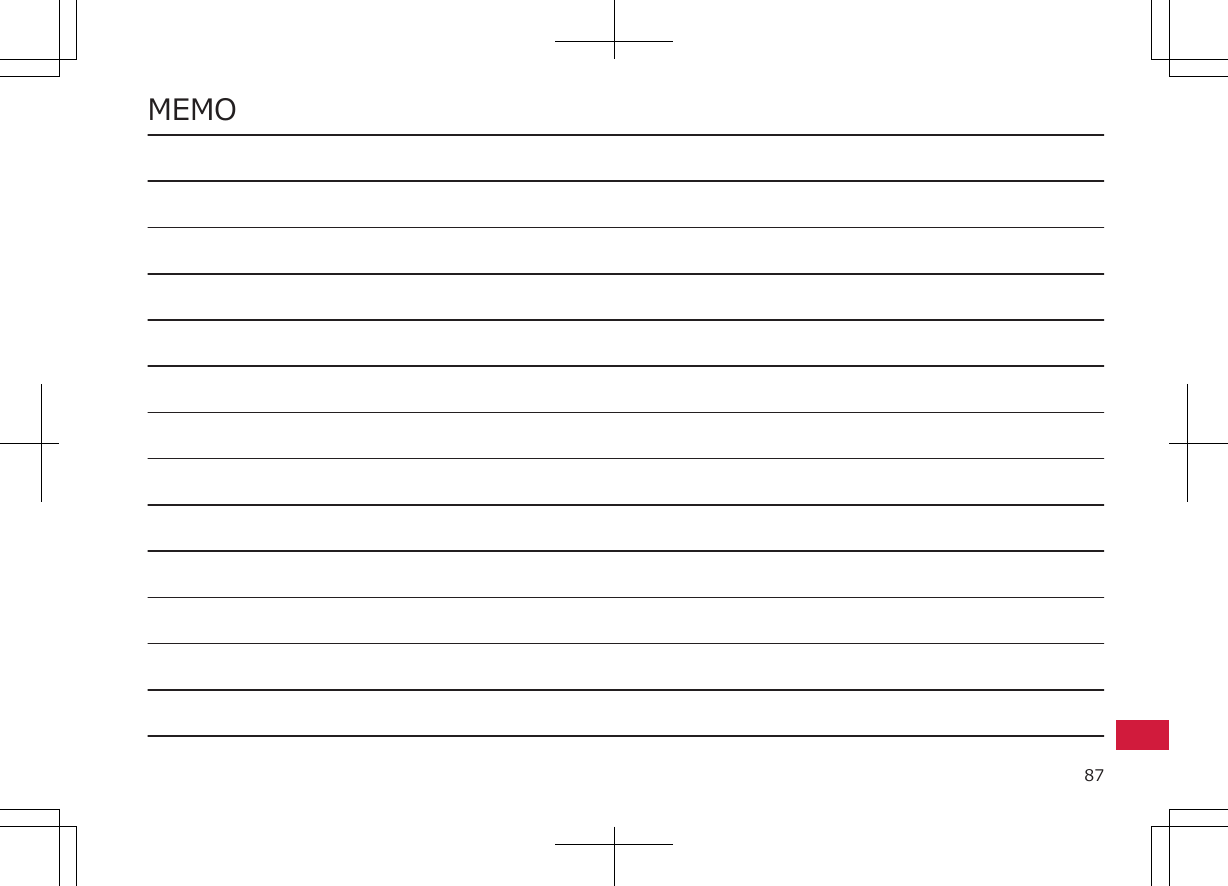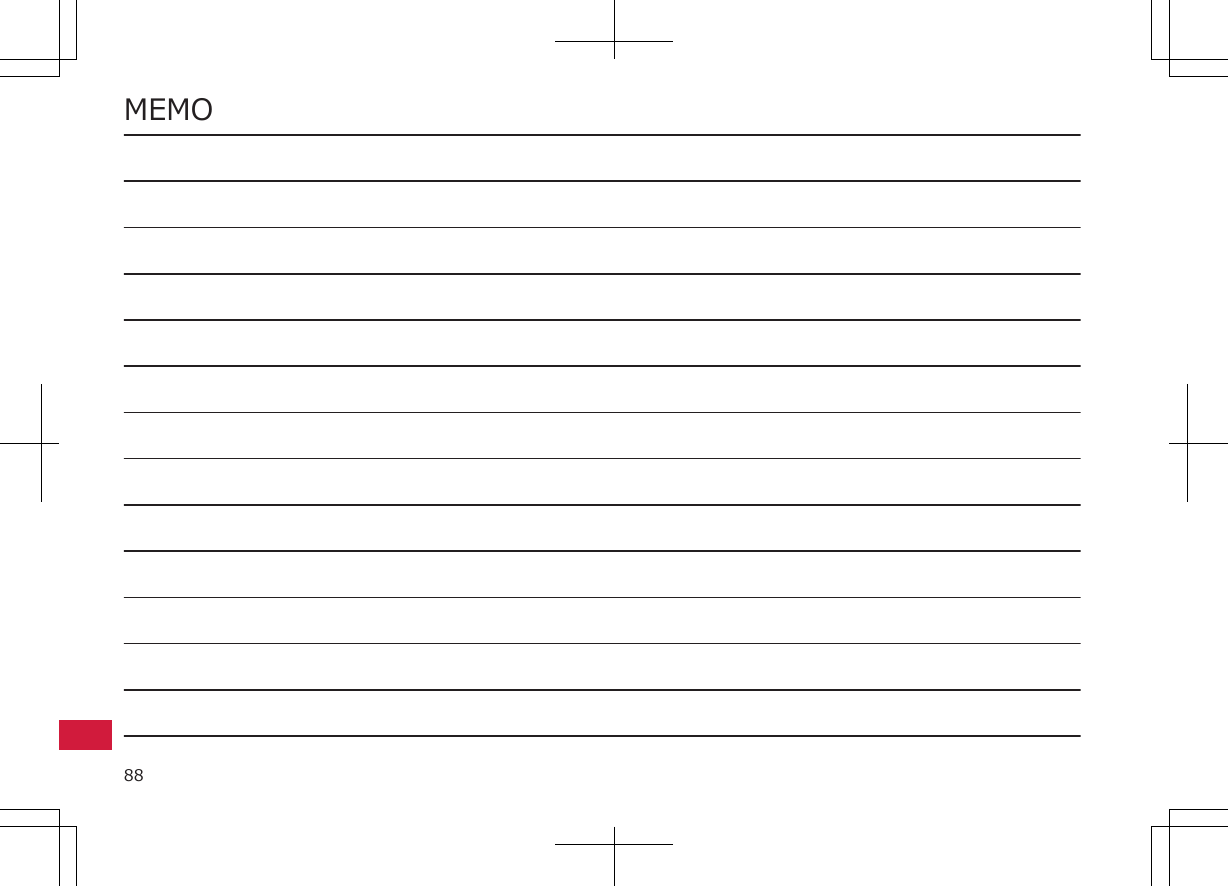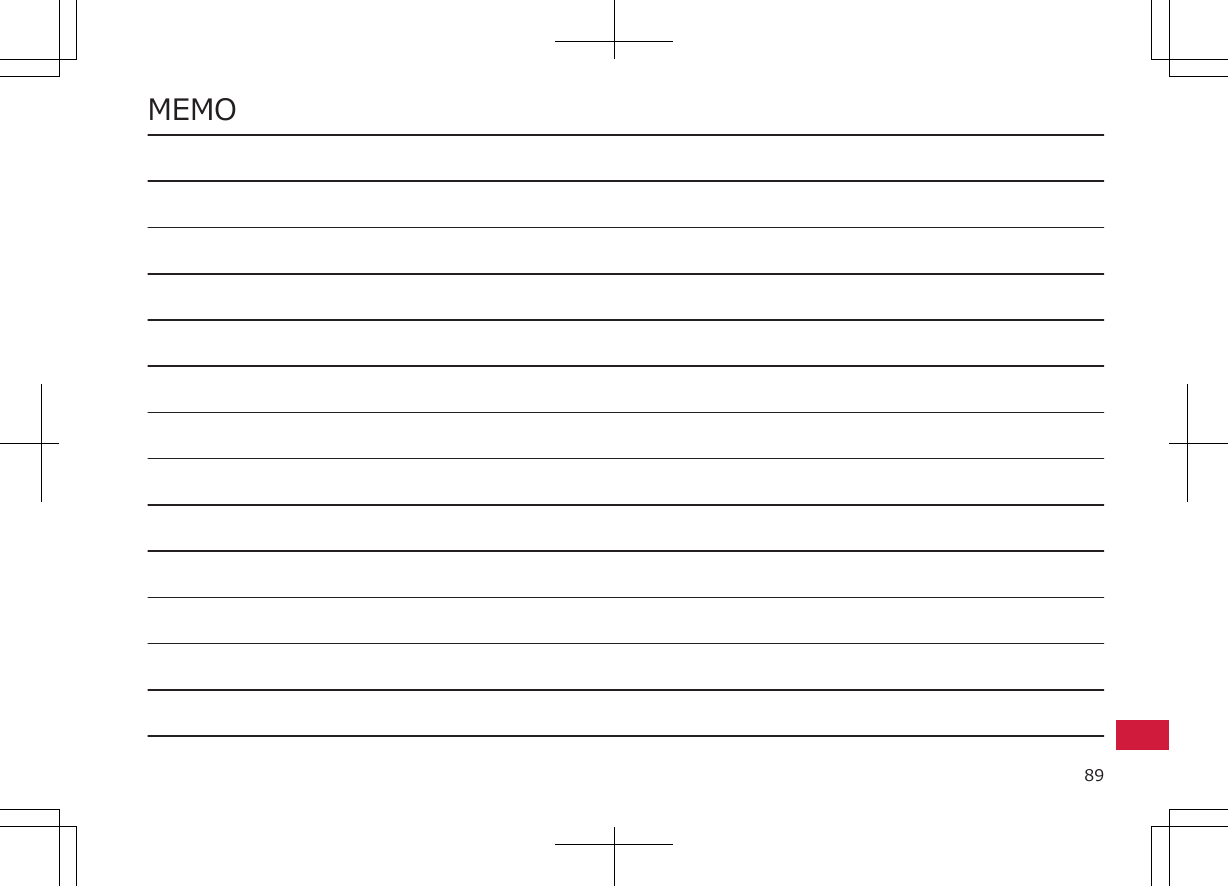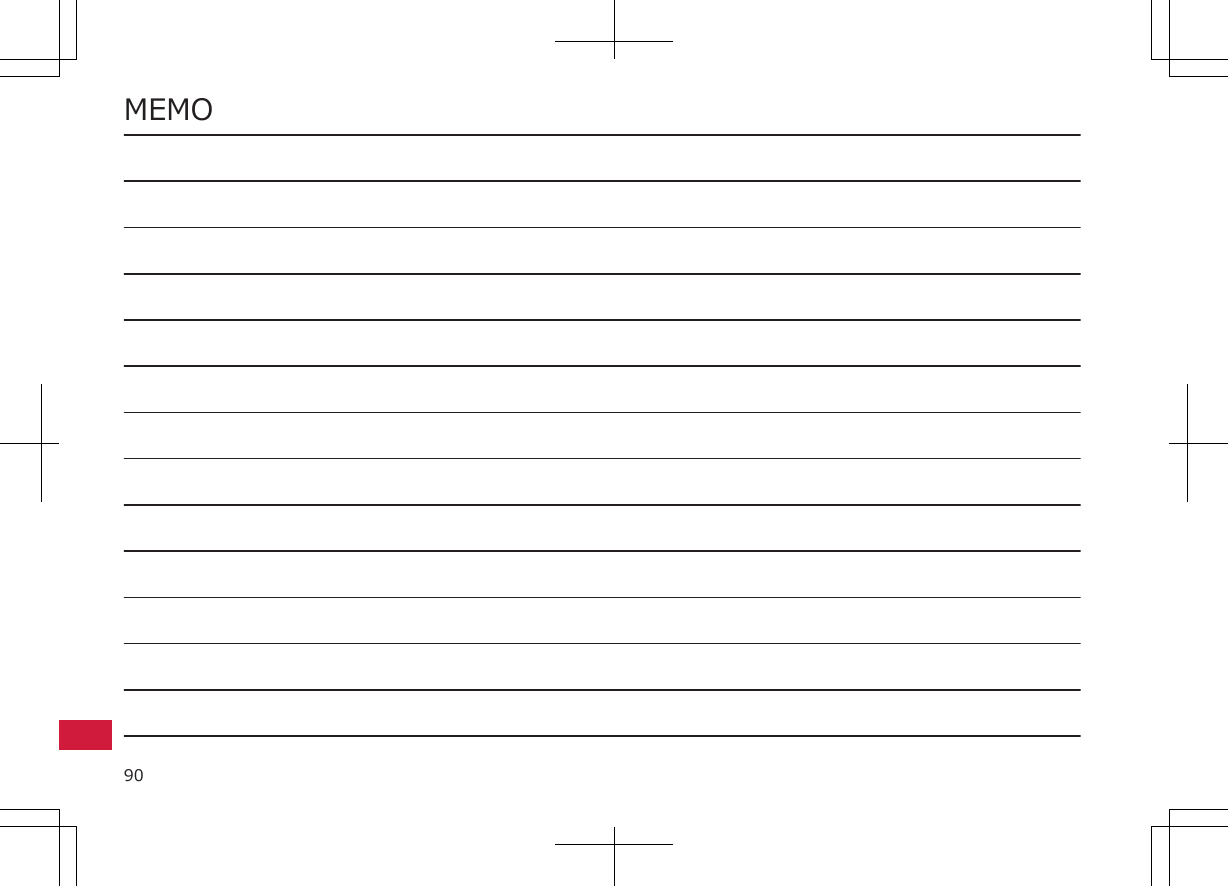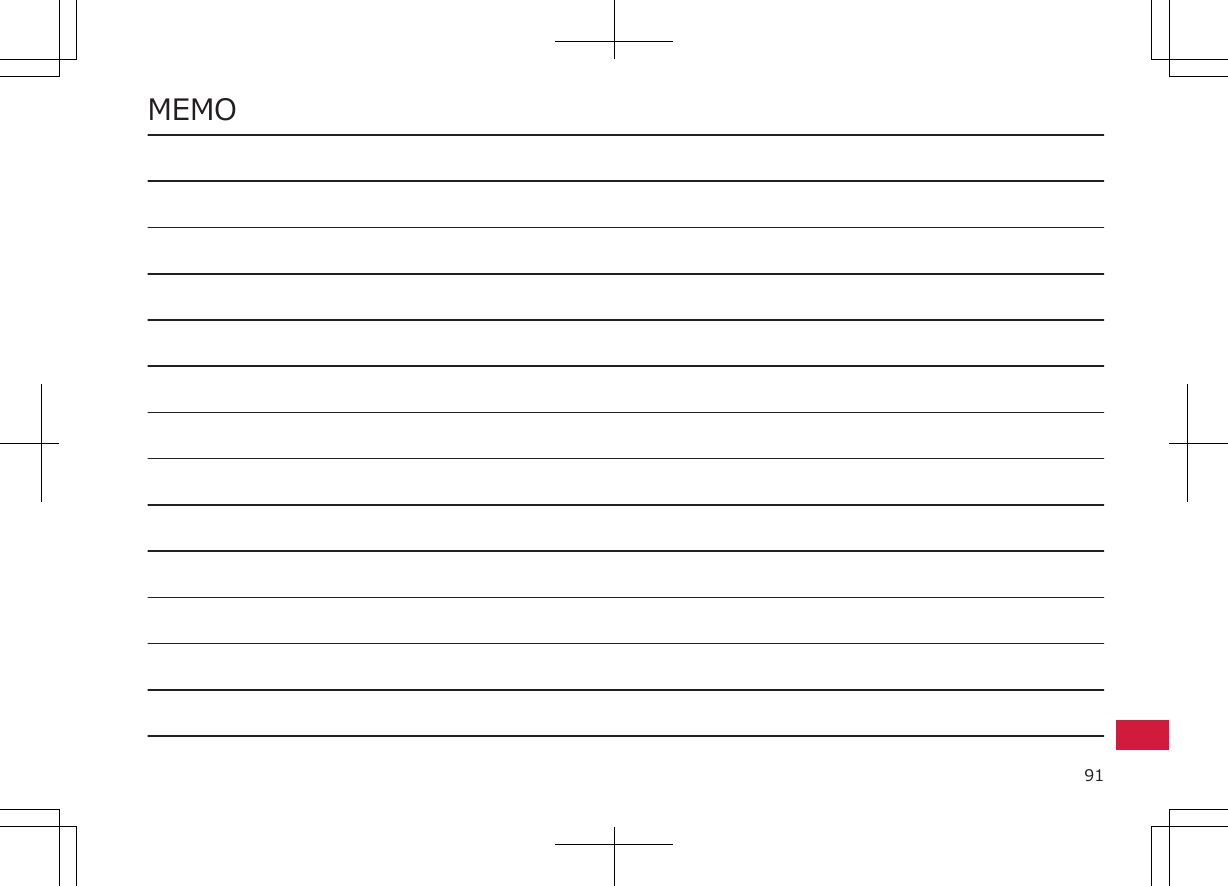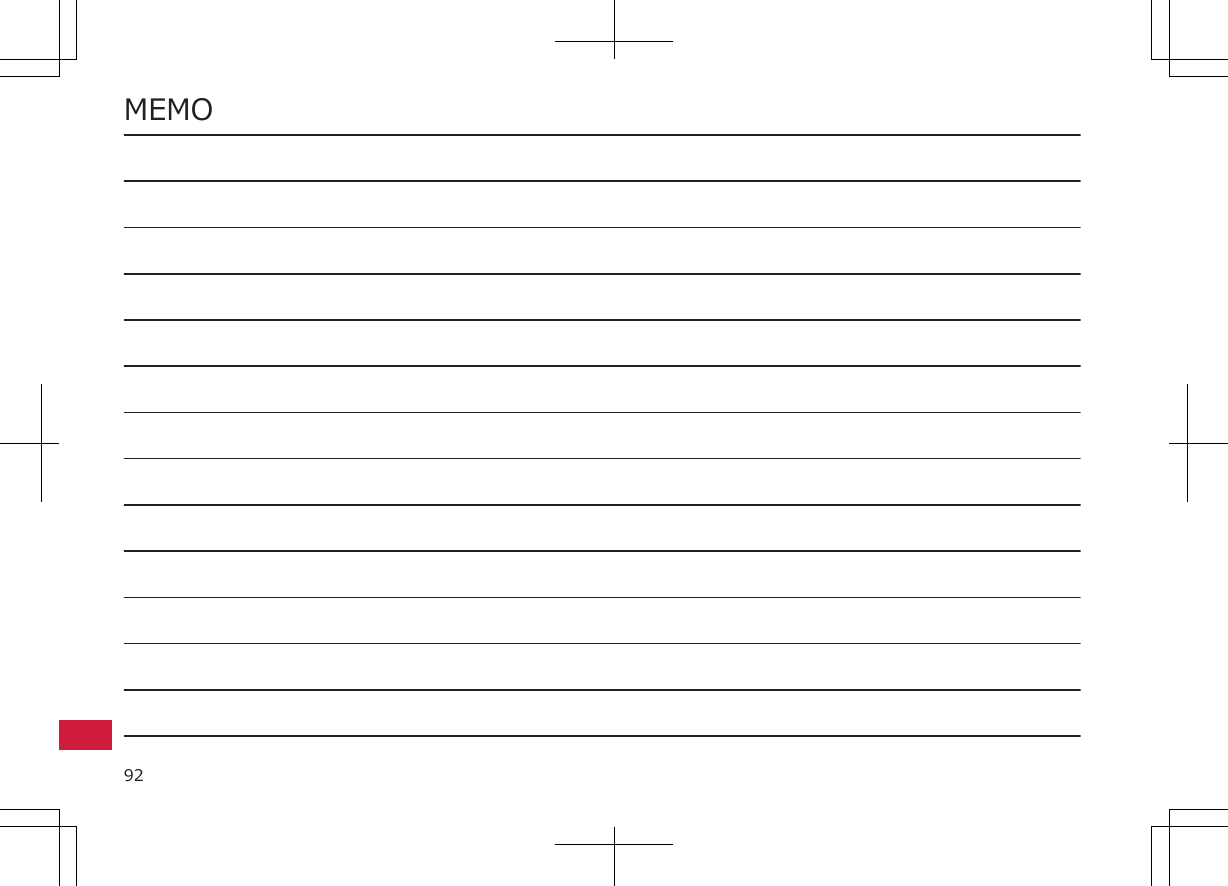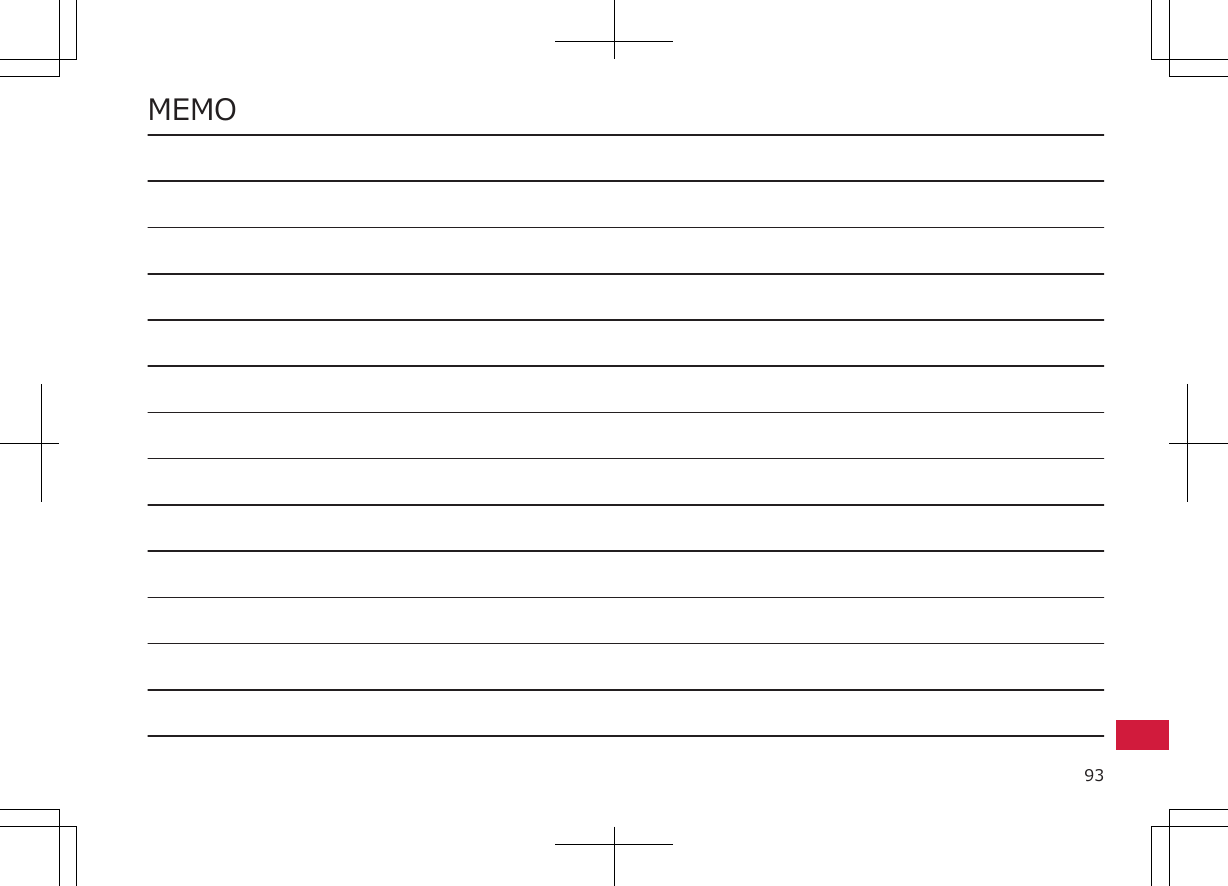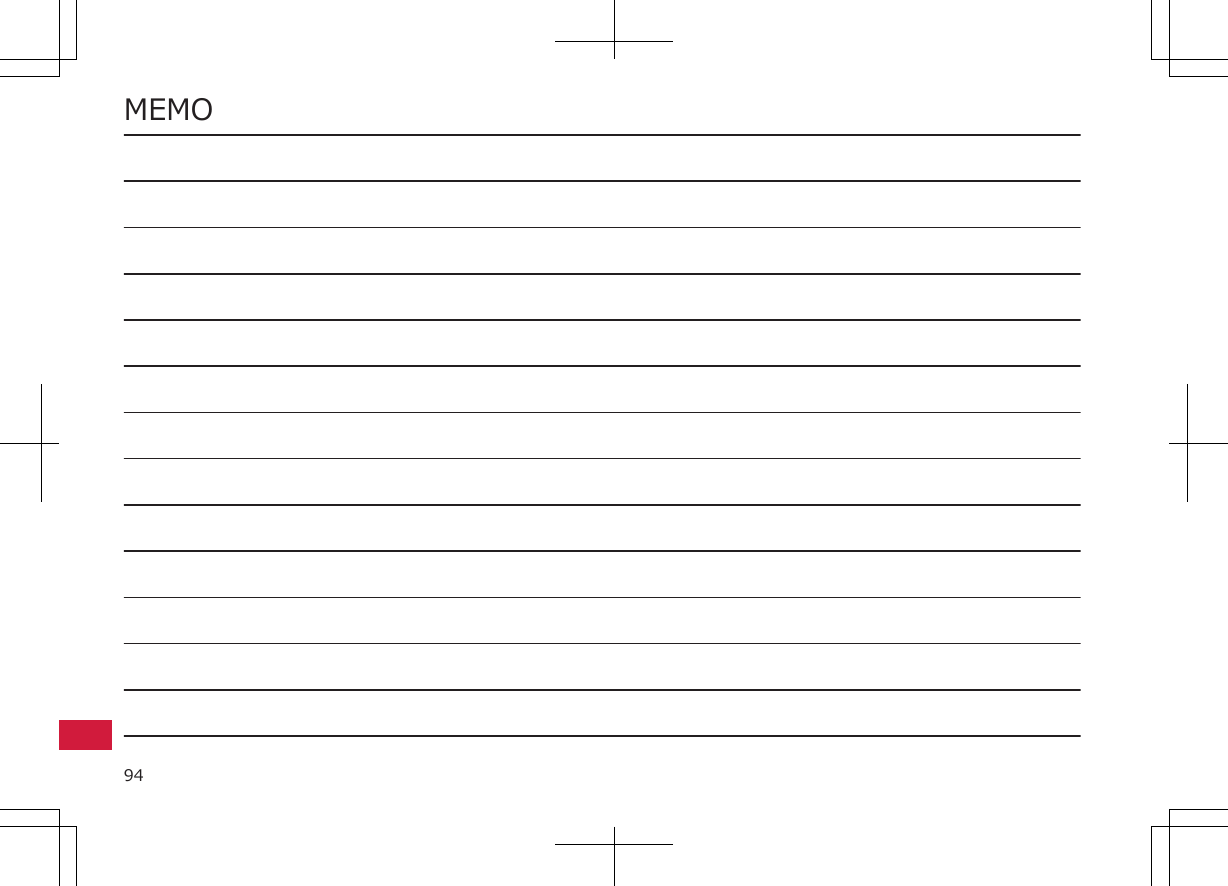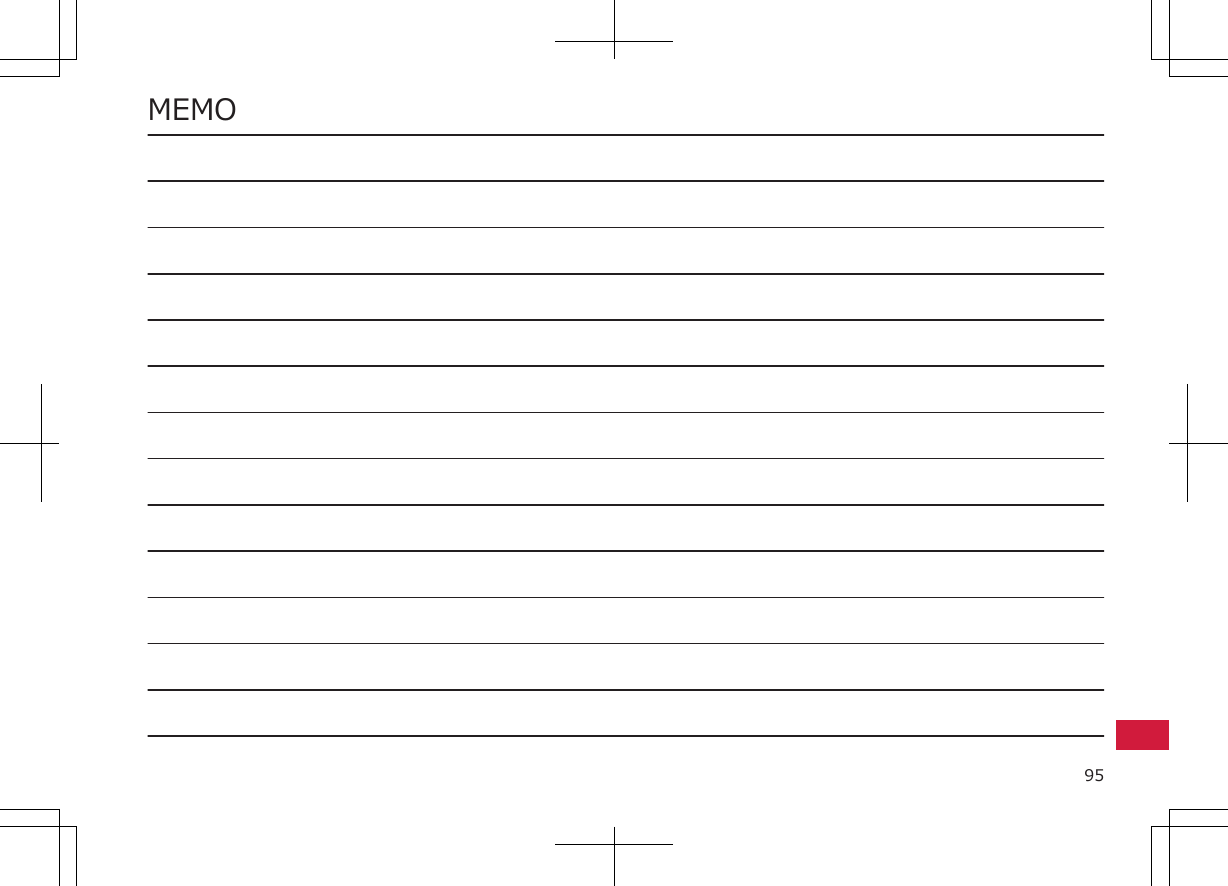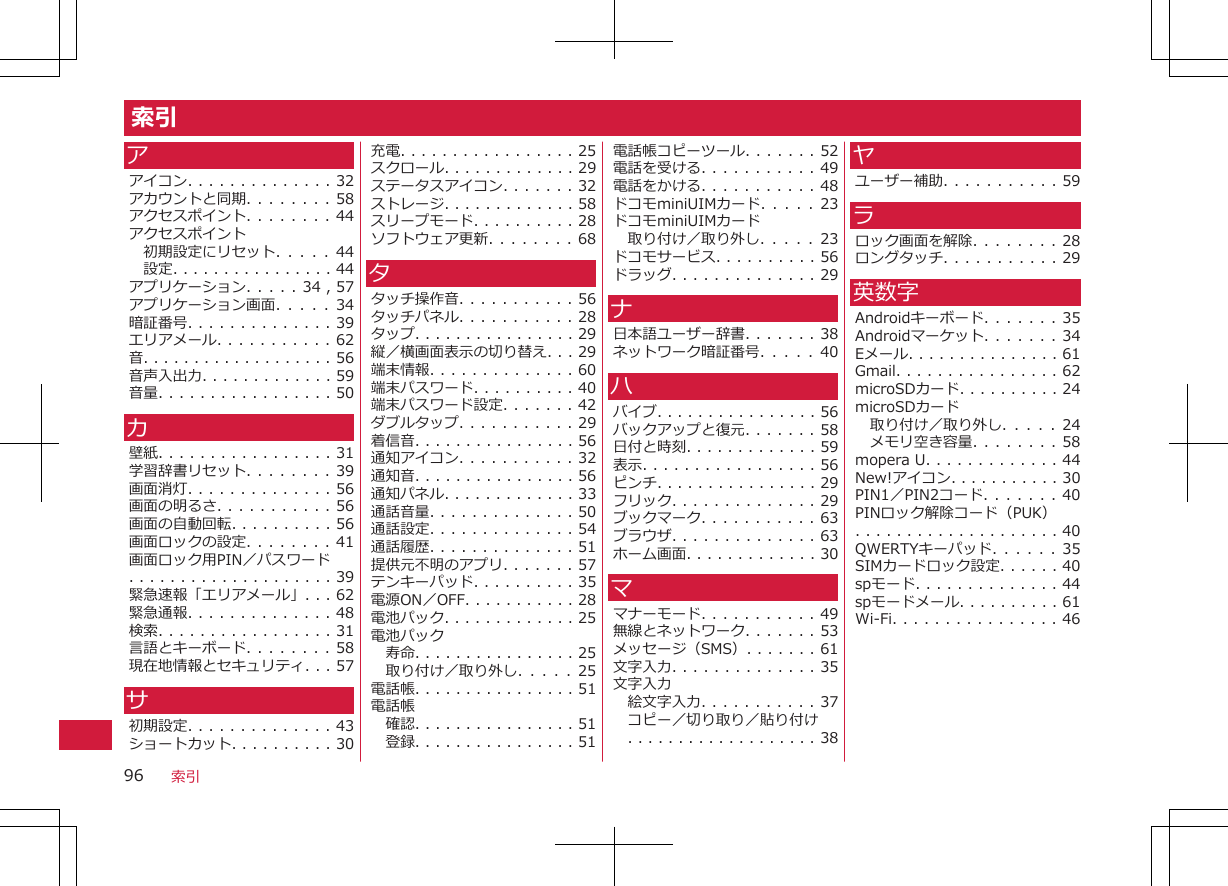Panasonic Mobile Communications 211042A Dual Mode UMTS / GSM Cellular Mobile Radio with Bluetooth, WLAN and RFID User Manual
Panasonic Mobile Communications Development of Europe Ltd Dual Mode UMTS / GSM Cellular Mobile Radio with Bluetooth, WLAN and RFID
User Manual
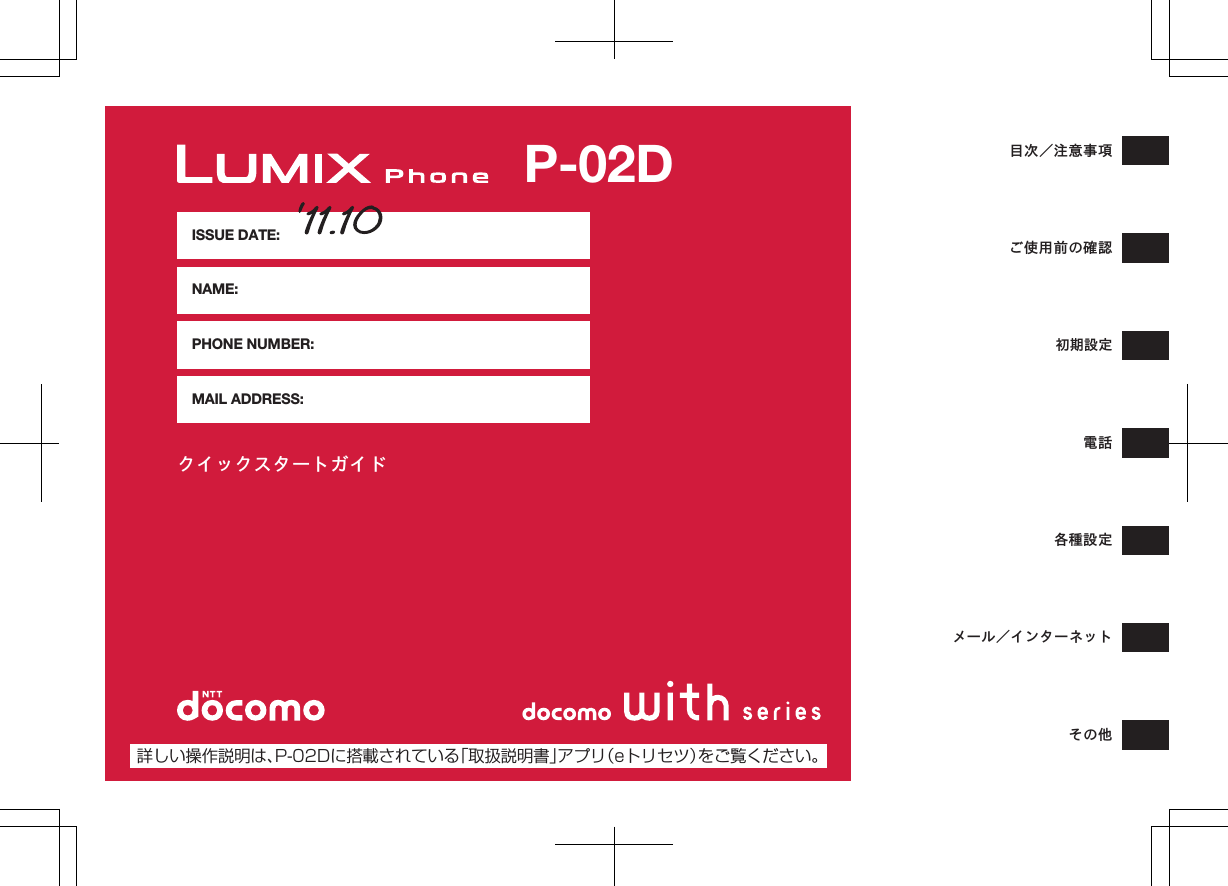
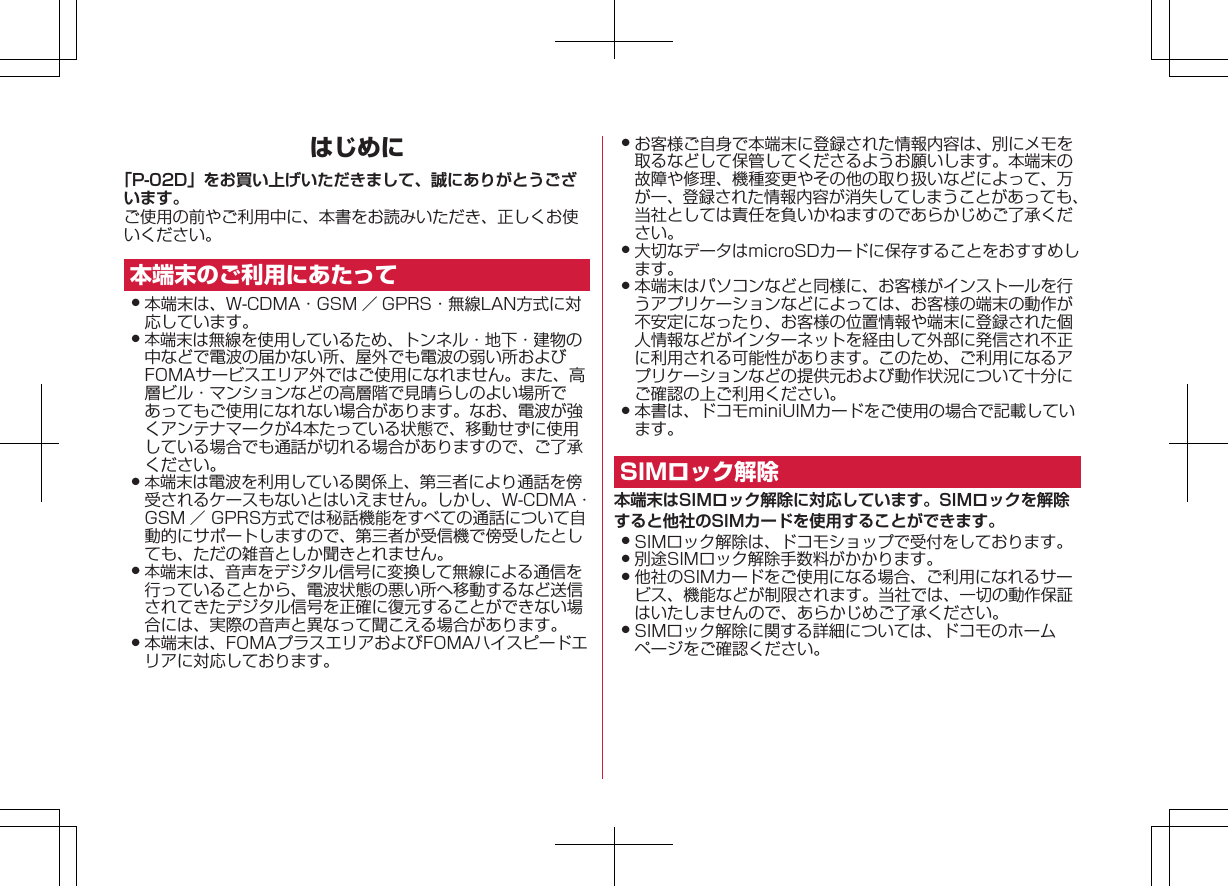
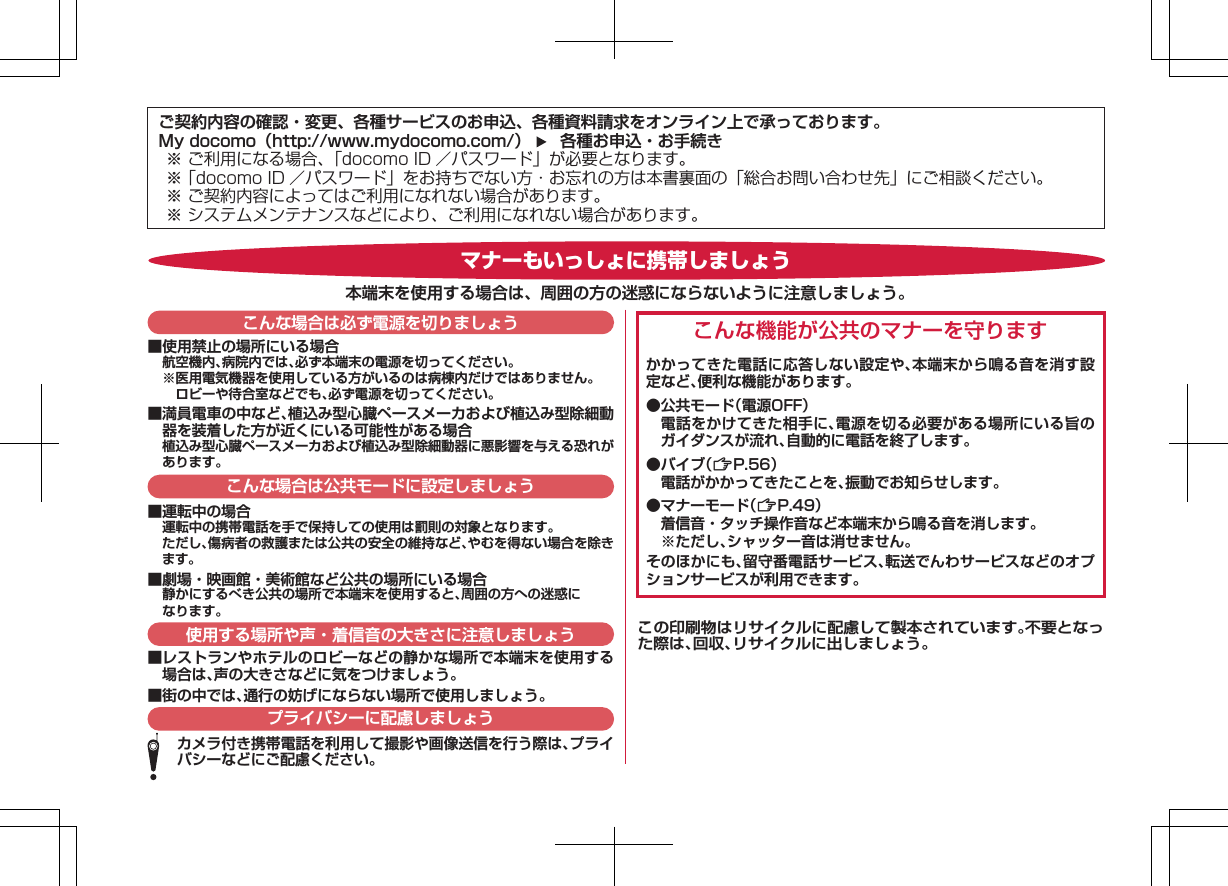
![総合お問い合わせ先<ドコモ インフォメーションセンター> 故障お問い合わせ先■ドコモの携帯電話からの場合(局番なしの)151(無料)※一般電話などからはご利用になれません。受付時間 午前9:00∼午後8:00(年中無休) 受付時間 24時間(年中無休)■一般電話などからの場合0120-800-000※一部のIP電話からは接続できない場合があります。■ドコモの携帯電話からの場合(局番なしの)113(無料)※一般電話などからはご利用になれません。■一般電話などからの場合0120-800-000※一部のIP電話からは接続できない場合があります。●番号をよくご確認の上、お間違いのないようにおかけください。●各種手続き、故障・アフターサービスについては、上記お問い合わせ先にご連絡いただくか、ドコモホームページにてお近くのドコモショップなどにお問い合わせください。ドコモホームページ http://www.nttdocomo.co.jp/海外での紛失、盗難、精算などについて<ドコモ インフォメーションセンター>(24時間受付)海外での故障について<ネットワークオペレーションセンター>(24時間受付)ドコモの携帯電話からの場合 -81-3-6832-6600*(無料)* 一般電話などでかけた場合には、日本向け通話料がかかります。※P-02Dからご利用の場合は、+81-3-6832-6600でつながります。(「+」は[0]をロングタッチします。)ドコモの携帯電話からの場合 -81-3-6718-1414*(無料)* 一般電話などでかけた場合には、日本向け通話料がかかります。※P-02Dからご利用の場合は、+81-3-6718-1414でつながります。一般電話などからの場合<ユニバーサルナンバー> -8000120-0151** 滞在国内通話料などがかかる場合があります。※主要国の国際電話アクセス番号/ユニバーサルナンバー用国際識別番号については、ドコモの「国際サービスホームページ」をご覧ください。一般電話などからの場合<ユニバーサルナンバー> -8005931-8600** 滞在国内通話料などがかかる場合があります。※主要国の国際電話アクセス番号/ユニバーサルナンバー用国際識別番号については、ドコモの「国際サービスホームページ」をご覧ください。●紛失・盗難などにあわれたら、速やかに利用中断手続きをお取りください。●お客様が購入された端末に故障が発生した場合は、ご帰国後にドコモ指定の故障取扱窓口にご持参ください。滞在国の国際電話アクセス番号滞在国の国際電話アクセス番号ユニバーサルナンバー用国際識別番号ユニバーサルナンバー用国際識別番号䂾䈱႐ᚲ䈪៤Ꮺ㔚䉕 䈗 ↪䈱㓙䈲䇮࿐䈱ᣇ䈻䈱ᔃ 䈒 䈳 䉍 䉕ᔓ䉏䈝䈮䇯ⅣႺో䈱 䈢䉄䇮ਇⷐ䈮 䈭 䈦 䈢㔚ᳰ䈲㪥㪫㪫 䊄 䉮 䊝 䉁 䈢䈲ઍℂᐫ䇮䊥 䉰 䉟 䉪 䊦දജᐫ╬䈮䈍ᜬ䈤 䈒 䈣 䈘 䈇䇯販売元 製造元 (「+」は[0]をロングタッチします。)’11.10(第1版)3TR100410AAAF1011-1K ドコモ色](https://usermanual.wiki/Panasonic-Mobile-Communications/211042A/User-Guide-1566718-Page-4.png)

機能の詳しい案内や操作について説明しています。ホーム画面WW[取扱説明書]•はじめてご利用される際には、本アプリケーションをAndroidマーケットからインストールする必要があります。■「取扱説明書」(PDFファイル)機能の詳しい案内や操作について説明しています。ドコモのホームページでダウンロードhttp://www.nttdocomo.co.jp/support/trouble/manual/download/index.html※ URLおよび掲載内容については、将来予告なしに変更することがあります。 お知らせ•本書の内容の一部、または全部を無断転載することは、禁止されています。• 本書の内容に関しては、将来予告なしに変更することがあります。• 本書の操作説明は、ホームアプリを[docomo Palette UI]に設定した操作で説明しています。ホームアプリを変更した場合は、操作手順などが本書の説明と異なる場合があります。•本書に記載している画面およびイラストはイメージです。実際の製品とは異なる場合があります。•本書では、操作手順のボタンを簡略したデザインで表現しています。本端末のご利用にあたっての注意事項•本端末はiモードのサイト(番組)への接続、iアプリなどには対応しておりません。• 本端末は、データの同期や最新のソフトウェアバージョンをチェックするための通信、サーバーとの接続を維持するための通信など一部自動的に通信を行う仕様となっています。また、アプリケーションのダウンロードや動画の視聴などデータ量の大きい通信を行うと、パケット通信料が高額になりますので、パケット定額サービスのご利用を強くおすすめします。• 公共モード(ドライブモード)には対応しておりません。• 本端末では、マナーモードに設定中でも、着信音、操作音、各種通知音以外の動作音声(カメラのシャッター音など)は消音されません。•お客様の電話番号(マイプロフィール)の確認についてはZP.51•ご利用の端末のソフトウェアバージョンについてはZP.60•本端末は、オペレーティングシステム(OS)のバージョンアップにより機能が追加されたり、操作方法が変更になることがあります。機能の追加や操作方法の変更などに関する最新情報は、ドコモのホームページでご確認ください。• OSをバージョンアップすると、古いバージョンのOSで使用していたアプリケーションが使えなくなる場合や意図しない不具合が発生する場合があります。•Googleが提供するサービスについては、Google Inc.の利用規約をお読みください。またその他のウェブサービスについては、それぞれの利用規約をお読みください。• 万が一紛失した場合は、Googleトーク、Gmail、AndroidマーケットなどのGoogleサービスやFacebook、Twitter、mixiを他の人に利用されないように、パソコンより各種サービスアカウントのパスワードを変更してください。•spモード、mopera Uおよびビジネスmoperaインターネット以外のプロバイダはサポートしておりません。• microSDカードを挿入しなくても本端末をお使いいただくことはできますが、カメラで撮影した画像など、microSDカードにしか保存できないデータがございます。このため、本端末をご利用になるときは、microSDカードを挿入することをおすすめします。•テザリングのご利用にはspモードのご契約が必要です。2](https://usermanual.wiki/Panasonic-Mobile-Communications/211042A/User-Guide-1566718-Page-6.png)
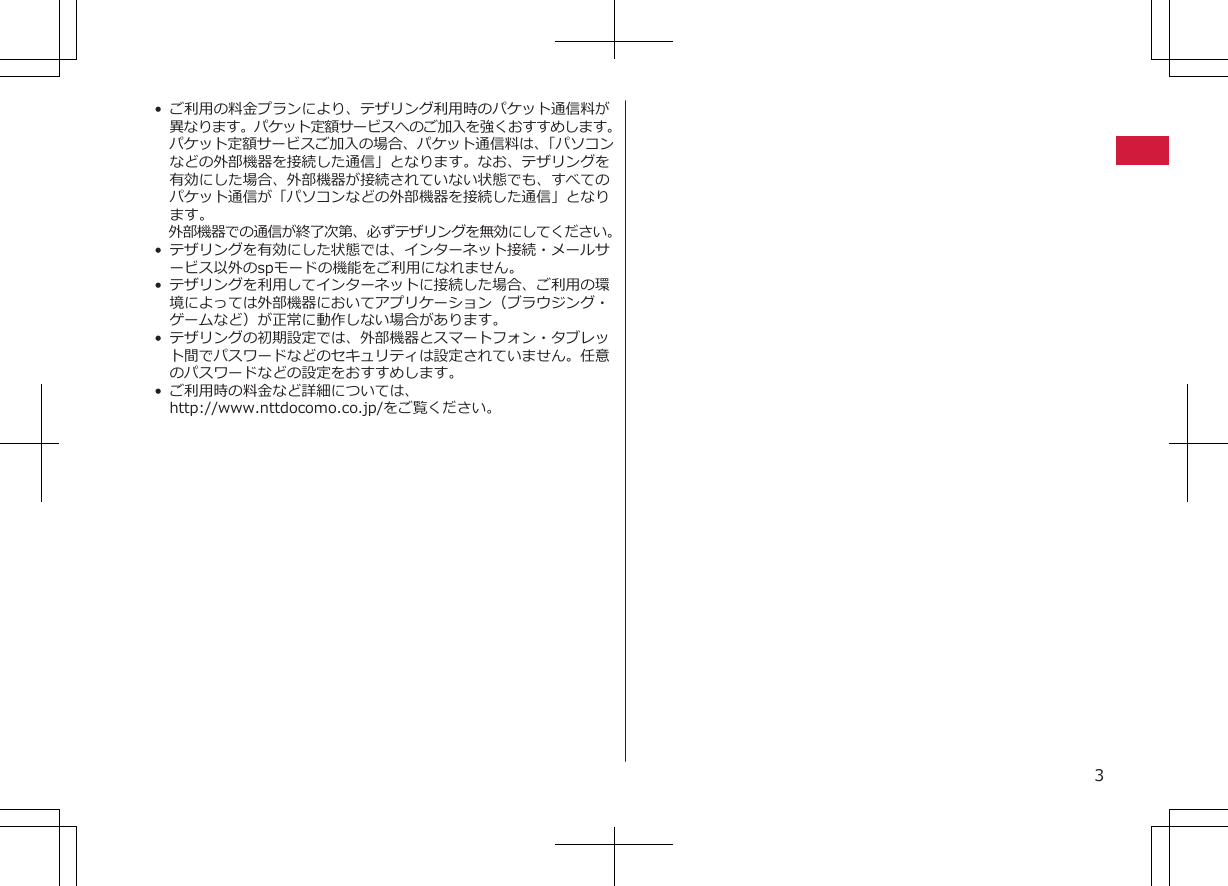
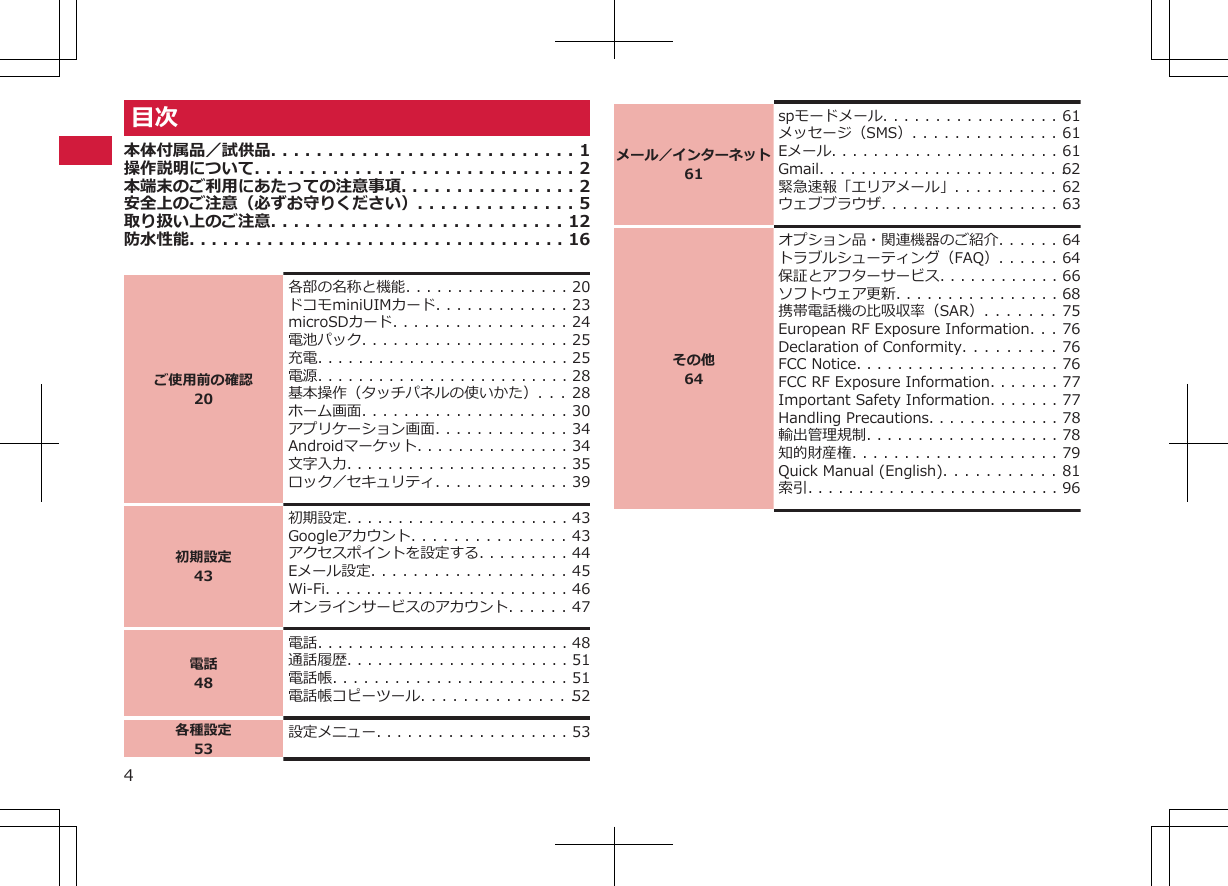
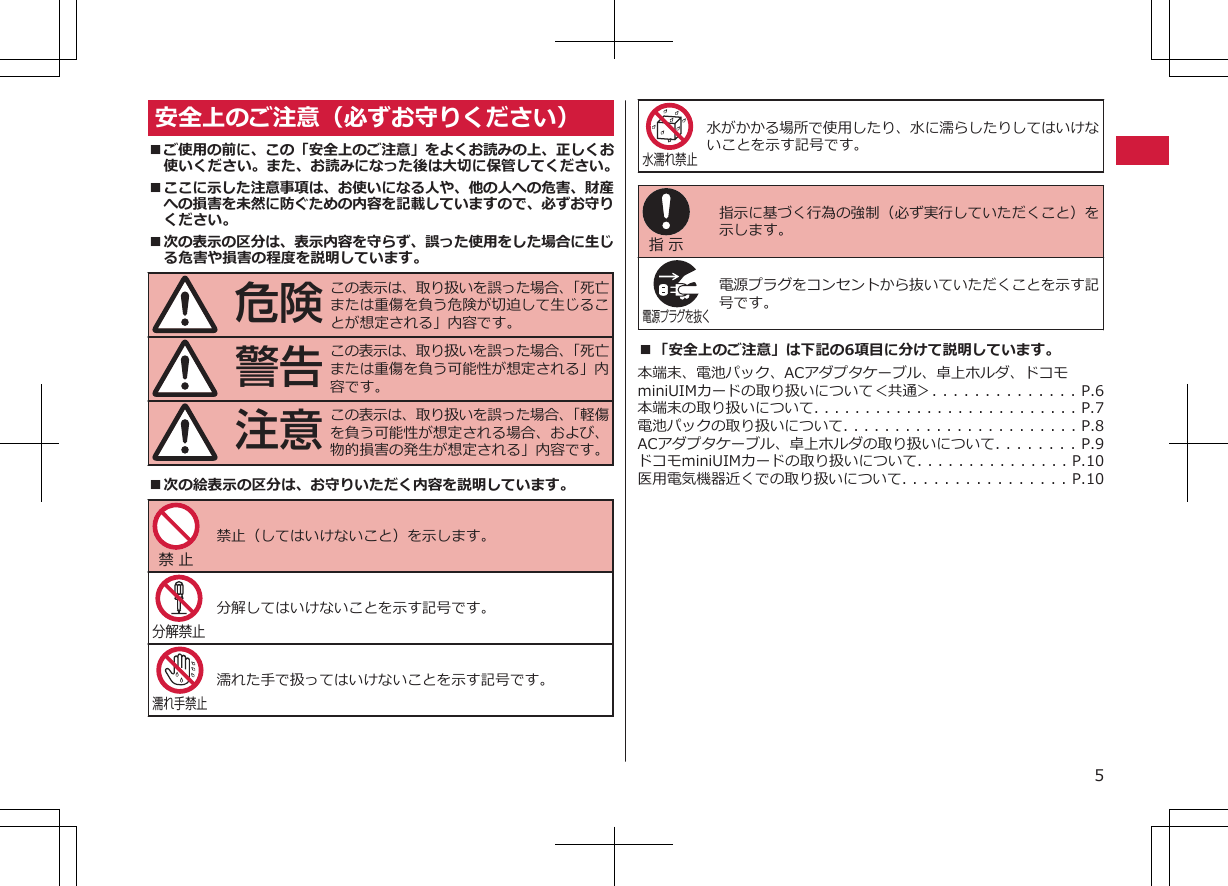
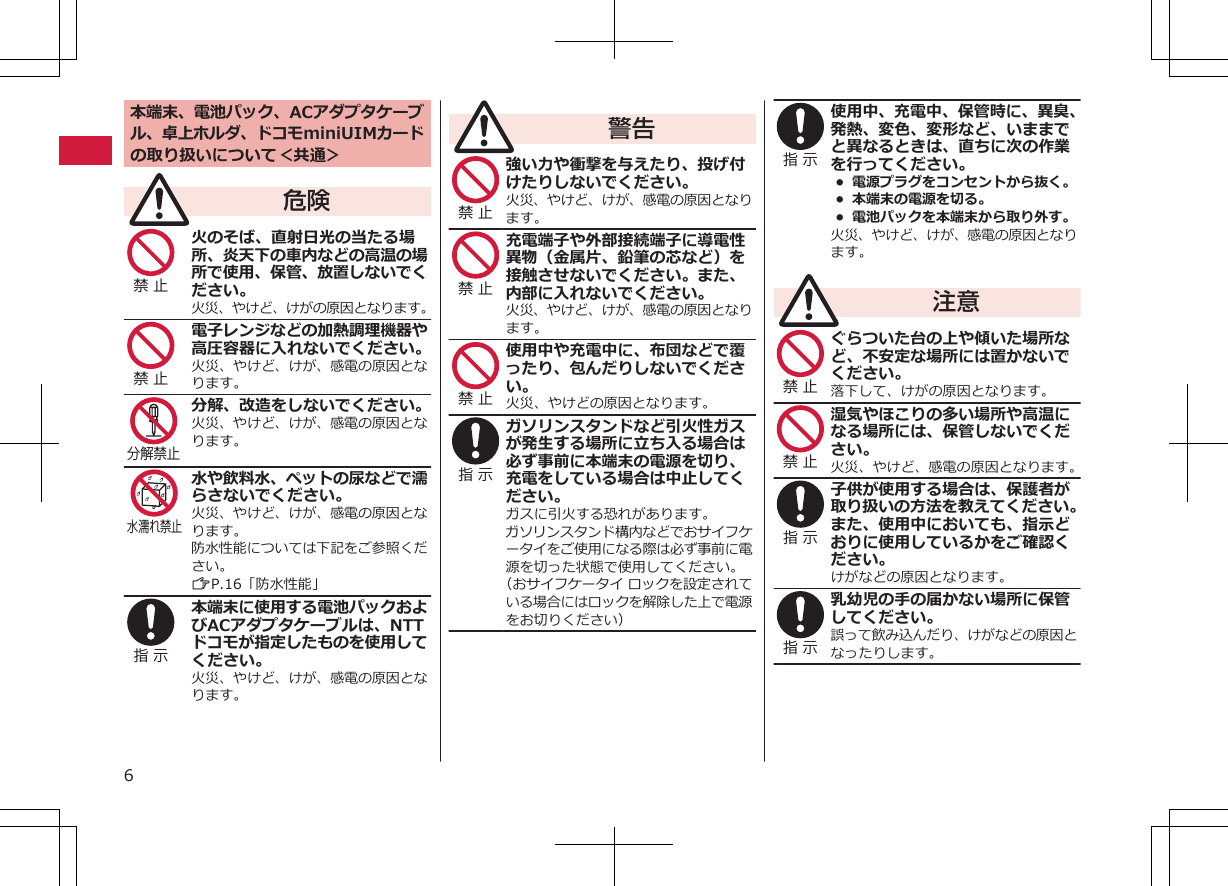
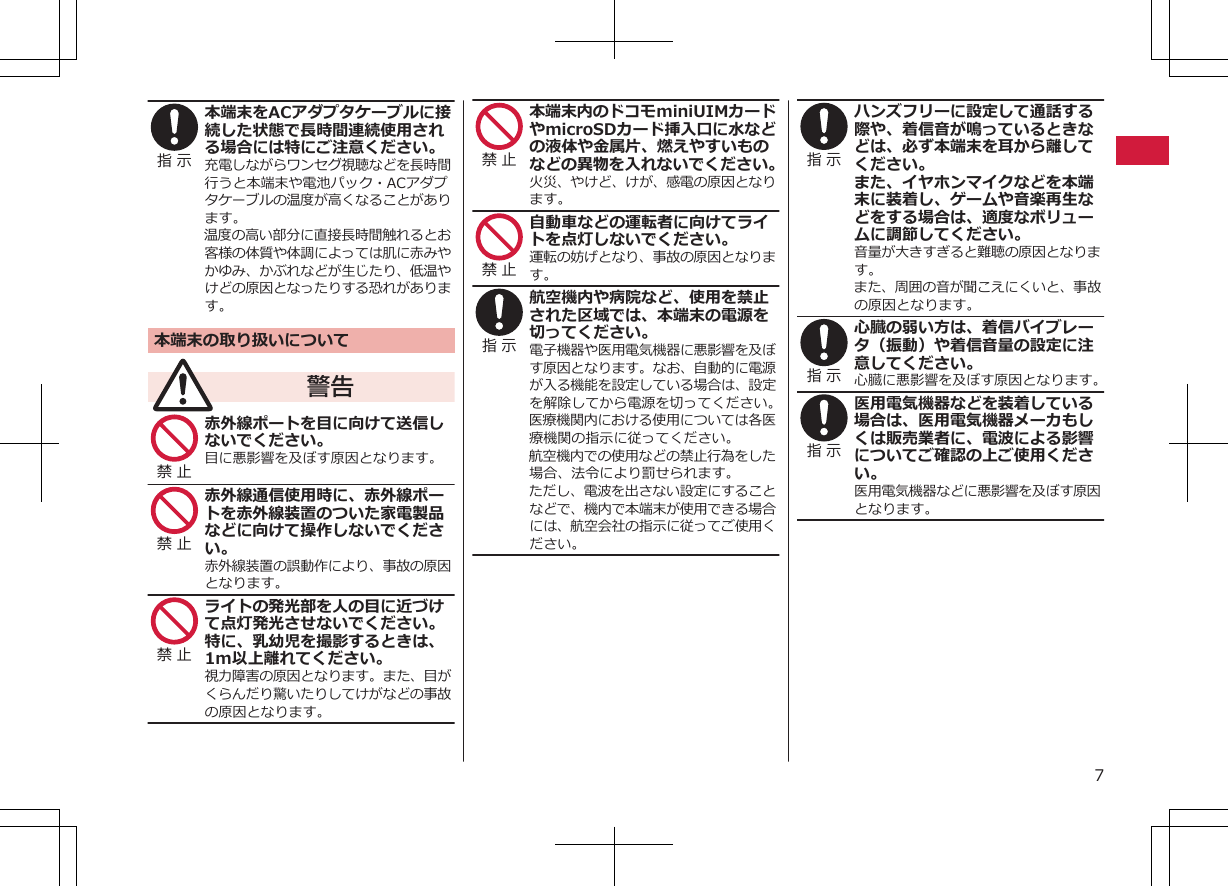
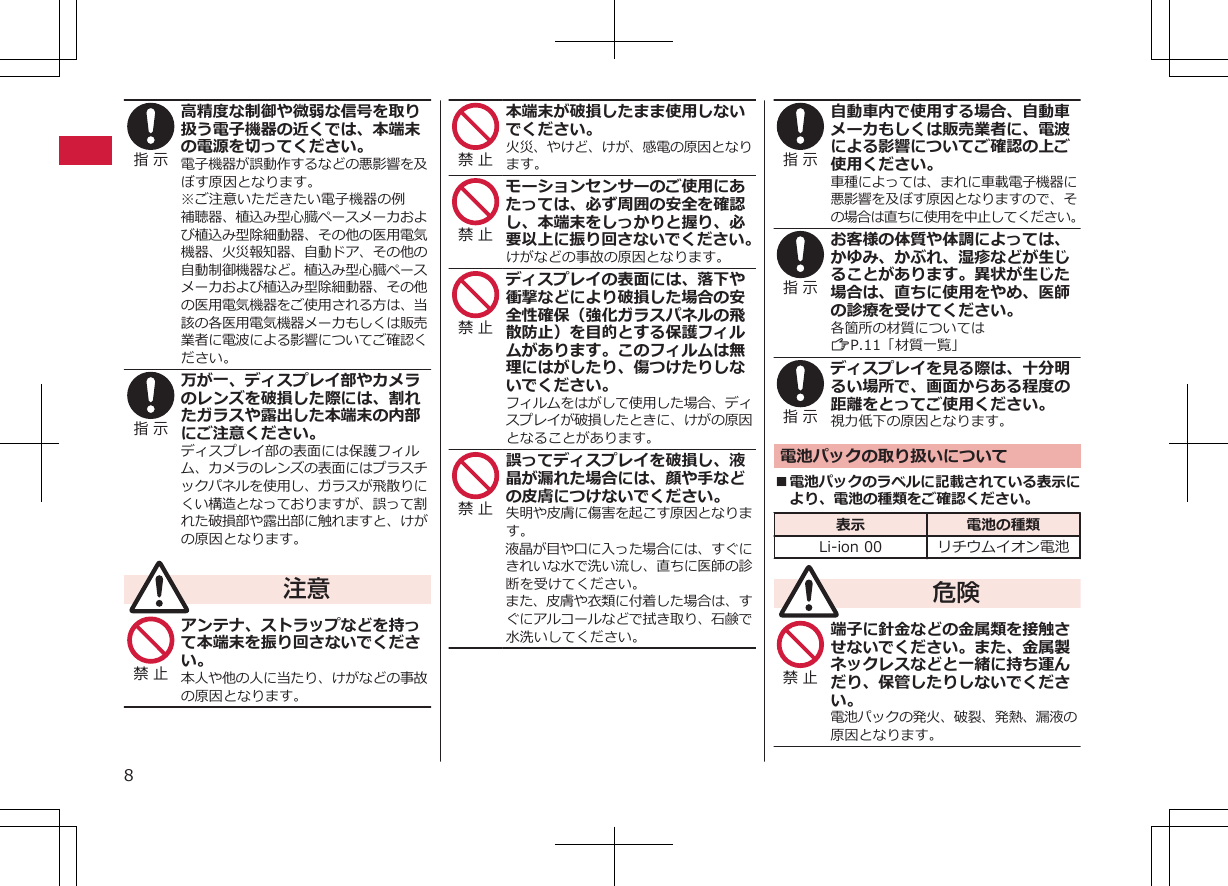
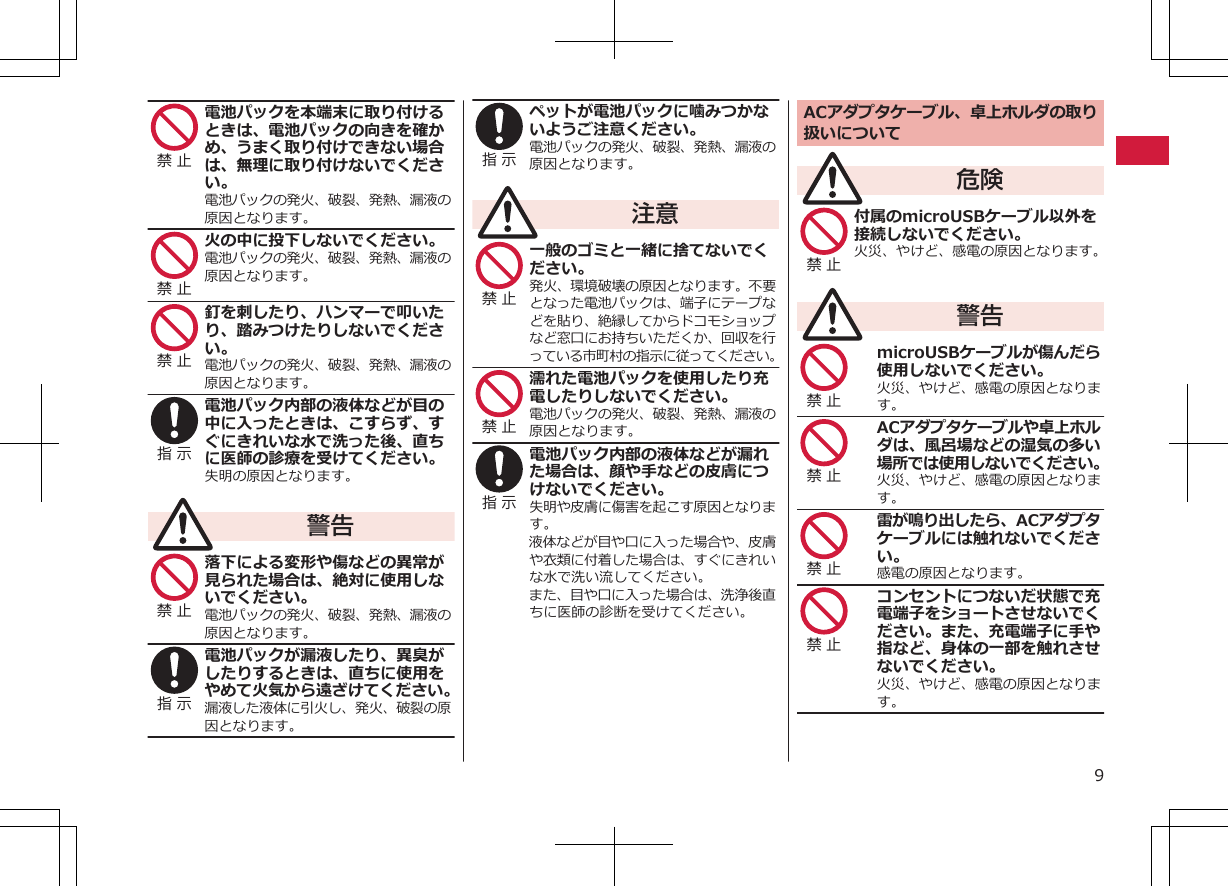
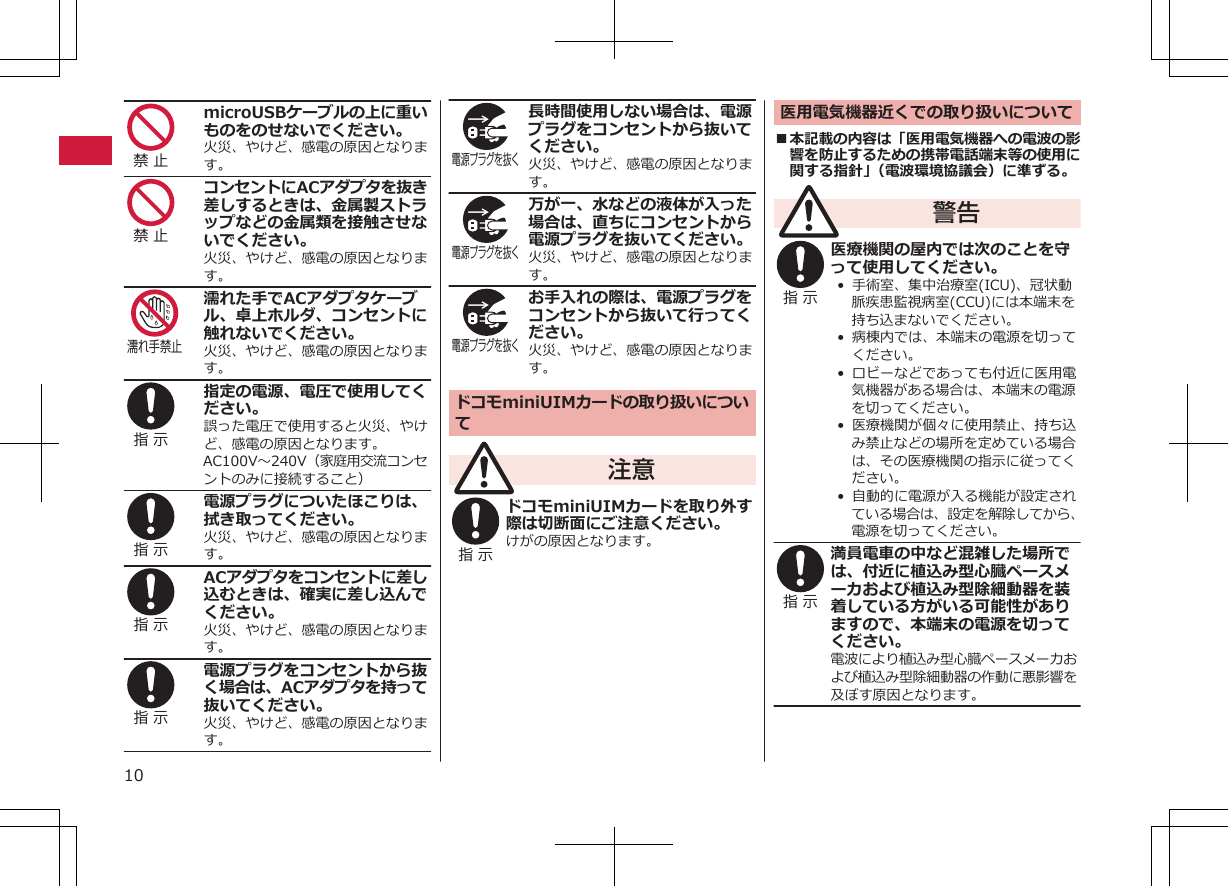
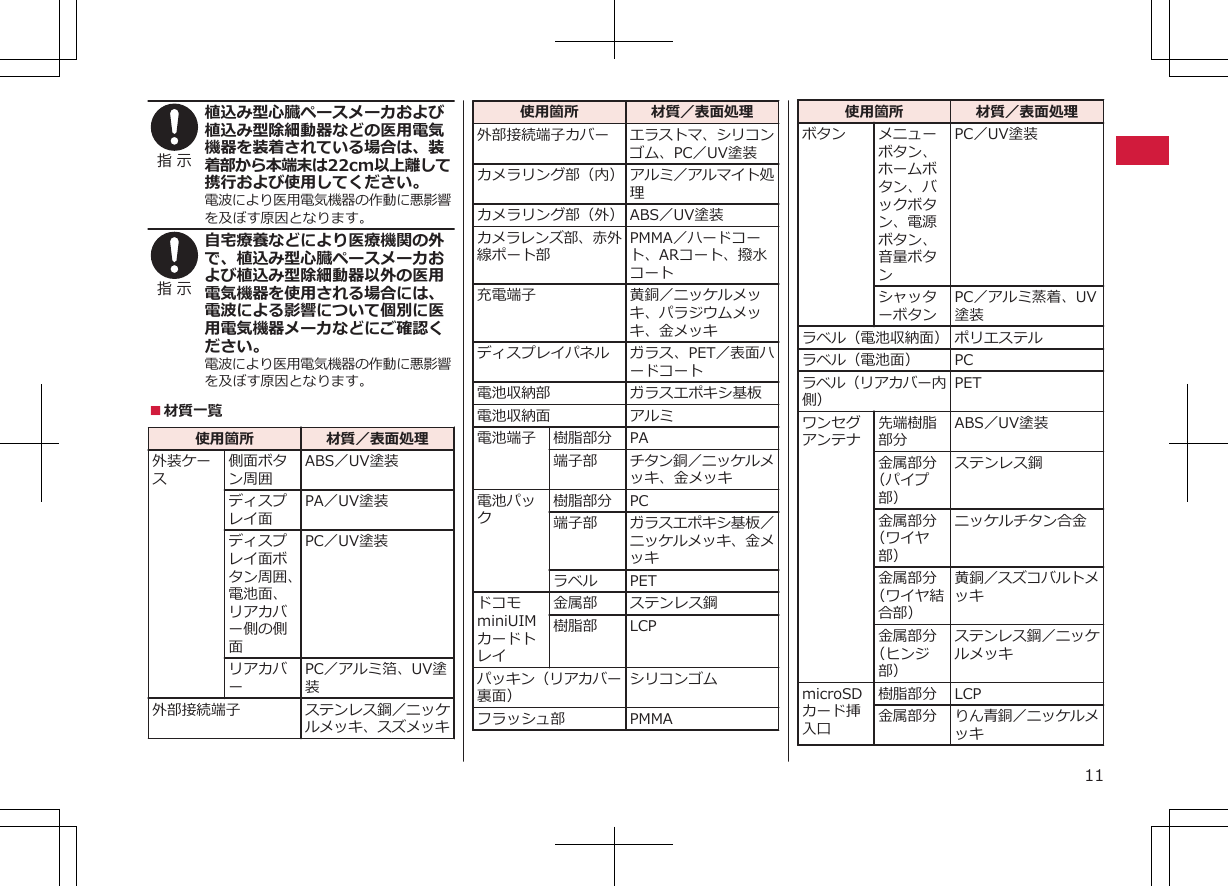
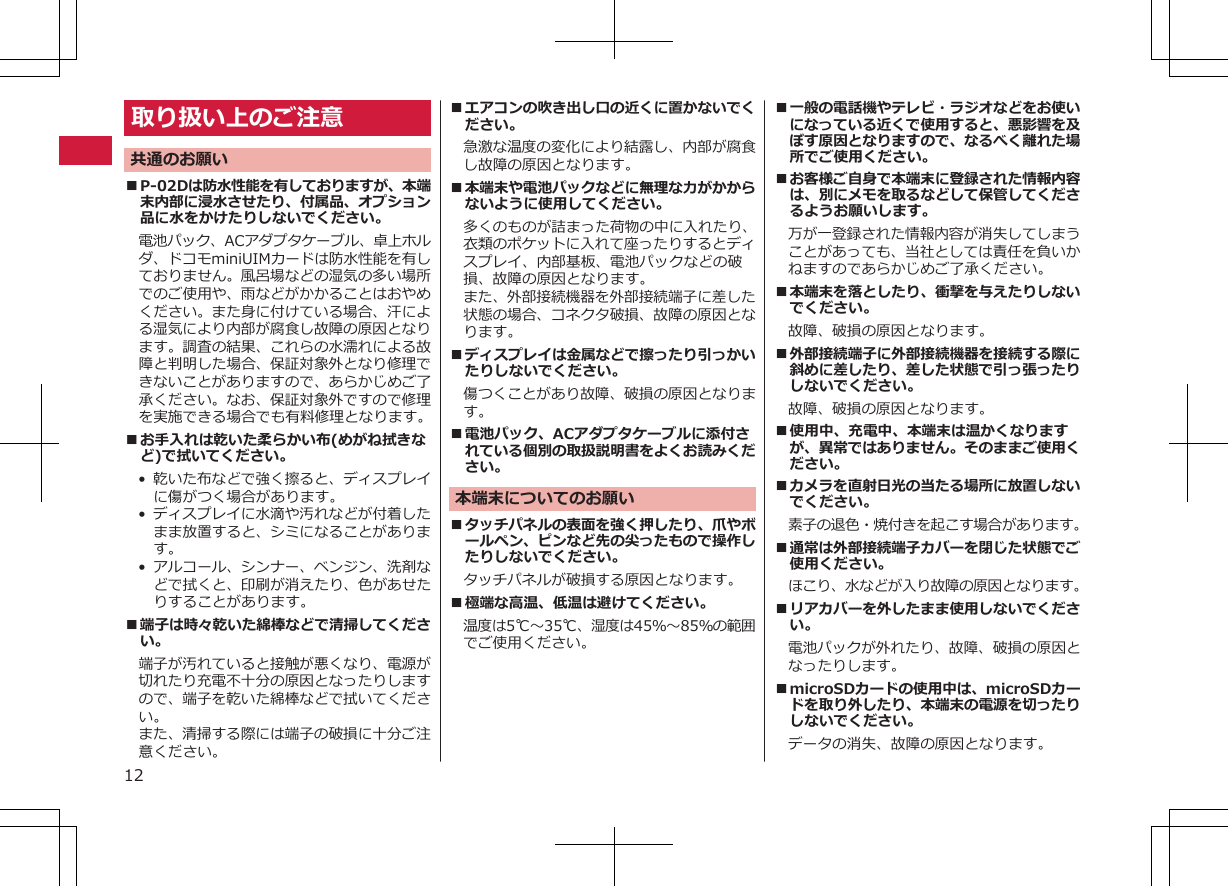
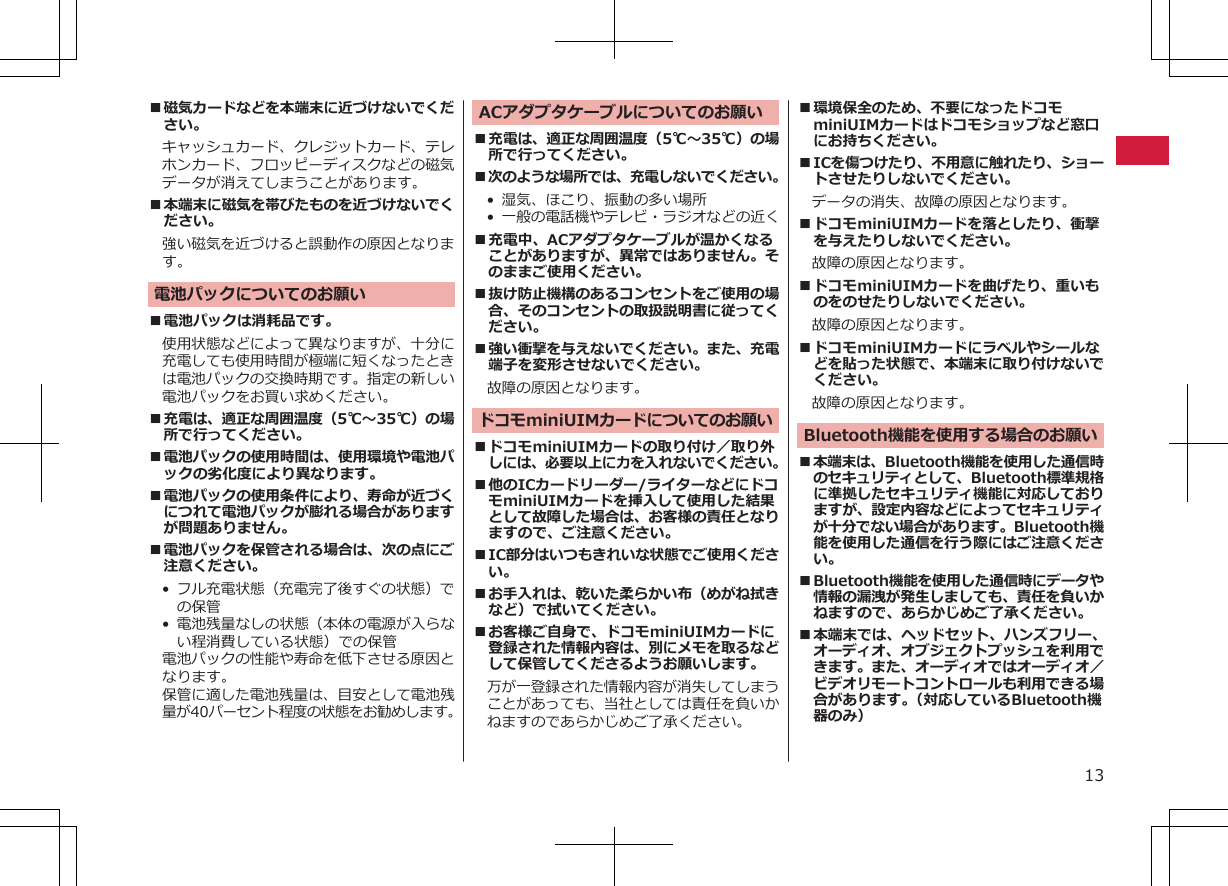
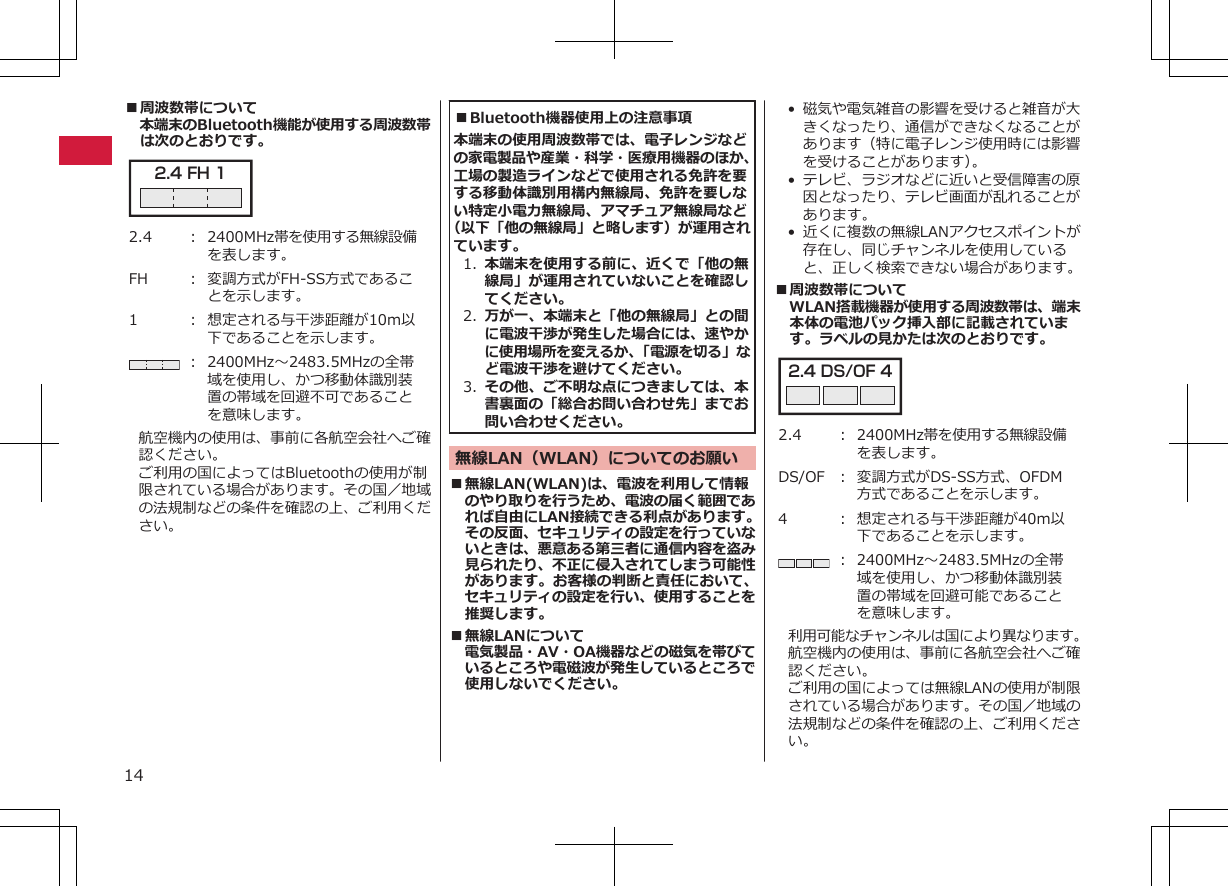
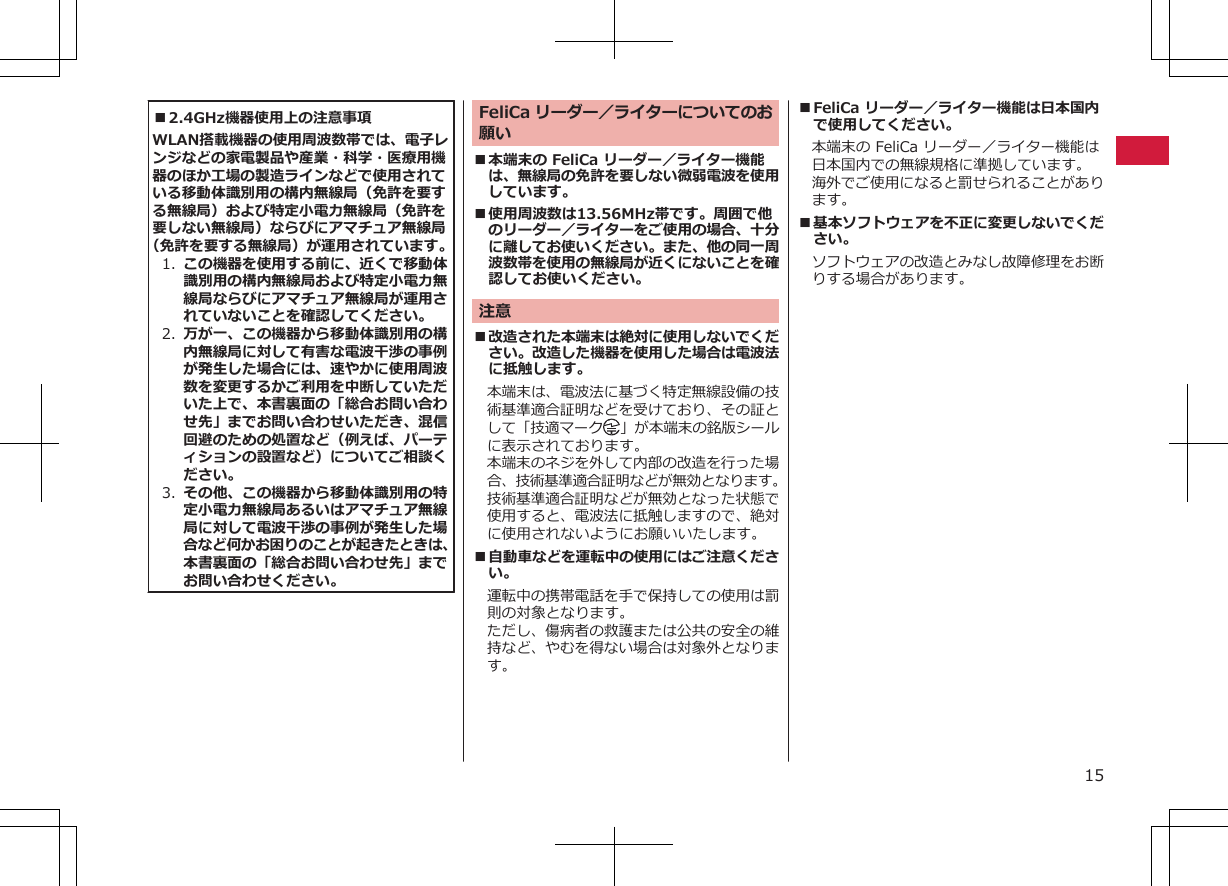
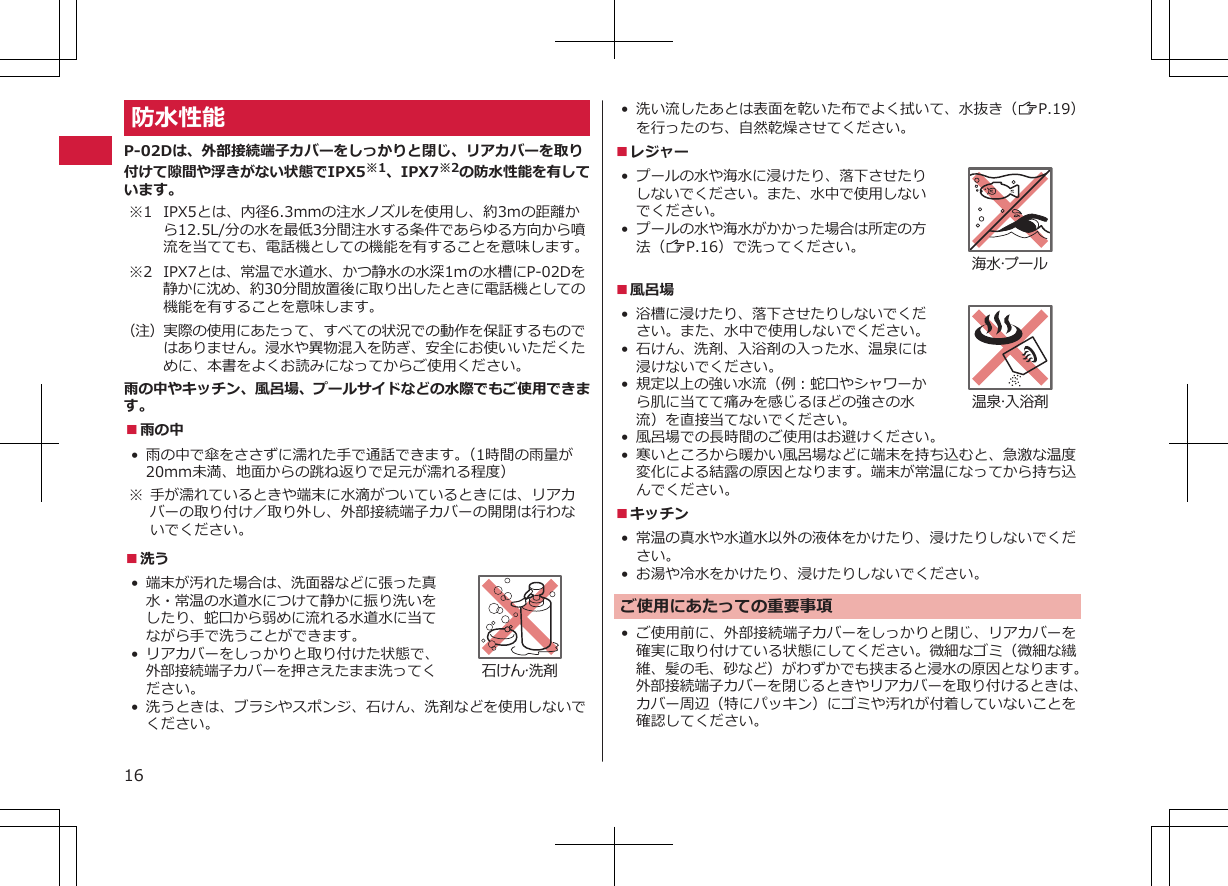

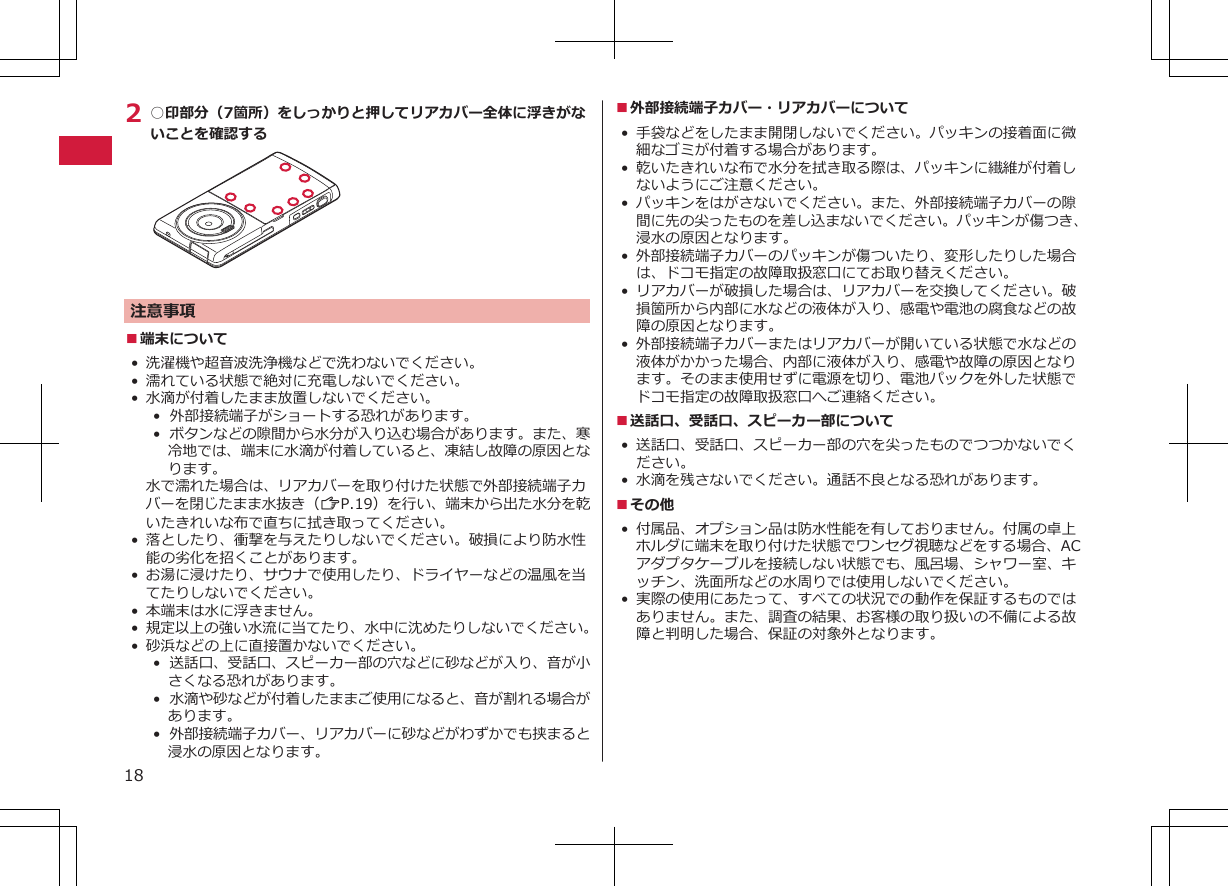
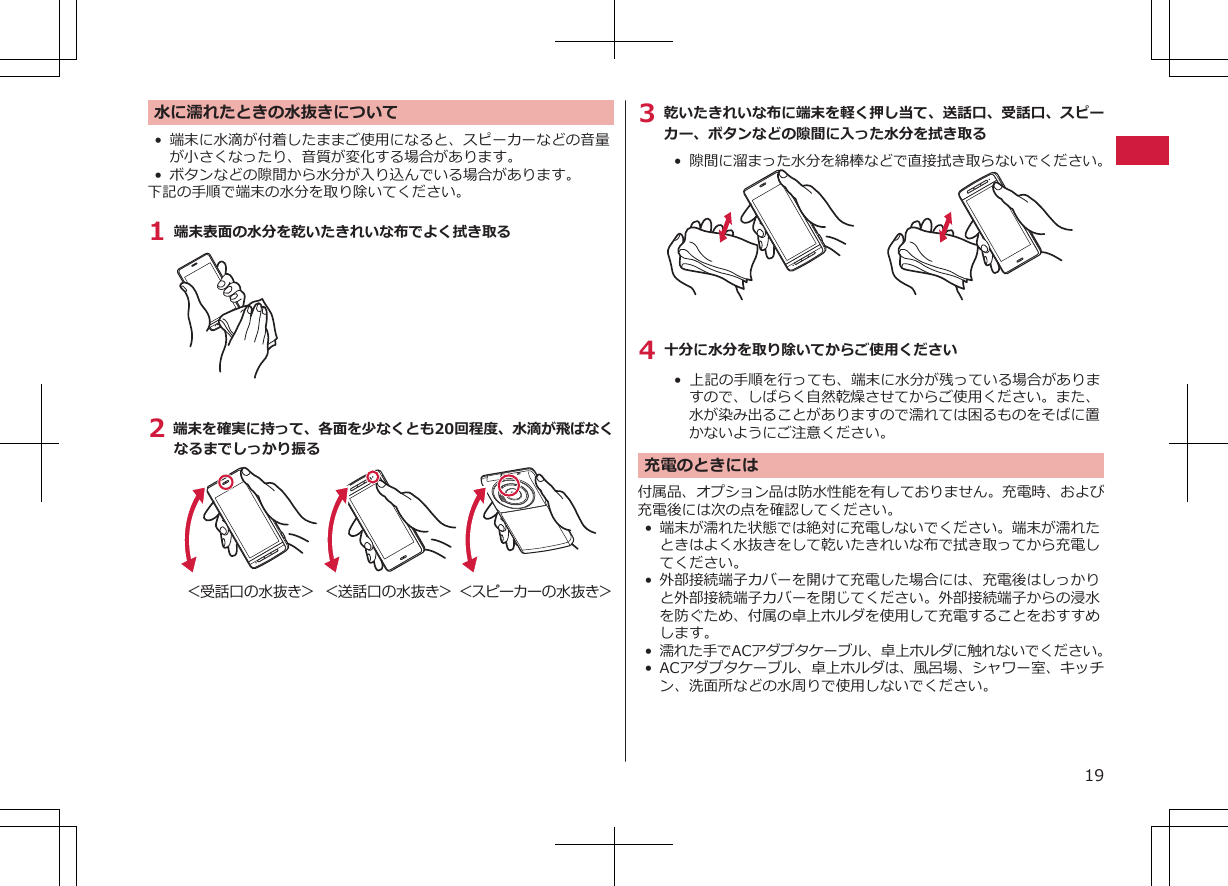

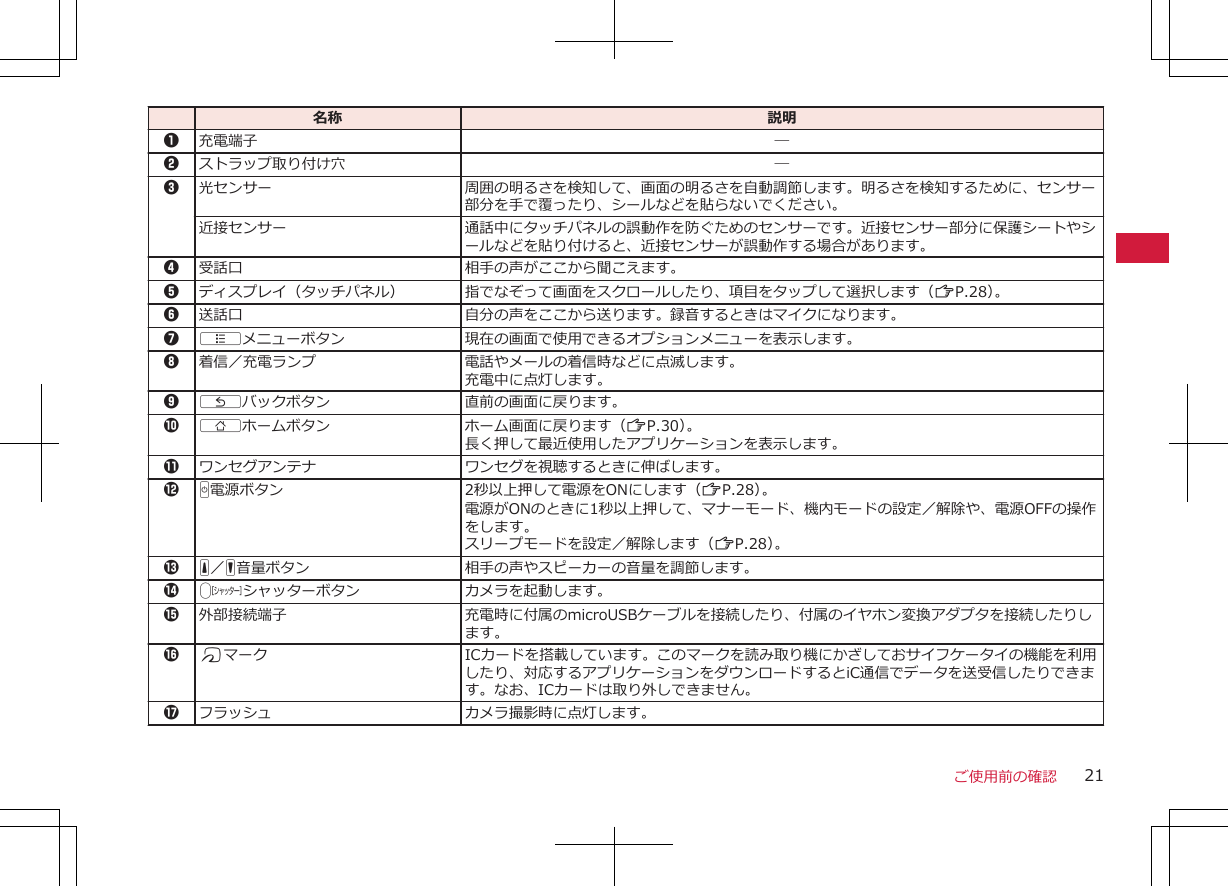
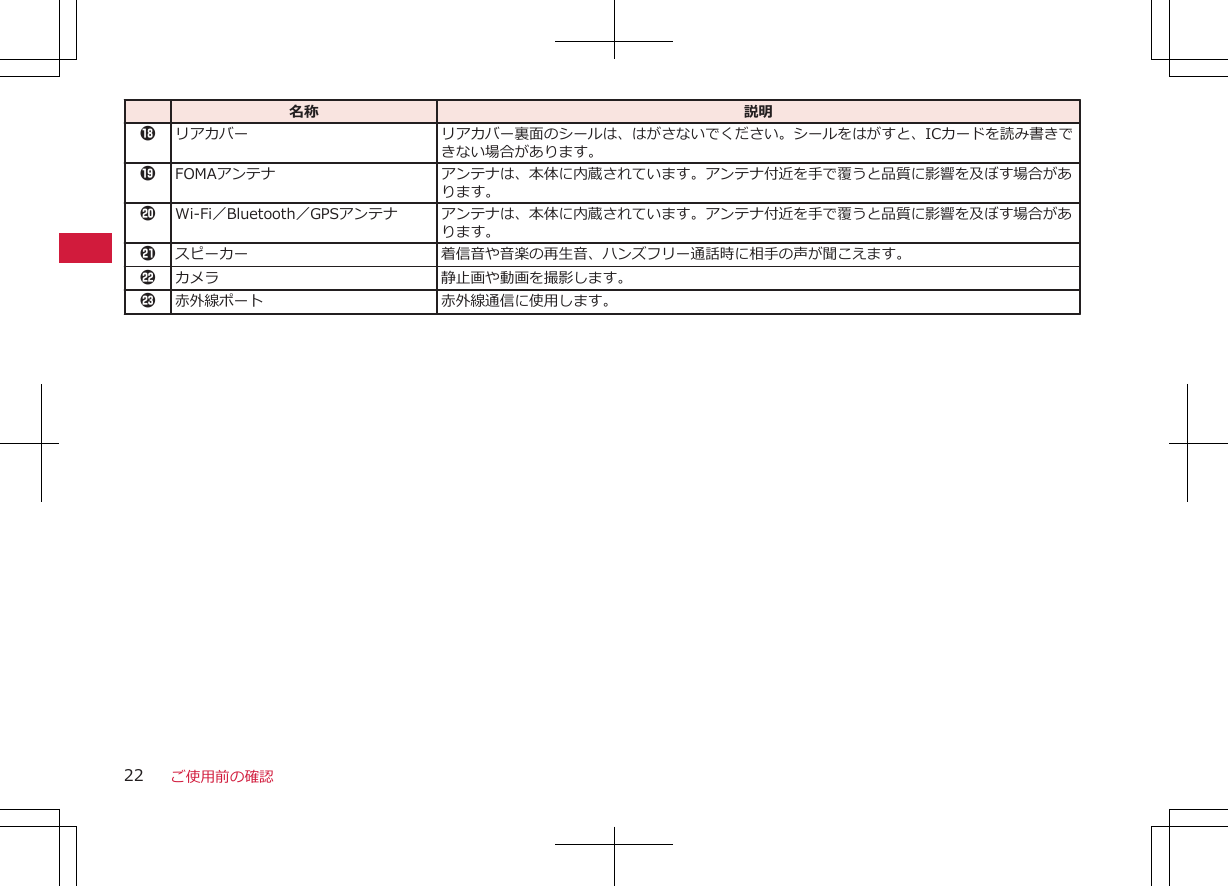

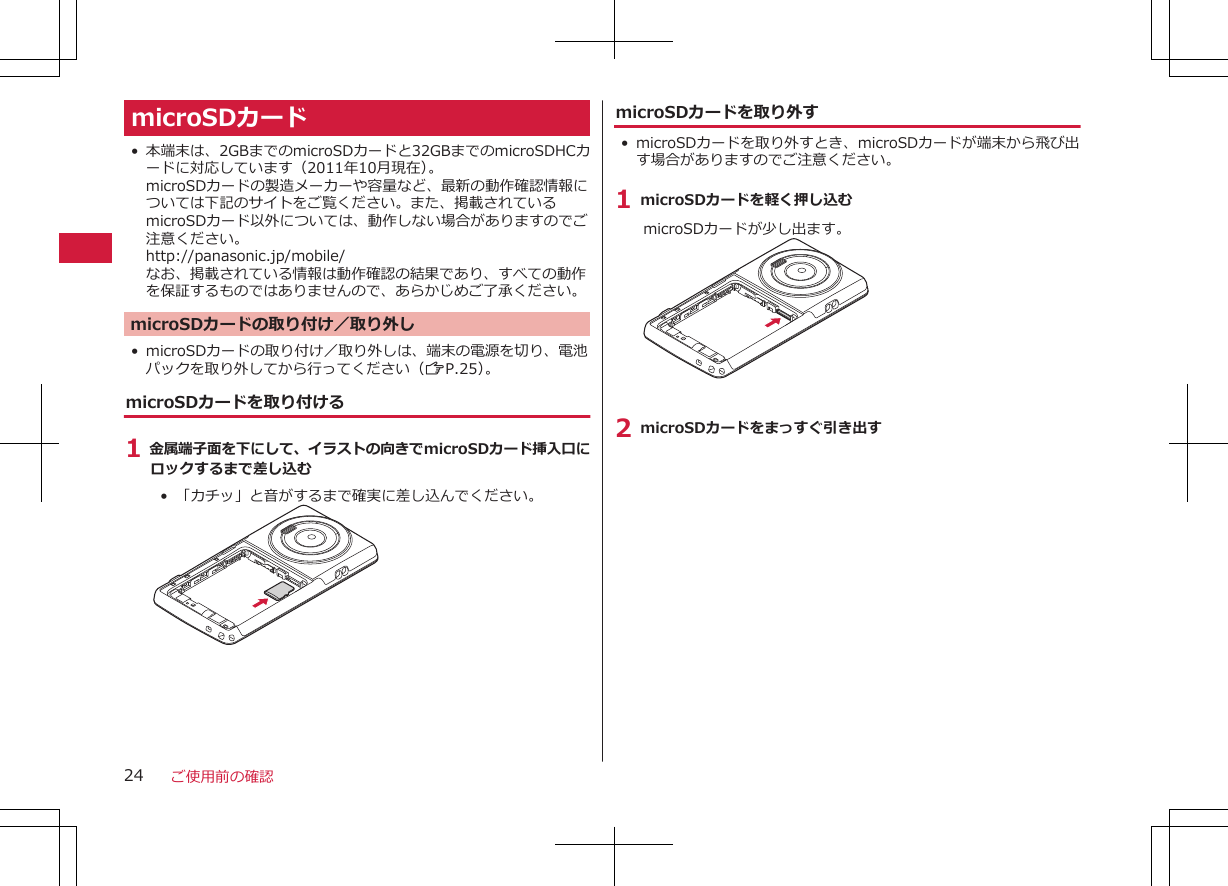
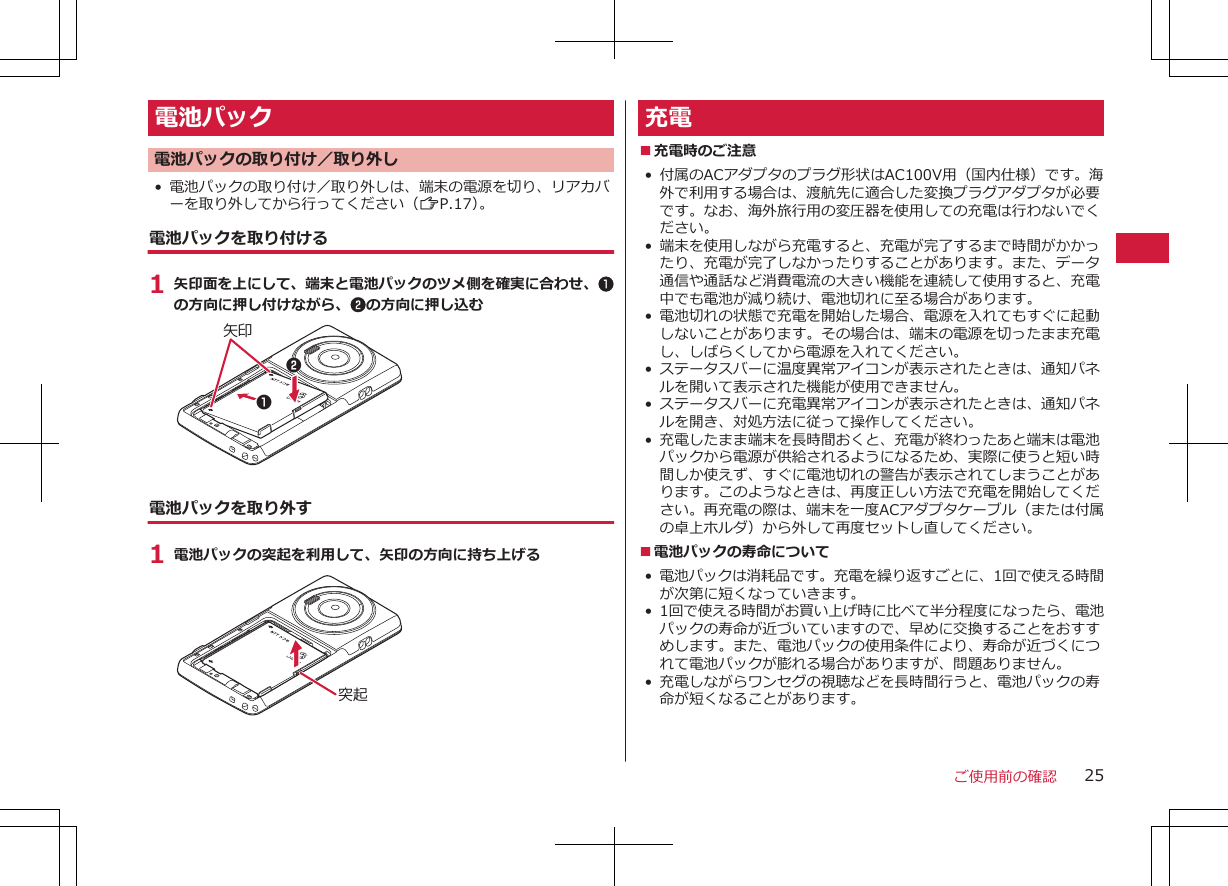
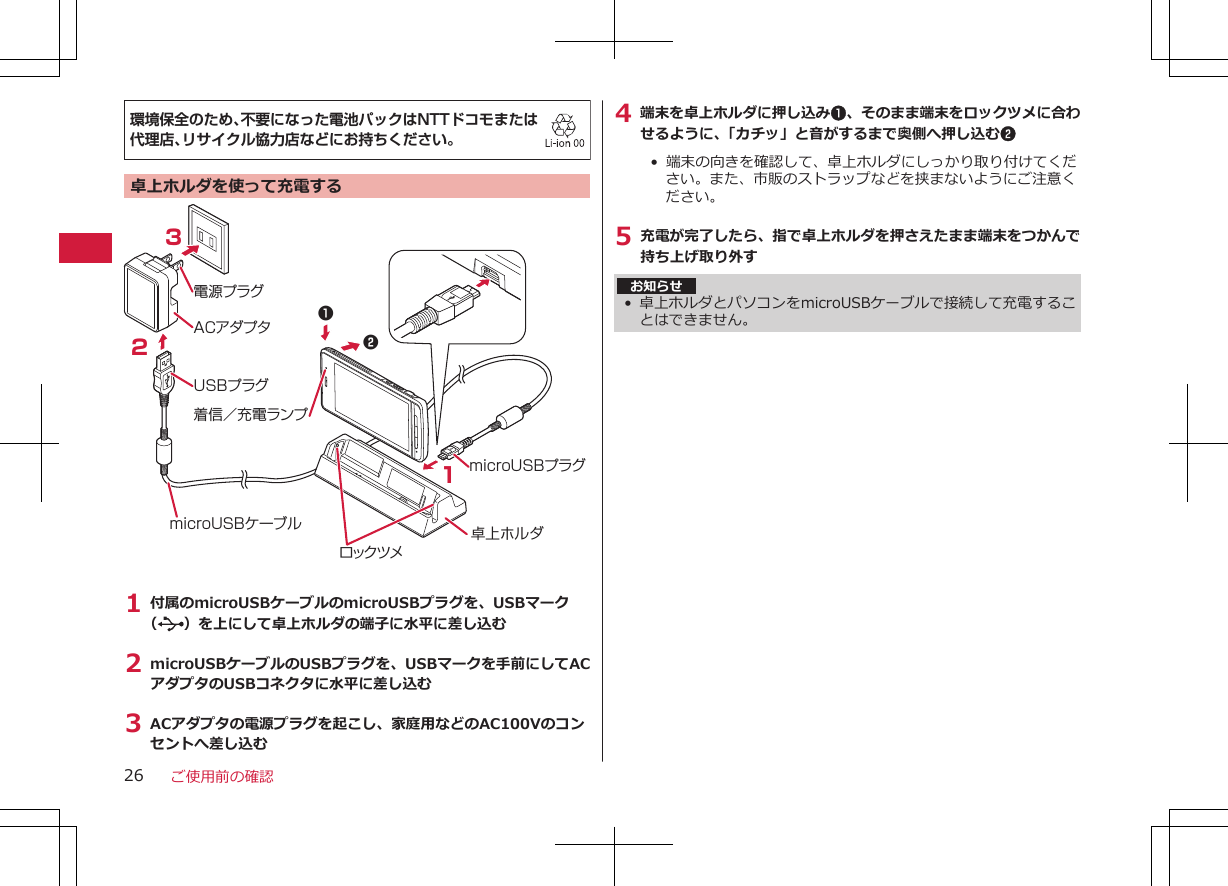
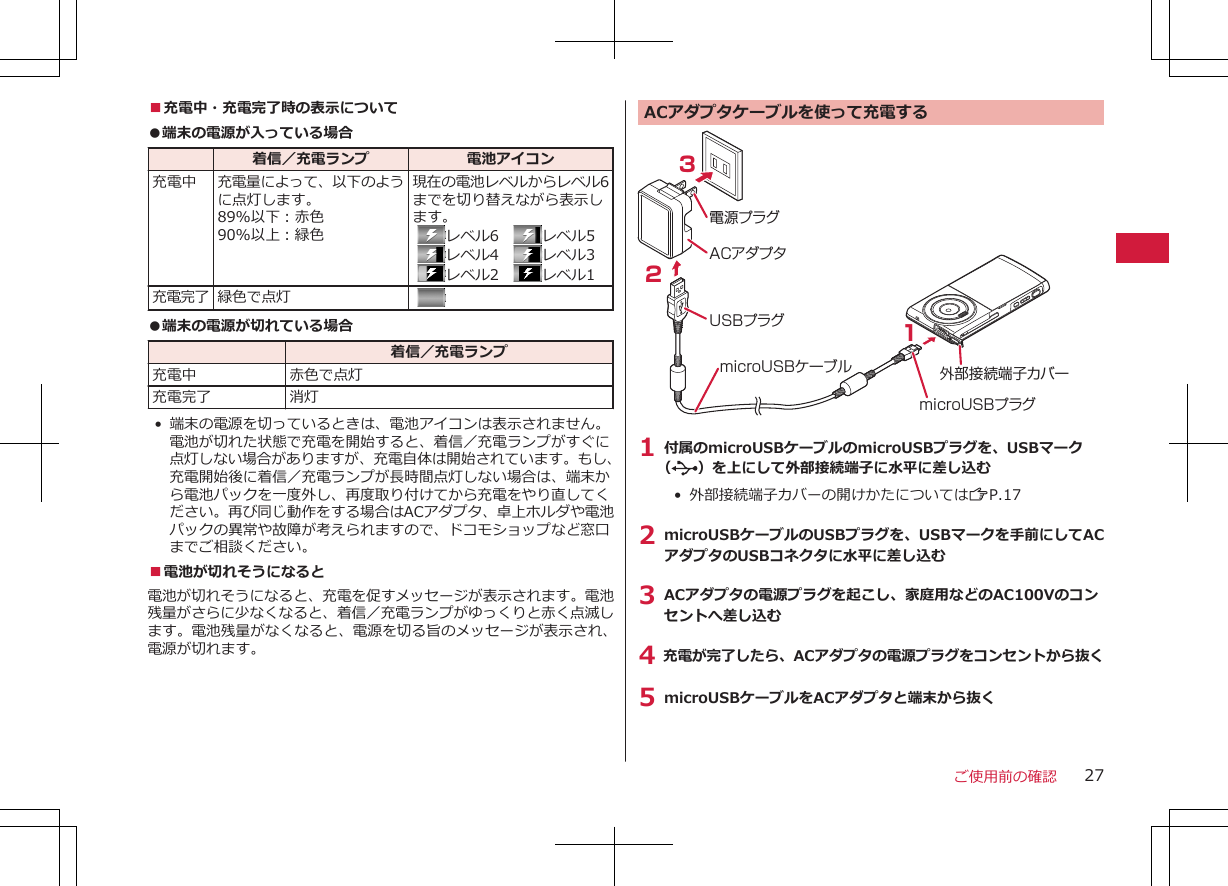
![パソコンを使って充電する本端末とパソコンを付属のmicroUSBケーブルで接続すると、本端末をパソコンから充電することができます。電源電源を入れる1 Hを2秒以上押すしばらくすると、ロック画面が表示されます。電源を切る1 携帯電話オプションメニューが表示されるまで、Hを押したままにする• Hを10秒以上押すと、強制的に電源が切れます。2 [電源を切る]W[OK]• 電源を切る際に時間がかかる場合がありますが、そのまましばらくお待ちください。ディスプレイの表示が消えたら本端末を一定時間操作しなかったときは、自動的にディスプレイの表示が消えてスリープモードになります。1 H/Bスリープモードが解除され、ロック画面が表示されます。• 手動でスリープモードにする場合は、ディスプレイ表示中にHを押します。ロック画面を解除する1 を右にドラッグロック画面基本操作(タッチパネルの使いかた)タッチパネルの操作本端末のディスプレイはタッチパネルになっており、指で直接触れて操作します。•お買い上げ時にタッチパネルに貼られているシートをはがしてからお使いください。• タッチパネルは指で軽く触れるように設計されています。指で強く押したり、先の尖ったもの(爪/ボールペン/ピンなど)を押し付けたりしないでください。• 以下の場合はタッチパネルに触れても動作しないことがあります。また、誤動作の原因となりますのでご注意ください。• 手袋をしたままでの操作• 爪の先での操作• 異物を操作面に乗せたままでの操作• 保護シートやシールなどを貼っての操作• タッチパネルが濡れたままでの操作• 指が汗や水などで濡れた状態での操作ご使用前の確認28](https://usermanual.wiki/Panasonic-Mobile-Communications/211042A/User-Guide-1566718-Page-32.png)
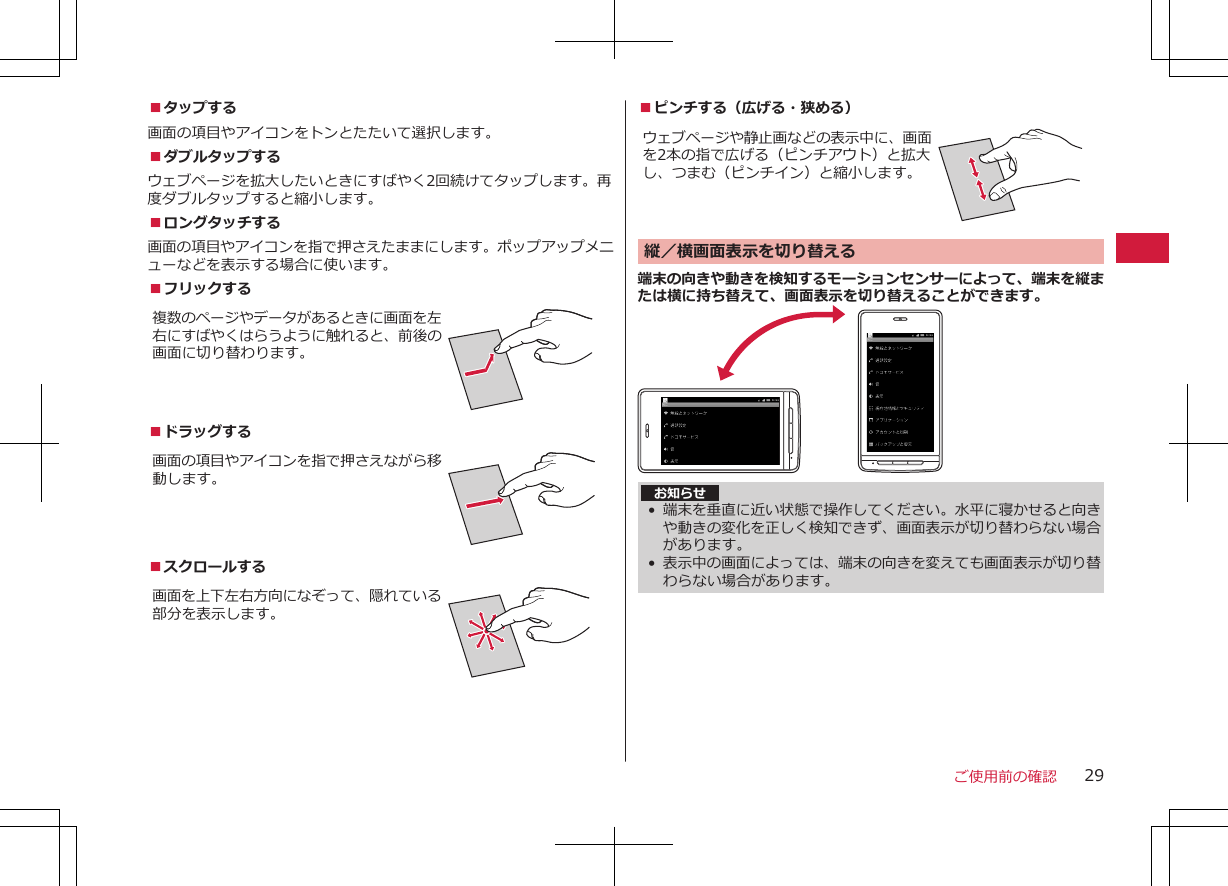
![ホーム画面ホーム画面はアプリケーションを使用するためのスタート画面で、Bを押すと表示されます。ホームアプリには、docomo Palette UI、"フィットホーム"、"タッチスピードセレクター"、ランチャーの4種類があります。ここではdocomo Palette UIの操作を説明します。4 5213 1インジケーターホーム画面の現在位置が表示されます。最大7シートまで表示され、画面を左右にフリックして切り替えられます。[パーソナルエリア]では契約内容などを確認できます。2クイック検索ボックス(ZP.31)3ショートカット、ウィジェット、フォルダ、グループを自由に配置できます。4[パーソナルエリア]以外のすべてのシートに表示され、アプリケーション一覧画面を表示します。5ドック[パーソナルエリア]以外のすべてのシートに表示され、ショートカット、フォルダ、グループを配置できます。■New!アイコンについてNew!アイコンとは、新規に購入(ダウンロード)したアプリケーションを通知するマークのことで、ホーム画面、アプリケーション一覧画面の新規アプリケーションの上に が表示されます。 はアプリケーションを起動すると消去されます。ホーム画面にショートカットなどを追加する1 ホーム画面W背景部分をロングタッチ• アプリケーション一覧画面で対象のアプリケーションやグループをロングタッチし、[ホームへ追加]をタップしても追加できます。2 [ショートカット]/[ウィジェット]/[フォルダ]/[グループ]3 追加したいショートカットなどを選択4 ホーム画面に追加されたショートカットなどをロングタッチして、配置したい場所にドラッグフォルダ名を変更する1 フォルダをタップWタイトルバーをロングタッチ2 フォルダ名を入力W[OK]ショートカットを削除する1 ホーム画面W削除したいショートカットなどをロングタッチして、にドラッグ• にドラッグすると、ショートカットのアイコンが赤色に変わります。ご使用前の確認30](https://usermanual.wiki/Panasonic-Mobile-Communications/211042A/User-Guide-1566718-Page-34.png)
![ドックのショートカットなどを変更する1 ホーム画面Wショートカットなどをロングタッチして、ドックにドラッグ• ドックのショートカットなどを削除するには、ショートカットをロングタッチして、 にドラッグします。アプリケーションやウィジェットをアンインストールする1 ホーム画面WアンインストールしたいアプリケーションやウィジェットをロングタッチW[アンインストール]W[OK]• アプリケーション一覧画面で対象のアプリケーションをロングタッチし、[アンインストール]W[OK]をタップしてもアンインストールできます。ホーム画面のきせかえを変更する1 ホーム画面W背景部分をロングタッチW[きせかえ]2 きせかえを選択W[設定する]ホーム画面の壁紙を変更する1 ホーム画面W背景部分をロングタッチW[壁紙]2 壁紙の種類をタップW画像を選択• ["ピクチャアルバム"]で画像を選択した場合は、表示方法を選択して設定完了です。 • [ギャラリー]で画像を選択した場合は、トリミングする位置を決定し、[保存]をタップして設定完了です。 3 [壁紙に設定]ホーム画面を追加する1 ホーム画面WAW[ホーム画面一覧]W[+]• [+]はホーム画面が6シート以下の場合に表示されます。2 ホーム画面をロングタッチして、配置したい場所にドラッグ• ホーム画面を削除するには、ホーム画面をロングタッチして、にドラッグします。端末内のアプリやウェブページの情報を検索する1 ホーム画面Wクイック検索ボックスの入力欄をタップ• アプリケーション一覧画面WAW[検索]をタップしても検索できます。• AW[検索設定]をタップすると、検索対象の種類や設定を変更できます。2 W検索対象をタップWキーワードを入力入力中の文字を含む検索候補が表示されます。3 ご使用前の確認 31](https://usermanual.wiki/Panasonic-Mobile-Communications/211042A/User-Guide-1566718-Page-35.png)
![アイコンの見かたステータスバーには端末の状態を示すアイコンが表示されます。ステータスバーの左側には通知アイコン、右側にはステータスアイコンが表示されます。ステータスバー■主な通知アイコンアイコン説明 参照先通知パネルの[Web検索]をタップしてウェブページの情報を検索可能-新着Gmail P.62新着Eメール P.61新着spモードメール P.61新着メッセージ(SMS) P.61メッセージ(SMS)の送信失敗 P.61留守番メッセージ -新着インスタントメッセージ -カレンダーの予定 -楽曲再生中 -Wi-Fiのオープンネットワークが利用可能 P.46Bluetooth通信でファイル着信 P.53VPN接続/切断 P.53USB接続中 P.28USBテザリング利用中 P.46Wi-Fiテザリング利用中 P.46USBテザリングとWi-Fiテザリング利用中 P.46エラーメッセージ -通話中 P.48アイコン説明 参照先不在着信 P.51通話保留中 P.50データのアップロード -データのダウンロード -Androidマーケットなどからのアプリケーションがインストール完了P.34Androidマーケットのアプリケーションがアップデート可能P.34非表示の通知あり P.33microSDカードのマウント解除 P.58ワンセグ通知 -データ放送のセキュリティ保護ページに接続中 -ecoモード中 -温度異常 P.25充電異常 P.25現在地取得エラー(知りたい情報の取得失敗) -通信不可(知りたい情報の取得失敗) -通信エラー(知りたい情報の取得失敗) -終電アラームセット -■主なステータスアイコンアイコン説明 参照先※1 電波状態 -※1 ローミング中 -圏外 -※1 GPRS接続中 -ご使用前の確認32](https://usermanual.wiki/Panasonic-Mobile-Communications/211042A/User-Guide-1566718-Page-36.png)
![アイコン説明 参照先※1 GPRS使用中 -※1 EDGE接続中 -※1 EDGE使用中 -※1 3G(パケット)接続中 -※1 3G(パケット)使用中 -機内モード P.53※1 Wi-Fi接続中 P.46Bluetooth機能ON P.53Bluetooth機器接続中 P.53データ同期中 P.58おサイフケータイ ロック設定中 -ドコモminiUIMカード未挿入 P.23アラーム設定中 -スピーカーフォン ON P.50マイク ミュート P.50マナーモード(バイブ ON) P.56マナーモード(バイブ OFF) P.49要充電 P.25電池残量が少ない P.25電池残量十分 P.25充電中 P.25GPS測位中 P.57※1 ネットワークのアイコンは、Googleアカウントを設定していない場合や、アカウントと同期の設定の[バックグラウンドデータ]のチェックを外している場合など、白色で表示されます。通知パネル通知アイコンが表示されたら、通知パネルを開いてメッセージや予定などの通知を確認できます。通知パネルを開く1 ステータスバーを下にドラッグ• 通知をタップすると、詳細を確認したり必要な設定を行ったりすることができます。• [通知を消去]をタップすると、通知パネル内の表示が消去されます。ただし、通知内容によっては消去できない場合があります。通知パネルを閉じる1 通知パネル下のバーを上にドラッグ、またはCご使用前の確認 33](https://usermanual.wiki/Panasonic-Mobile-Communications/211042A/User-Guide-1566718-Page-37.png)
![アプリケーション画面 アプリケーション一覧画面を表示するアプリケーション一覧画面では、インストールされているアプリケーションがグループ別に表示されます。1 ホーム画面W 121グループ名とアプリケーション数が表示されます。グループをタップして、アプリケーションアイコンの表示/非表示を切り替えられます。2各グループのアプリケーション一覧を表示します。アプリケーションを移動する1 アプリケーション一覧画面Wアプリケーションをロングタッチして、配置したい場所にドラッググループを追加する1 アプリケーション一覧画面WAW[グループ追加]2 グループ名を入力W[OK]3 グループをロングタッチして、配置したい場所にドラッグ• グループ名や色を変更するには、グループをロングタッチし、[名称変更]/[ラベル変更]をタップします。• グループを削除するには、グループをロングタッチし、[削除]をタップします。アプリケーション一覧画面のレイアウトを変更する1 アプリケーション一覧画面WAW[リスト形式]/[タイル形式]AndroidマーケットAndroidマーケットで便利なアプリケーションや楽しいゲームを探して、本端末にインストールすることができます。• あらかじめGoogleアカウント(ZP.43)を設定してください。アプリケーションをインストールする1 ホーム画面W W[マーケット]• 初回起動時はAndroidマーケット利用規約を読み、[同意する]をタップします。2 アプリケーションを検索3 インストールしたいアプリケーションをタップご使用前の確認34](https://usermanual.wiki/Panasonic-Mobile-Communications/211042A/User-Guide-1566718-Page-38.png)
または金額欄(有料アプリケーションの場合)をタップW[OK]• 多くの機能または大量のデータにアクセスするアプリケーションをインストールするときは、特にご注意ください。[OK]をタップすると、アプリケーションの使用に関する責任を負うことになります。• 有料アプリケーションの支払いにはGoogle Checkoutを利用します。アプリケーションのダウンロード後、規定の時間以内であれば、返品して全額払い戻しを受けることができます(各アプリケーションにつき1回のみ)。アプリケーション購入時の支払い方法や返金要求の規定などについて詳しくは、Androidマーケットの画面でAW[ヘルプ]W[アプリケーションの購入]の各項目をご覧ください。 お知らせ•アプリケーションのインストールは安全であることを確認の上、自己責任において実施してください。ウイルスへの感染やデータの破壊などが起きる場合があります。また、音量が変わる場合がありますのでご注意ください。• 万が一、お客様がインストールしたアプリケーションなどにより動作不良が生じた場合、当社では一切の責任を負いかねますのであらかじめご了承ください。•お客様がインストールしたアプリケーションなどにより、お客様ご自身または第三者への不利益が生じた場合、当社では一切の責任を負いかねますのであらかじめご了承ください。•アプリケーションによってはインターネットに接続し、自動で通信を行うものがあります。パケット通信料金が高額になる場合がありますのでご注意ください。• Androidマーケットからのアプリケーションの購入および返金などについては、当社では一切対応できかねますのであらかじめご了承ください。文字入力本端末では、文字入力欄をタップし、表示されるキーパッドを使用して文字を入力できます。また、手書きで文字を入力することもできます。入力方法を切り替える本端末では、3種類の入力方法を使用して文字を入力できます。1 文字入力欄をロングタッチ2 [入力方法]W[Androidキーボード]/[クイック手書き]/[フィットキー]フィットキーで入力する以下の2種類のキーパッドを切り替えて、文字を入力します。■テンキーパッド日本語をかな入力で行う場合に使用します。■QWERTYキー(フルキー)パッド日本語をローマ字入力で行う場合に使用します。テンキーパッドで文字を入力する1 文字入力欄をタップWキーパッドの をロングタッチご使用前の確認 35](https://usermanual.wiki/Panasonic-Mobile-Communications/211042A/User-Guide-1566718-Page-39.png)
![2 [テンキー⇔フルキー]• キーパッドを閉じるにはCを押します。78912345631現在使用している入力モードを表示します。:ひらがな漢字 :全角英字 :半角数字:全角カタカナ :半角英字 :絵文字/記号:半角カタカナ :全角数字2文字を逆順で表示します。確定した直後にタップすると、確定前の表示に戻ります。3カーソルを左右に移動します。4絵文字/記号入力モードに切り替えます。5タップするたびに英字/数字/かな入力モードを切り替えます。入力モードごとにロングタッチW[テンキー⇔フルキー]をタップして、テンキーパッドとQWERTYキーパッドを切り替えます。ロングタッチW[入力モード切替]をタップして、全角/半角を切り替えます。6キーに割り当てられている文字を入力します。目的の文字が表示されるまで続けてタップする方法や、文字入力キーをタッチしたまま、目的の文字の方向にフリックする方法があります。7カーソルの左側にある文字を削除します。8スペースを入力します。文字入力時にタップすると、変換候補を表示します。9入力した文字を確定したり、改行したりします。起動している機能を、入力した文字で実行します。QWERTYキーパッドで文字を入力する1 文字入力欄をタップWキーパッドの をロングタッチ2 [テンキー⇔フルキー]• キーパッドを閉じるにはCを押します。123467581キーに表示されている文字を入力します。 2大文字/小文字を切り替えます。3タップするたびに英字/数字/ローマ字入力モードを切り替えます。入力モードごとにロングタッチW[テンキー⇔フルキー]をタップして、テンキーパッドとQWERTYキーパッドを切り替えます。ロングタッチW[入力モード切替]をタップして、全角/半角を切り替えます。4絵文字/記号入力モードに切り替えます。5スペースを入力します。6カーソルの左側にある文字を削除します。7入力した文字を確定したり、改行したりします。ご使用前の確認36](https://usermanual.wiki/Panasonic-Mobile-Communications/211042A/User-Guide-1566718-Page-40.png)
![8カーソルを左右に移動します。絵文字や記号を入力する絵文字/記号入力モードでは、絵文字D/絵文字/記号/顔文字入力を利用できます。文字入力欄によっては、絵文字D/絵文字が入力できない場合があります。1 をタップして絵文字/記号入力モードに切り替える123451絵文字D/絵文字/記号/顔文字入力を切り替えます。2画面を上下にスクロールして、入力したい絵文字D/絵文字/記号/顔文字をタップします。•絵文字D一覧、絵文字一覧、記号一覧上部に最近使用した絵文字や記号が表示されます。3絵文字/記号入力モードを終了します。4画面を上下にスクロールします。•絵文字D一覧、絵文字一覧ではカテゴリ単位で画面を上下にスクロールできます。5カーソルの左側にある絵文字D/絵文字/記号/顔文字を削除します。手書きで文字を入力する1 文字入力欄をロングタッチ2 [入力方法]W[クイック手書き]3 文字入力欄をタップ23456 711入力可能な文字を表示します。:漢字/ひらがな/カタカナ/英字/数字/記号:ひらがな/カタカナ/英字/数字:英字/数字/記号:数字/記号• 利用するアプリケーションによって自動で切り替わります。2文字入力枠内に手書きで文字を入力します。•文字入力枠をピンチアウト/ピンチインすると、枠を1マス/2マス/6マスに切り替えます。3カーソルの左側にある文字を削除します。4スペースを入力します。文字入力時にタップすると、変換候補を表示します。ご使用前の確認 37](https://usermanual.wiki/Panasonic-Mobile-Communications/211042A/User-Guide-1566718-Page-41.png)
![5絵文字/記号入力モードに切り替えます。文字入力時にタップすると、全角/半角を切り替えます。ロングタッチW[各種設定]をタップすると、クイック手書きの設定を変更できます。6カーソルを左右に移動します。•文字入力時にカーソルを移動すると、手書きで入力した文字の認識候補一覧が表示されます。7入力した文字を確定したり、改行したりします。起動している機能を、入力した文字で実行します。文字入力時のメニュー文字をコピー/切り取り/貼り付ける1 文字を入力W文字入力欄をロングタッチ2 [語句を選択]/[すべて選択]3 スライダーを上下左右にドラッグして文字を選択W文字入力欄をロングタッチ4 [切り取り]/[コピー]• コピーした文字を貼り付ける場合は、貼り付けたい位置にカーソルを移動し、文字入力欄をロングタッチW[貼り付け]をタップします。文字入力の設定文字入力に関する各種設定を行うことができます。1 ホーム画面WAW[本体設定]W[言語とキーボード]2 フィットキーの場合[フィットキー]クイック手書きの場合[クイック手書き]3 必要な項目を設定ユーザー辞書に登録するかな入力モードでよく使う単語を日本語ユーザー辞書に登録しておくと、その読みを入力したとき変換候補として優先的に表示されます。1 ホーム画面WAW[本体設定]W[言語とキーボード]2 フィットキーの場合[フィットキー]W[日本語ユーザー辞書]• 半角英字入力モードで使用する英単語を登録する場合は、[英語ユーザー辞書]をタップします。クイック手書きの場合[クイック手書き]W[変換]W[ユーザー辞書]3 AW[登録]4 [読み]の文字入力欄をタップW読みを入力5 [表記]の文字入力欄をタップW単語を入力6 [保存]ご使用前の確認38](https://usermanual.wiki/Panasonic-Mobile-Communications/211042A/User-Guide-1566718-Page-42.png)
![学習辞書をリセットする一度入力した語句は自動的に記憶され、予測変換で変換候補として表示されます。学習辞書をリセットすると、学習した内容がすべて消去され、お買い上げ時の状態に戻ります。1 ホーム画面WAW[本体設定]W[言語とキーボード]2 フィットキーの場合[フィットキー]W[学習辞書リセット]クイック手書きの場合[クイック手書き]W[変換]W[候補学習リセット]3 [OK]ロック/セキュリティ本端末で利用する暗証番号について本端末を便利にお使いいただくための各種機能には、暗証番号が必要なものがあります。端末の画面ロック用パスワードやネットワークサービスでお使いになるネットワーク暗証番号などがあります。用途ごとに上手に使い分けて、本端末を活用してください。■各種暗証番号に関するご注意 •設定する暗証番号は「生年月日」、「電話番号の一部」、「所在地番号や部屋番号」、「1111」、「1234」などの他人にわかりやすい番号はお避けください。また、設定した暗証番号はメモを取るなどしてお忘れにならないようお気をつけください。•暗証番号は、他人に知られないように十分ご注意ください。万が一暗証番号が他人に悪用された場合、その損害については、当社は一切の責任を負いかねます。•各種暗証番号を忘れてしまった場合は、契約者ご本人であることが確認できる書類(運転免許証など)や本端末、ドコモminiUIMカードをドコモショップ窓口までご持参いただく必要があります。詳しくは本書裏面の「総合お問い合わせ先」までご相談ください。• PINロック解除コード(PUK)は、ドコモショップでご契約時にお渡しする契約申込書(お客様控え)に記載されています。ドコモショップ以外でご契約されたお客様は、契約者ご本人であることが確認できる書類(運転免許証など)とドコモminiUIMカードをドコモショップ窓口までご持参いただくか、本書裏面の「総合お問い合わせ先」までご相談ください。画面ロック用PIN/パスワード本端末の画面ロック機能を使用するための暗証番号です。PINは4桁以上の番号、パスワードは英字を1文字以上含む4桁以上の番号を設定できます(ZP.41)。ご使用前の確認 39](https://usermanual.wiki/Panasonic-Mobile-Communications/211042A/User-Guide-1566718-Page-43.png)
![端末パスワード端末リセット時や他のアプリケーションからパスワードマネージャが呼び出されたときに入力する4~8桁の番号です(ZP.42)。ネットワーク暗証番号ドコモショップまたはドコモ インフォメーションセンターでのご注文受付時に契約者ご本人を確認させていただく際や各種ネットワークサービスご利用時などに必要な数字4桁の番号です。ご契約時に任意の番号を設定いただきますが、お客様ご自身で番号を変更できます。パソコン向け総合サポートサイト「My docomo」※1の「docomo ID/パスワード」をお持ちの方は、パソコンから新しいネットワーク暗証番号への変更手続きができます。※1「My docomo」については、本書裏面の裏側をご覧ください。PIN1コード/PIN2コードドコモminiUIMカードには、PIN1コード、PIN2コードという2つの暗証番号を設定できます。これらの暗証番号は、ご契約時は「0000」に設定されていますが、お客様ご自身で番号を変更できます(ZP.40)。PIN1コードは、第三者による本端末の無断使用を防ぐため、ドコモminiUIMカードを取り付ける、または端末の電源を入れるたびに使用者を認識するために入力する4~8桁の番号(コード)です。PIN1コードを入力することにより、発着信および端末操作が可能となります。•別の端末で利用していたドコモminiUIMカードを差し替えてお使いになる場合は、以前にお客様が設定されたPIN1/PIN2コードをご利用ください。設定を変更されていない場合は「0000」となります。• PIN1/PIN2コードの入力を3回連続して間違えると、PIN1/PIN2コードがロックされて使えなくなります。この場合は、「PINロック解除コード」でロックを解除してください。PINロック解除コード(PUK)PINロック解除コードは、PIN1コード、PIN2コードがロックされた状態を解除するための8桁の番号です。なお、PINロック解除コードはお客様ご自身では変更できません。•PINロック解除コードの入力を10回連続して間違えると、ドコモminiUIMカードがロックされます。その場合は、ドコモショップ窓口にお問い合わせください。PINコードを設定する電源を入れたときにPIN1コードを入力するように設定します。1 ホーム画面WAW[本体設定]W[現在地情報とセキュリティ]W[SIMカードロック設定]SIMカードロック設定画面が表示されます。2 [SIMカードをロック]WPIN1コードを入力W[OK][SIMカードをロック]にチェックが付きます。PIN1コードを変更する1 P.40「PINコードを設定する」の手順1~2を行う2 [SIM PINの変更]3 現在のPIN1コードを入力W[OK]4 新しいPIN1コードを入力W[OK]5 新しいPIN1コードを再度入力W[OK]ご使用前の確認40](https://usermanual.wiki/Panasonic-Mobile-Communications/211042A/User-Guide-1566718-Page-44.png)
![PIN1ロックを解除するPIN1コードの入力を3回連続して間違えるとPIN1がロックされ、[SIMカードはPUKでロックされています]が表示されます。以下の操作でPIN1ロックを解除できます。1 を右にドラッグ• [10回間違えるとSIMカードがロックされます。]が表示されたら、[OK]をタップします。2 PINロック解除コード(PUK)を入力W[次へ]3 新しいPIN1コードを入力W[次へ]4 新しいPIN1コードを再度入力W[次へ]PIN2コードを変更する1 ホーム画面WAW[本体設定]W[通話設定]W[発信番号制限]発信番号制限画面が表示されます。2 [PIN2を変更]3 現在のPIN2コードを入力W[OK]4 新しいPIN2コードを入力W[OK]5 新しいPIN2コードを再度入力W[OK]• 現在のPIN2コードの入力を3回連続して間違えてPIN2がロックされたらZP.41「PIN2ロックを解除する」手順4PIN2ロックを解除するPIN2認証に3回連続して失敗し、[パスワードが正しくありません。PIN2を変更して再入力してください。]が表示されたら、以下の操作でPIN2ロックを解除できます。1 発信番号制限画面W[PIN2を変更]2 新しいPIN2コードを入力W[OK]3 新しいPIN2コードを再度入力W[OK]4 PINロック解除コード(PUK2)を入力W[OK]画面ロックを設定する他の人に使用されないように、ロック解除パターンまたはPIN、パスワードで本端末をロックすることができます。1 ホーム画面WAW[本体設定]W[現在地情報とセキュリティ]位置情報とセキュリティの設定画面が表示されます。2 [画面ロックの設定]W[パターン]/[PIN]/[パスワード]W画面に従って操作する画面ロック設定を無効にする1 位置情報とセキュリティの設定画面W[画面ロックの変更]2 ロック解除パターンまたはPIN、パスワードを入力W[なし]ご使用前の確認 41](https://usermanual.wiki/Panasonic-Mobile-Communications/211042A/User-Guide-1566718-Page-45.png)
![お知らせ• ロック解除パターンの入力を5回連続して間違えた場合は、再入力の画面で[パターンを忘れた場合]をタップしたあとGoogleアカウントでログインし、画面に従って新しいパターンを作成できます。PINやパスワードを忘れた場合は、画面ロックの解除ができませんのでご注意ください。端末パスワードを設定する1 ホーム画面WAW[本体設定]W[現在地情報とセキュリティ]位置情報とセキュリティの設定画面が表示されます。2 [端末パスワード設定]3 端末パスワードを入力W[OK]4 端末パスワードを再度入力W[OK]端末パスワードを変更する1 位置情報とセキュリティの設定画面W[端末パスワード設定]2 現在の端末パスワードを入力W[OK]3 新しい端末パスワードを入力W[OK]4 新しい端末パスワードを再度入力W[OK]ご使用前の確認42](https://usermanual.wiki/Panasonic-Mobile-Communications/211042A/User-Guide-1566718-Page-46.png)
![初期設定初期設定お買い上げ後、はじめて本端末の電源を入れた場合は、画面の指示に従ってGoogleアカウントやGPSの位置情報、ホームアプリの設定を行います。1 AndroidをタップW[作成]• 初期設定実行中に機能バージョンアップの案内画面が表示されたときは、[OK]をタップし、ドコモサービスについての設定を行うと直前の画面に戻って操作を続けられます。• すでにGoogleアカウントをお持ちの場合は、[ログイン]をタップします。• Googleアカウントを設定しない場合は、[スキップ]をタップします。2 Googleアカウントに登録する名前と姓、希望するユーザー名(@gmail.comの前の部分)を入力W[次へ]3 パスワードを入力W確認のためパスワードを再入力W[次へ]4 セキュリティ保護用の質問欄で質問を選択W答え欄に任意の答えを入力W予備のメール欄にすでにお持ちのメールアドレスを入力• パスワードをお忘れになった場合、Googleのホームページで[セキュリティ保護用の質問]と[答え]を一致させれば、[予備のメール]にパスワードを送信できます。5 [作成]6 Google利用規約を確認W[同意して次へ]7 図で表示されている文字を入力W[次へ]8 位置情報についての内容を確認W[次へ]• GoogleアカウントとともにデータをGoogleのサーバーにバックアップする場合は、チェックを付けます。9 [次へ]W[セットアップを完了]ホームアプリの選択画面が表示されます。10 [常にこの操作で使用する]にチェックを付ける• チェックを付けなかった場合は、操作中にBを押すとホームアプリの選択画面が表示されます。11 利用したいホームアプリをタップ選択したホーム画面が表示されます。GoogleアカウントGoogleアカウントを設定すると、Androidマーケットからのアプリケーションのダウンロードなどが可能となります。すでにGoogleアカウントをお持ちの場合は、既存のアカウントを本端末でご利用いただけます。1 ホーム画面WAW[本体設定]W[アカウントと同期]W[アカウントを追加]2 [Google]W[次へ]W[作成]• すでにGoogleアカウントをお持ちの場合は、[ログイン]をタップします。初期設定 43](https://usermanual.wiki/Panasonic-Mobile-Communications/211042A/User-Guide-1566718-Page-47.png)
![3 P.43「初期設定」手順2~7の操作を行う4 同期するデータにチェックを付けるW[完了]W[セットアップを完了]アクセスポイントを設定するインターネットに接続するためのアクセスポイント(spモード、mopera U)は、あらかじめ登録されており、必要に応じて追加、変更することもできます。•お買い上げ時には、通常使う接続先としてspモードが設定されています。ただし、契約内容によっては設定が異なる場合があります。利用中のアクセスポイントを確認する1 ホーム画面WAW[本体設定]W[無線とネットワーク]W[モバイルネットワーク]W[アクセスポイント名]アクセスポイントを追加で設定する• MCCを440、MNCを10以外に変更しないでください。画面上に表示されなくなります。1 ホーム画面WAW[本体設定]W[無線とネットワーク]W[モバイルネットワーク]W[アクセスポイント名]2 AW[新しいAPN]3 [名前]W作成するネットワークプロファイルの名前を入力W[OK]4 [APN]Wアクセスポイント名を入力W[OK]5 その他、通信事業者によって要求されている項目を入力WAW[保存]• MCC、MNCの設定を変更して画面上に表示されなくなった場合は、初期設定にリセットするか、手動でアクセスポイントの設定を行ってください。アクセスポイントを初期化するアクセスポイントを初期化すると、お買い上げ時の状態に戻ります。1 ホーム画面WAW[本体設定]W[無線とネットワーク]W[モバイルネットワーク]W[アクセスポイント名]2 AW[初期設定にリセット]spモードspモードはNTTドコモのスマートフォン向けISPです。インターネット接続に加え、iモードと同じメールアドレス(@docomo.ne.jp)を使ったメールサービスなどがご利用いただけます。spモードはお申し込みが必要な有料サービスです。spモードの詳細については、ドコモのホームページをご覧ください。mopera Umopera UはNTTドコモのISPです。mopera Uにお申し込みいただいたお客様は、簡単な設定でインターネットをご利用いただけます。mopera Uはお申し込みが必要な有料サービスです。mopera Uを設定する1 ホーム画面WAW[本体設定]W[無線とネットワーク]W[モバイルネットワーク]W[アクセスポイント名]2 [mopera U(スマートフォン定額)]/[mopera U設定]にチェックを付ける 初期設定44](https://usermanual.wiki/Panasonic-Mobile-Communications/211042A/User-Guide-1566718-Page-48.png)
![お知らせ• [mopera U設定]は、mopera U設定用アクセスポイントです。mopera U設定用アクセスポイントをご利用いただくと、パケット通信料がかかりません。なお、初期設定画面および設定変更画面以外には接続できないのでご注意ください。mopera U設定の詳細については、mopera Uのホームページをご覧ください。• [mopera U(スマートフォン定額)]をご利用の場合、パケット定額サービスのご契約が必要です。mopera U(スマートフォン定額)の詳細については、ドコモのホームページをご覧ください。Eメール設定mopera Uや一般のプロバイダが提供するメールアカウントを設定して、Eメールを利用できます。• あらかじめアクセスポイントを設定してください(ZP.44)。mopera Uのメールアカウントを設定するmopera Uにお申し込みいただいたお客様は、mopera Uメールをご利用になれます。■POPサーバーを利用する場合1 ホーム画面W W[メール]2 mopera Uメールアドレスとmopera Uのパスワードを入力W[次へ]W[POP3]3 mopera Uのユーザー名とパスワードを入力WPOP3サーバーに[mail.mopera.net]を入力4 セキュリティの種類欄で[なし]またはセキュリティを選択W入力内容を確認W[次へ]5 SMTPサーバーに[mail.mopera.net]を入力Wmopera Uのユーザー名とパスワードの入力内容を確認W[次へ]6 オプションの設定画面Wメール自動確認の頻度などを設定W[次へ]7 メールアカウントの登録画面W送信メールに表示される名前を入力W[完了]一般プロバイダのメールアカウントを設定する• あらかじめご利用のサービスプロバイダから設定に必要な情報を入手してください。1 ホーム画面WW[メール]2 メールアドレスとパスワードを入力W[次へ]3 画面に従って操作するお知らせ•メールアカウントの自動設定が完了しない場合、手順2で[手動セットアップ]をタップし、アカウント設定を手動で入力します。• 別のメールアカウントを追加したい場合は、メール一覧画面WAW[アカウント]WAW[アカウントを追加]をタップします。初期設定 45](https://usermanual.wiki/Panasonic-Mobile-Communications/211042A/User-Guide-1566718-Page-49.png)
![Wi-Fi本端末のWi-Fi機能を利用して、自宅や社内ネットワーク、公衆無線LANサービスのアクセスポイントに接続して、メールやインターネットを利用できます。1 ホーム画面WAW[本体設定]W[無線とネットワーク]W[Wi-Fi]にチェックを付けるWi-FiがONになり、利用可能なWi-Fiネットワークを検索します。2 [Wi-Fi設定]検出されたWi-Fiネットワークのネットワーク名とセキュリティ設定(オープンネットワークまたはセキュリティで保護)がWi-Fiネットワークリストに表示されます。• 手動でWi-Fiネットワークを登録する場合は、[Wi-Fiネットワークを追加]W必要な情報を入力W[保存]をタップします。セキュリティは[なし]/[WEP]/[WPA/WPA2 PSK]から選択します。3 Wi-Fiネットワークを選択W[接続]• セキュリティで保護されたWi-Fiネットワークを選択した場合、パスワード(セキュリティキー)を入力し、[接続]をタップします。• 接続中のWi-Fiネットワークを切断する場合は、Wi-Fiネットワークを選択して[切断]をタップします。お知らせ• Wi-Fi機能がONのときもパケット通信を利用できます。ただしWi-Fiネットワーク接続中は、Wi-Fiが優先されます。Wi-Fiネットワークが切断されると、自動的に3G/GPRSネットワークでの接続に切り替わります。切り替わったままでご利用される場合は、パケット通信料が発生しますのでご注意ください。■WPSについてアクセスポイントが「WPS」に対応しているときは、簡単な操作でアクセスポイントに接続できます。•プッシュボタン方式の場合は手順2で[WPSボタン方式]をタップし、アクセスポイントのWPSボタンを押します。•PINコード方式の場合は手順2で[WPS PINコード方式]をタップし、端末に表示されたPINコードをアクセスポイントに入力します。■利用できるチャンネルについて本端末のWi-Fi機能は1~11チャンネルの周波数帯を利用できます。Wi-Fiテザリングを利用する本端末をWi-Fiアクセスポイントとして利用することで、無線LAN対応のパソコンなどをインターネットに最大5台まで同時接続させることができます。1 ホーム画面WAW[本体設定]W[無線とネットワーク]W[テザリングとポータブルアクセスポイント]2 [ポータブルWi-Fiアクセスポイント]3 [注意事項の詳細]W内容を確認WCW[OK]ポータブルWi-Fiアクセスポイントが有効になります。 USBテザリングを利用する付属のmicroUSBケーブルでUSB対応のパソコンなどを本端末と接続し、モデムとして利用することでインターネットに接続させることができます。1 端末とパソコンをmicroUSBケーブルで接続する2 ホーム画面WAW[本体設定]W[無線とネットワーク]W[テザリングとポータブルアクセスポイント]初期設定46](https://usermanual.wiki/Panasonic-Mobile-Communications/211042A/User-Guide-1566718-Page-50.png)
![3 [USBテザリング]4 [注意事項の詳細]W内容を確認WCW[OK]USBテザリングが有効になります。オンラインサービスのアカウントmixiやTwitterなどオンラインサービスのアカウントを設定し、本端末と各サービスのサーバーとの間でデータの同期や送受信ができます。•Exchangeアカウントを設定する場合は、設定情報などをネットワーク管理者にお問い合わせください。1 ホーム画面WAW[本体設定]W[アカウントと同期]W[アカウントを追加]2 追加したいアカウントの種類を選択W画面に従って操作する• 追加したアカウントは「アカウントを管理」リストに表示されます。アカウントをタップすると、各アカウントの設定ができます。初期設定 47](https://usermanual.wiki/Panasonic-Mobile-Communications/211042A/User-Guide-1566718-Page-51.png)
![電話電話電話をかける1 ホーム画面W W[電話]W[ダイヤル]タブW相手の電話番号を入力• 電話番号を間違えたときは、 をタップして入力した番号を消します。2 3 通話が終了したら[終了]緊急通報緊急通報 電話番号警察への通報 110消防・救急への通報 119海上での通報 118• 日本国内では、ドコモminiUIMカードを取り付けていない場合、緊急通報110番、119番、118番に発信できません。•本端末は、「緊急通報位置通知」に対応しております。110番、119番、118番などの緊急通報をかけた場合、発信場所の情報(位置情報)が自動的に警察機関などの緊急通報受理機関に通知されます。お客様の発信場所や電波の受信状況により、緊急通報受理機関が正確な位置を確認できないことがあります。なお、「184」を付加してダイヤルするなど、通話ごとに非通知とした場合は、位置情報と電話番号は通知されませんが、緊急通報受理機関が人命の保護などの事由から、必要であると判断した場合は、お客様の設定によらず、機関側が位置情報と電話番号を取得することがあります。また、「緊急通報位置通知」の導入地域/導入時期については、各緊急通報受理機関の準備状況により異なります。•端末から110番、119番、118番通報の際は、携帯電話からかけていることと、警察・消防機関側から確認などの電話をする場合があるため、電話番号を伝え、明確に現在地を伝えてください。また、通報は途中で通話が切れないように移動せず通報し、通報後はすぐに電源を切らず、10分程度は着信のできる状態にしておいてください。• かけた地域により、管轄の消防署・警察署に接続されない場合があります。電話48](https://usermanual.wiki/Panasonic-Mobile-Communications/211042A/User-Guide-1566718-Page-52.png)
![電話を受ける1 電話がかかってくるWを右にドラッグ• 応答を拒否する場合は、 を左にドラッグします。2 通話が終了したら[終了]お知らせ• 本端末は応答保留ができません。マナーモードマナーモードを設定すると、音楽や動画、アラーム以外の音を消すことができます。1 Hを1秒以上押すW[マナーモード]バイブの設定(ZP.56)によって、ステータスバーに /が表示されます。• Fを押して着信音量を0にしてもマナーモードを設定できます。■マナーモードを解除する1 マナーモード設定中WHを1秒以上押すW[マナーモード]お知らせ•マナーモード設定中でも、カメラ撮影時のシャッター音、録画開始/終了音は鳴ります。イヤホン変換アダプタの使いかた端末にイヤホン変換アダプタ(試供品)を接続すると、イヤホン変換アダプタのスイッチを押してかかってきた電話を受けることができます。■イヤホン変換アダプタを取り付ける外部接続端子カバー21イヤホン端子 イヤホン(市販品)イヤホン変換アダプタイヤホンのプラグmicroUSBプラグ1 イヤホンのプラグをイヤホン変換アダプタのイヤホン端子に差し込む• イヤホンのプラグをイヤホン端子の奥まで正しく差し込んでください。電話 49](https://usermanual.wiki/Panasonic-Mobile-Communications/211042A/User-Guide-1566718-Page-53.png)
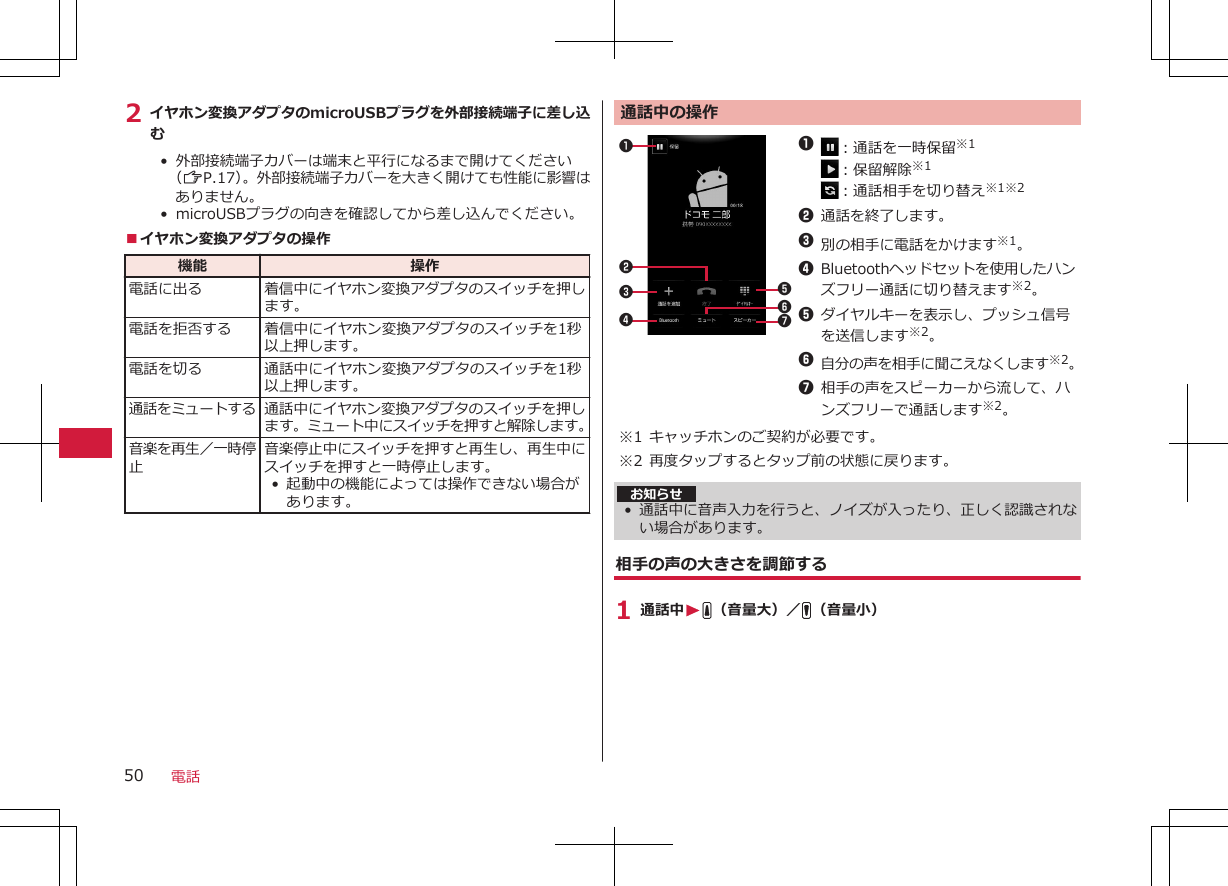
![通話履歴1 ホーム画面W W[電話]通話履歴画面が表示されます。• 履歴を1件消去する場合は、消去したい履歴をロングタッチW[通話履歴から消去]W[OK]をタップします。履歴を全件消去する場合は、通話履歴画面W[着信履歴]/[リダイヤル]WAW[全件削除]W[OK]をタップします。通話履歴画面123451 :リダイヤル :着信履歴 :不在着信履歴2名前や電話番号タップして電話発信やメッセージ(SMS)の送信、連絡先の詳細表示/追加などができます。3タップして階層下の履歴を表示同じ名前や電話番号から連続して履歴が記憶された場合、1つにまとめて表示されます。4タップして電話を発信5階層下の履歴件数電話帳電話帳に登録する電話帳には名前や電話番号、メールアドレスなどを登録できます。1 ホーム画面WW[電話帳]W[登録]2 必要な項目を入力3 [登録完了]連絡先を確認する1 ホーム画面WW[電話帳]連絡先一覧画面が表示されます。連絡先一覧画面231457681インデックスバー2タップして電話発信やメッセージ(SMS)の送信などができます。3名前タップして連絡先の詳細を確認できます。ロングタッチして連絡先の編集/削除などができます。4タップしてグループを選択し、グループごとの連絡先を表示します。5タップして検索欄にキーワードを入力し、連絡先を絞り込みます。6タップして通話履歴を表示します。7タップしてマイプロフィールを表示します。8インデックス画面の右端をタップすると表示され、タップした文字のインデックスバーが先頭に表示されます。電話 51](https://usermanual.wiki/Panasonic-Mobile-Communications/211042A/User-Guide-1566718-Page-55.png)
![電話帳コピーツールmicroSDカードを利用して、他の端末との間で電話帳データをコピーできます。また、Googleアカウントに登録された電話帳データをdocomoアカウントにコピーできます。•はじめてご利用される際には、「使用許諾契約書」に同意いただく必要があります。電話帳をmicroSDカードにエクスポートする1 ホーム画面W W[電話帳コピーツール]2 [エクスポート]タブW[開始]docomoアカウントに保存されている電話帳データがmicroSDカードに保存されます。電話帳をmicroSDカードからインポートする1 ホーム画面WW[電話帳コピーツール]2 [インポート]タブWインポートしたいファイルをタップ3 [上書き]/[追加]インポートした電話帳データはdocomoアカウントに保存されます。Googleアカウントの連絡先をdocomoアカウントにコピーする1 ホーム画面WW[電話帳コピーツール]2 [docomoアカウントへコピー]タブWコピーしたいGoogleアカウントをタップ3 [上書き]/[追加]コピーした電話帳データはdocomoアカウントに保存されます。お知らせ• 他の端末の電話帳項目名(電話番号など)が本端末と異なる場合、項目名が変更されたり削除されたりすることがあります。また、連絡先に登録可能な文字は端末ごとに異なるため、コピー先で削除されることがあります。• 電話帳をmicroSDカードにエクスポートする場合は、名前が登録されていないデータはコピーできません。•電話帳をmicroSDカードからインポートする場合は、[一括バックアップ]で作成したファイルは読み込むことができません。電話52](https://usermanual.wiki/Panasonic-Mobile-Communications/211042A/User-Guide-1566718-Page-56.png)
![各種設定設定メニュー無線とネットワーク1 ホーム画面WAW[本体設定]W[無線とネットワーク]W以下の操作を行う機内モード 本端末のワイヤレス通信機能を無効にします。•[機内モード]にチェックを付けるとWi-FiやWi-Fiテザリング、Bluetooth機能もOFFになります。Wi-Fi ZP.46Wi-Fi設定 ネットワークの通知Wi-Fiのオープンネットワークが検出されたら通知するように設定します。WPSボタン方式 ZP.46WPS PINコード方式ZP.46Wi-Fiネットワークを追加ZP.46Bluetooth※1 Bluetooth機能のON/OFFを設定します。Bluetooth設定端末名 Bluetooth通信を行ったときに、相手の機器に表示される本端末の名前を変更します。検出可能 チェックを付けると、本端末が他のBluetooth機器から約120秒間検出可能になります。デバイスのスキャン使用可能なBluetooth機器を検出します。テザリングとポータブルアクセスポイントUSBテザリング ZP.46ポータブルWi-Fiアクセスポイント※1ZP.46ポータブルWi-Fiアクセスポイントの設定ネットワークSSIDの変更やセキュリティの設定を行います。ヘルプ テザリングのヘルプを表示します。VPN設定 VPNの追加 VPN(Virtual Private Network:仮想プライベートネットワーク)接続の設定を追加します。• VPN接続を設定するには、ネットワーク管理者からセキュリティに関する情報を入手してください。•ISPをspモードに設定している場合は、PPTPは利用できません。各種設定 53](https://usermanual.wiki/Panasonic-Mobile-Communications/211042A/User-Guide-1566718-Page-57.png)
![モバイルネットワークデータ通信を有効にするモバイルネットワーク経由のインターネットアクセスを有効にします。データローミングローミング時にデータサービスへの接続を有効にします。ネットワークモード優先的に使用するネットワークの種類を設定します。アクセスポイント名ZP.44通信事業者 利用可能な通信事業者のネットワークを検索し、利用する通信事業者を設定します。• ネットワークの検索でエラーが発生する場合は、[データ通信を有効にする]のチェックを外して再度実行してください。※1 Bluetooth機能をONにすると、ポータブルWi-Fiアクセスポイントは無効になります。また、ポータブルWi-Fiアクセスポイントを有効にすると、Bluetooth機能はOFFになります。通話設定1 ホーム画面WAW[本体設定]W[通話設定]W以下の操作を行うネットワークサービス声の宅配便 声の宅配便の利用/設定確認/設定変更を行います。留守番電話サービス詳しくは、『ご利用ガイドブック(ネットワークサービス編)』をご覧ください。転送でんわサービスキャッチホン発信者番号通知迷惑電話ストップサービス番号通知お願いサービス通話中着信設定着信通知英語ガイダンス遠隔操作設定公共モード(電源OFF)設定発信番号制限※1発信番号制限をONにする/発信番号制限をOFFにするONにすると、発信番号制限リストに登録した電話番号のみに発信ができます。PIN2を変更 ZP.41発信番号制限リスト電話番号リストを管理します。•リスト追加時の名前の入力には、半角英数字と半角記号のみ利用できます。各種設定54](https://usermanual.wiki/Panasonic-Mobile-Communications/211042A/User-Guide-1566718-Page-58.png)
![海外設定 ローミング時着信規制ローミング中に着信を受け付けないように設定します。ローミング着信通知ローミング中に、電波の届かないところにいるとき、電源を切っているとき、かかってきた電話に応答できなかったときに、その着信の情報をメッセージ(SMS)にてお知らせします。ローミングガイダンスローミング中に電話がかかってきたときに、相手にローミング中であることを通知するガイダンスを流します。国際ダイヤルアシスト[自動変換機能]にチェックをつけると、国際電話の発信時に国番号や国際プレフィックスを付加して発信できます。また、国番号や国際プレフィックスの追加/編集/削除もできます。ネットワークサービス海外から留守番電話サービスや転送でんわサービスなどのネットワークサービスの一部を利用します。通話詳細設定 サブアドレス設定電話番号の「 」以降をサブアドレスとして認識し、特定の電話機やデータ端末を呼び出します。•サブアドレスとは、1つのISDN回線に接続された複数のISDN端末を呼び分けるために付けられた番号です。プレフィックス設定電話番号の先頭に付くプレフィックス番号を登録し、電話をかけるときに付加します。WAW[追加]W名称と番号を入力W[OK]•電話をかけるときにプレフィックス番号を付加するには、AW[プレフィックス選択]Wプレフィックスを選択します。登録外着信拒否 電話帳に登録していない電話番号からの着信を拒否します。アカウント [アカウントを追加]をタップして、インターネット通話を行うためのSIPアカウントを設定します。また、インターネット通話で着信を受けたい場合は、[着信を許可]にチェックを付けます。インターネット通話を使用 Wi-Fiネットワーク接続中にインターネット通話を利用して電話をかけるかどうかを設定します。※1 ドコモminiUIMカードでは利用できません。各種設定 55](https://usermanual.wiki/Panasonic-Mobile-Communications/211042A/User-Guide-1566718-Page-59.png)
![ドコモサービス1 ホーム画面WAW[本体設定]W[ドコモサービス]W以下の操作を行うアプリケーション管理定期的にアプリケーションの更新を確認します。Wi-Fi Wi-Fi経由でドコモサービスを利用するための設定を行います。ドコモアプリパスワードドコモアプリで利用するパスワードを設定/変更します。オートGPS オートGPS機能の設定を行ったり、測位した場所の履歴を表示したりします。音1 ホーム画面WAW[本体設定]W[音]W以下の操作を行うマナーモード マナーモードを設定/解除します。バイブ バイブレーション(振動)を常にON/OFFにするか、またはマナーモード設定中/解除中のみONにするかを設定します。音量 着信音や通知音、メディア再生音、アラームの音量を調節します。•E/Fで着信音量を調節できます。ただし、音楽や動画の再生中やワンセグ視聴中などは各機能の音量調節キーになります。着信音 電話着信音を設定します。通知音 メッセージ(SMS)などを受信したときの通知音を設定します。タッチ操作音 電話のダイヤルキー操作音のON/OFFを設定します。選択時の操作音 メニュー選択時の操作音のON/OFFを設定します。画面ロックの音 画面のロック/ロック解除時に音を鳴らすかどうかを設定します。入力時バイブレーション特定の画面操作におけるバイブレーション(振動)のON/OFFを設定します。表示1 ホーム画面WAW[本体設定]W[表示]W以下の操作を行う画面の明るさ 画面の明るさを設定します。画面の自動回転 端末の向きに合わせて縦/横画面表示を自動的に切り替えます。アニメーション表示 画面や項目を表示するときに、アニメーション表示するかどうかを設定します。画面消灯 無操作の状態が続いたときに、自動的にスリープモードになるまでの時間を設定します。•赤外線通信機能が実行中の場合は、無操作のまま設定時間が過ぎてもスリープモードになりません。ブラウザ省電力 ウェブページを読み込んでいる間、画面を微灯にするかどうかを設定します。フォント設定 本端末で表示するフォントを設定します。タッチパネル調整 タッチパネルの動作(タッチした位置の検出)の補正を行います。近接センサー 通話中にタッチパネルの誤動作を防ぐためのセンサーを有効にします。利き手設定 ユーザーの利き手情報を設定します。•Future Plus、ワンセグの選局画面などに反映されます。各種設定56](https://usermanual.wiki/Panasonic-Mobile-Communications/211042A/User-Guide-1566718-Page-60.png)
![現在地情報とセキュリティ1 ホーム画面WAW[本体設定]W[現在地情報とセキュリティ]W以下の操作を行う無線ネットワークを使用Wi-Fiやモバイルネットワーク基地局からの情報をもとに、現在地を検索します。GPS機能を使用 より精度の高い位置情報を測位します。•視界が良好である必要があり、電池の消費が多くなります。無線ネットワークとの併用をおすすめします。画面ロックの設定 ZP.41SIMカードロック設定ZP.40端末パスワード設定 ZP.42パスワードを表示 パスワード入力時に文字を表示するかどうかを設定します。デバイス管理者を選択デバイス管理者を追加/削除します。安全な認証情報の使用端末内のアプリケーションにパスワード設定された認証情報ストレージへのアクセスを許可することで、認証情報や証明書を有効にします。SDカードからインストール暗号化された証明書をmicroSDカードからインストールします。パスワードの設定 認証情報ストレージパスワードを設定/変更します。ストレージの消去 認証情報ストレージからすべての認証情報や証明書を消去して、ストレージのパスワードをリセットします。アプリケーション1 ホーム画面WAW[本体設定]W[アプリケーション]W以下の操作を行う提供元不明のアプリ Androidマーケット以外のサイトやメールなどから入手したアプリケーションのインストールを許可します。• お使いの端末と個人データを保護するため、Androidマーケットなどの信頼できる発行元からのアプリケーションのみダウンロードしてください。アプリケーションの管理アプリケーションのデータやキャッシュを消去したり、インストールしたアプリケーションを削除したりします。実行中のサービス 現在実行中のサービスを表示/管理します。ストレージ使用状況 アプリケーションのストレージ使用状況を表示します。電池使用量 アプリケーションごとの電池使用量を確認できます。開発 アプリケーション開発時に利用できるオプションを設定します。各種設定 57](https://usermanual.wiki/Panasonic-Mobile-Communications/211042A/User-Guide-1566718-Page-61.png)
![アカウントと同期1 ホーム画面WAW[本体設定]W[アカウントと同期]W以下の操作を行うバックグラウンドデータ端末にインストールされているすべてのアプリケーションが、自動的にデータ通信を行うことを許可します。自動同期 アプリケーションがデータを自動同期することを許可します。アカウントを追加 ZP.47• 追加したアカウントをタップすると、同期させる項目の変更、手動での同期、アカウントの削除などができます。• オンラインサービスのアカウントを削除すると、本端末に保存されたアカウントのデータ(メッセージや電話帳、設定など)も削除されます(オンラインサービス上のデータは削除されません)。バックアップと復元1 ホーム画面WAW[本体設定]W[バックアップと復元]W以下の操作を行うデータのバックアップアプリケーションのデータや設定をGoogleサーバーにバックアップします。自動復元 アプリケーションの再インストール時に、バックアップした設定やデータを復元します。データ移行モード おサイフケータイのICカード内データを移し替える際に設定します。 •「USBテザリング」や「Wi-Fi」を利用中は設定できません。データの初期化 本端末をお買い上げ時の状態に戻します。•この操作を行うと、ご購入後に本端末にお客様がインストールしたアプリケーションや登録したデータは、一部を除きすべて削除されます。ストレージ1 ホーム画面WAW[本体設定]W[ストレージ]W以下の操作を行う合計容量 microSDカードの合計容量を表示します。空き容量 microSDカードのメモリの空き容量を表示します。SDカードのマウント解除/SDカードをマウント本端末からmicroSDカードを安全に取り外します/本端末にmicroSDカードを認識させます。SDカード内データを消去※1microSDカード内の全データを消去します。空き容量 本端末のメモリの空き容量を表示します。※1 [SDカードのマウント解除]をタップして、microSDカードのマウントを解除すると選択可能になります。言語とキーボード1 ホーム画面WAW[本体設定]W[言語とキーボード]W以下の操作を行う言語を選択 使用する言語を設定します。単語リスト Androidキーボード用の単語リストに登録します。WAW[追加]W単語を入力W[OK]クイック手書き クイック手書きの文字入力枠の数や背景色などを設定します。AndroidキーボードAndroidキーボードのキー操作音や入力候補表示などを設定します。•[オートコンプリート]は、チェックを付けても有効になりません。フィットキー ZP.38各種設定58](https://usermanual.wiki/Panasonic-Mobile-Communications/211042A/User-Guide-1566718-Page-62.png)
![音声入出力1 ホーム画面WAW[本体設定]W[音声入出力]W以下の操作を行う音声認識装置の設定言語 音声によるテキスト入力で使用する言語を設定します。セーフサーチ 音声検索の結果にアダルトフィルタを設定します。不適切な語句をブロック音声によるテキスト入力で不適切な語句を表示しないように設定します。テキスト読み上げの設定サンプルを再生 音声合成のサンプルを再生します。常に自分の設定を使用常に[デフォルト設定]欄で設定した内容でアプリケーションが動作します。既定のエンジン テキスト読み上げに使用する音声合成エンジンを設定します。音声データをインストール※1テキスト読み上げに必要な音声データが未インストールの場合、Androidマーケットからインストールします。• 音声データには日本語のデータは含まれません。音声の速度 テキストの読み上げ速度を設定します。言語 テキスト読み上げに使用する言語を設定します。Pico TTS インストールされている音声データを確認できます。※1 音声データがインストールされている場合は選択できません。ユーザー補助1 ホーム画面WAW[本体設定]W[ユーザー補助]• [ユーザー補助アプリケーションが見つかりません]が表示されたら、[OK]をタップしてAndroidマーケットからスクリーンリーダーをインストールするか、[キャンセル]をタップします。2 以下の操作を行うユーザー補助 ユーザーの操作に音や振動で反応したり、テキストを読み上げたりするユーザー補助アプリケーションを有効にします。[ユーザー補助]にチェックを付けてから、有効にしたいアプリケーションにチェックを付けます。• テキスト読み上げには音声データのインストールが必要です(ZP.59)。電源ボタンで通話を終了するHを押して通話を終了できるようにします。日付と時刻1 ホーム画面WAW[本体設定]W[日付と時刻]W以下の操作を行う自動 ネットワーク上の日付、タイムゾーン、時刻を取得して自動的に補正します。日付設定 年月日を手動で設定します。タイムゾーンの選択 タイムゾーンを手動で設定します。時刻設定 時刻を手動で設定します。24時間表示 時刻を24時間表示に切り替えます。日付形式 年月日の表示方法を切り替えます。各種設定 59](https://usermanual.wiki/Panasonic-Mobile-Communications/211042A/User-Guide-1566718-Page-63.png)
![端末情報1 ホーム画面WAW[本体設定]W[端末情報]W以下の操作を行うソフトウェア更新 ZP.68機能バージョンアップZP.74端末の状態 電池残量や電話番号などを確認できます。電池使用量 アプリケーションごとの電池使用量を確認できます。法的情報 オープンソースライセンス(GPL/LGPL含む)やGoogle利用規約を確認できます。モデル番号 型番を確認できます。Androidバージョンソフトウェアのバージョンを確認できます。ベースバンドバージョンカーネルバージョンビルド番号各種設定60](https://usermanual.wiki/Panasonic-Mobile-Communications/211042A/User-Guide-1566718-Page-64.png)
![メール/インターネットspモードメールiモードのメールアドレス(@docomo.ne.jp)を利用して、メールの送受信ができます。絵文字、デコメール®の使用が可能で、自動受信にも対応しています。•spモードメールの詳細については、『ご利用ガイドブック(spモード編)』をご覧ください。1 ホーム画面WW[spモードメール]2 画面に従って操作するメッセージ(SMS)携帯電話番号を宛先にして、全角最大70文字(半角英数字のみの場合は、最大160文字)の文字メッセージを送受信できます。メッセージ(SMS)を作成して送信する1 ホーム画面W W[メッセージ]W[新規作成]2 [To]欄W送信先の携帯電話番号を入力3 [メッセージを入力]欄Wメッセージを入力4 [送信]Eメールmopera Uや一般のプロバイダが提供するメールアカウントを設定して、Eメールを利用できます。• あらかじめアクセスポイント(ZP.44)、メールアカウント(ZP.45)を設定してください。Eメールを作成して送信する1 ホーム画面WW[メール]2 AW[作成]3 [To]欄Wメールアドレスを入力4 [件名]欄W件名を入力5 [メッセージを作成]欄Wメッセージを入力6 [送信]お知らせ•Eメールはパソコンからのメールとして扱われます。受信する端末側でパソコンからのメール受信拒否を設定していると、Eメールを送信できません。メール/インターネット 61](https://usermanual.wiki/Panasonic-Mobile-Communications/211042A/User-Guide-1566718-Page-65.png)
![GmailGoogleのオンラインEメールサービスです。本端末のGmailを使用して、Eメールの送受信ができます。• あらかじめGoogleアカウント(ZP.43)を設定してください。1 ホーム画面WW[Gmail]• Gmailの詳細については、Gmailの画面WAW[その他]W[ヘルプ]をご覧ください。緊急速報「エリアメール」気象庁から配信される緊急地震速報などを受信することができるサービスです。•エリアメールはお申し込み不要の無料サービスです。• 最大50件保存できます。• 下記のような場合は受信できません。※1• おまかせロック中• 国際ローミング中• 通話中• 機内モード中• 電源を入れたあとに表示されるPINコード入力画面表示中• 圏外のとき• 電源OFFのとき• 下記のような場合は受信できないことがあります。※1※2• データ通信中• ソフトウェア更新中• USB接続で通信中• 本端末のメモリ容量が少ないとき※1 受信できなかったメッセージを再度受信することはできません。※2 受信できた場合でも、内容は自動表示されません。緊急速報「エリアメール」受信エリアメールを受信すると、エリアメール専用の着信音、警告音とバイブレーションでお知らせします。また、内容が自動的に表示されます。•着信音、警告音の音量、バイブレーションは固定されており変更できません。•お買い上げ時は、マナーモード中でも着信音や警告音が鳴ります。鳴らないように設定できます(ZP.62)。受信したエリアメールを読む1 ホーム画面W W[エリアメール]受信エリアメール一覧画面が表示されます。2 読みたいエリアメールをタップ緊急速報「エリアメール」設定エリアメールを受信するかどうかや、受信時の動作などを設定します。1 受信エリアメール一覧画面WAW[設定]W以下の操作を行う受信設定 エリアメールを利用するかどうかを設定します。マナーモード時設定マナーモード中にエリアメールを受信したとき、着信音、警告音を鳴らすかどうかを設定します。鳴動時間 着信音、警告音が鳴る時間を設定します。着信時動作確認 「緊急地震速報」「災害・避難情報」を受信したときの動作を確認できます。受信登録 緊急地震速報、災害・避難情報の他に受信したいエリアメールを登録します。メール/インターネット62](https://usermanual.wiki/Panasonic-Mobile-Communications/211042A/User-Guide-1566718-Page-66.png)
![ウェブブラウザウェブブラウザを利用して、パソコンと同じようにウェブページを閲覧したり、Flashを再生することなどができます。本端末では、パケット通信またはWi-Fiによる接続でウェブブラウザを利用できます。ウェブブラウザを起動する1 ホーム画面W W[ブラウザ]ホームページが表示されます。アドレスバー2 アドレスバーにURLまたはキーワードを入力• アドレスバーが表示されていない場合は、ウェブページを下にドラッグするか、Aを押します。• アドレスバーをタップしてから をタップすると、音声検索ができます。3 をタップ、または候補リストから表示したいウェブページを選択ブックマークや履歴を利用する ブックマークを追加する1 追加したいウェブページを表示WAW[ブックマーク]WAW[最後に表示したページをブックマークする]2 ブックマークの名前を確認/変更W[OK]履歴からウェブページを表示する1 ウェブページ表示中WAW[ブックマーク]W[よく使用]タブ/[履歴]タブ• 履歴の (グレー)をタップすると、ブックマークに追加できます。2 表示したいウェブページをタップメール/インターネット 63](https://usermanual.wiki/Panasonic-Mobile-Communications/211042A/User-Guide-1566718-Page-67.png)
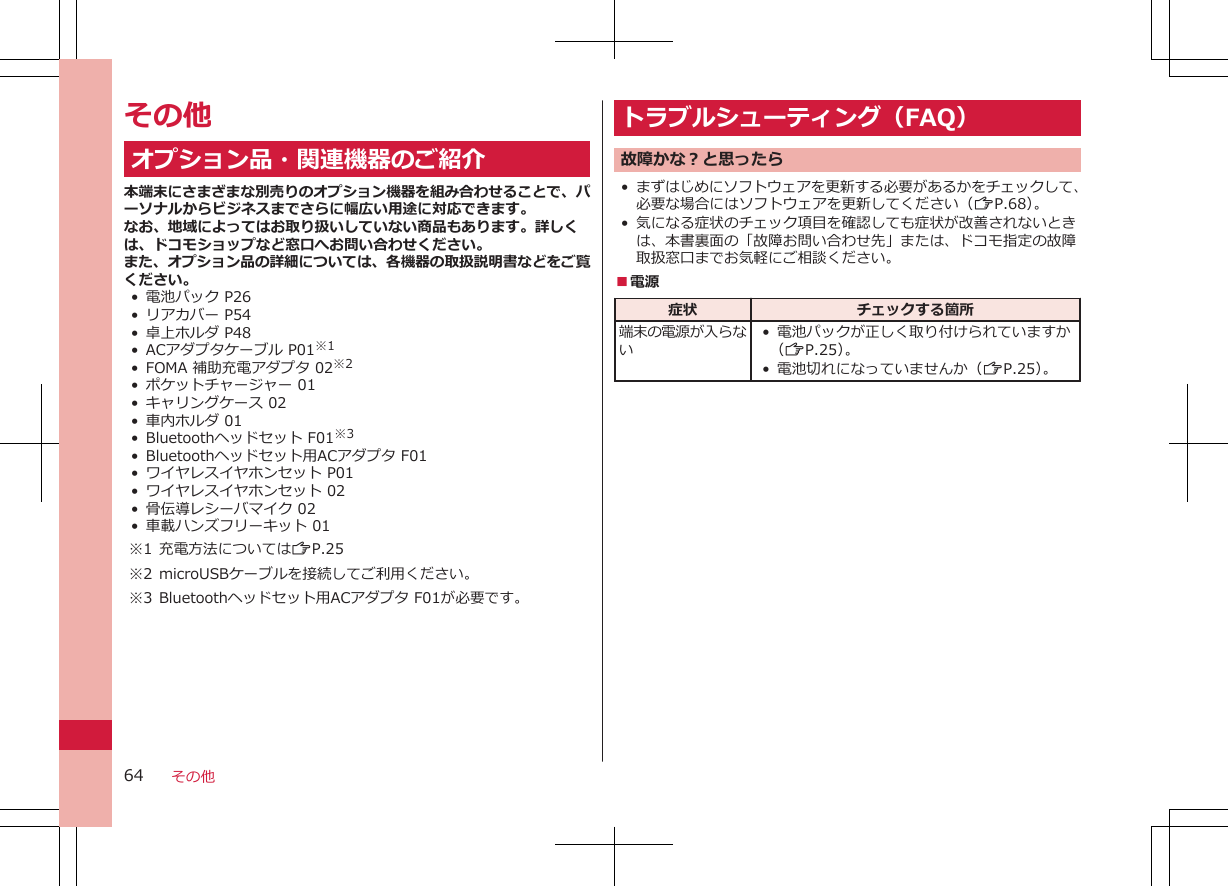
![■充電症状 チェックする箇所充電ができない(充電ランプが点灯しない、またはステータスバーに充電異常アイコンが表示される)• 電池パックが正しく取り付けられていますか(ZP.25)。•付属のACアダプタの電源プラグがコンセントに正しく差し込まれていますか(ZP.26、P.27)。•付属のmicroUSBケーブルが、本端末および卓上ホルダまたはACアダプタと正しく接続されていますか(ZP.26、P.27)。•本端末とパソコンを付属のmicroUSBケーブルで接続している場合、パソコンの電源が入っていますか(ZP.28)。• 卓上ホルダを使用する場合、端末の充電端子は汚れていませんか。汚れたときは、端子部分を乾いた綿棒などで拭いてください。• 充電しながら通話や通信、その他機能の操作を長時間行うと、端末の温度が上昇してステータスバーに温度異常アイコンが表示される場合があります。その場合は充電を一度中止し、端末の温度が下がってから再度充電を開始してください(ZP.25)。■端末操作症状 チェックする箇所操作中・充電中に熱くなる• 操作中や充電中、また、充電しながらワンセグ視聴などを長時間行った場合などには、端末や電池パック、ACアダプタケーブルが温かくなることがありますが、安全上問題ありませんので、そのままご使用ください(ZP.12、P.13、P.25)。電池の使用時間が短い• 圏外の状態で長い時間放置されるようなことはありませんか。圏外時は通信可能な状態にできるよう電波を探すため、より多くの電力を消費しています。•電池パックの使用時間は、使用環境や劣化度により異なります。• 電池パックは消耗品です。充電を繰り返すごとに、1回で使える時間が次第に短くなっていきます。十分に充電しても購入時に比べて使用時間が極端に短くなった場合は、指定の電池パックをお買い求めください(ZP.25)。電源断・再起動が起きる• 電池パックの端子が汚れていると接触が悪くなり、電源が切れることがあります。汚れたときは、電池パックの端子を乾いた綿棒などで拭いてください(ZP.12)。タッチパネルをタップしたとき/ボタンを押したときに動作しない• スリープモードになっていませんか。HまたはBを押してスリープモードを解除してください(ZP.28)。• 電源を入れ直してください(ZP.28)。ドコモminiUIMカードが認識しない• ドコモminiUIMカードを正しい向きで挿入していますか(ZP.23)。時計がずれる • 長い間電源を入れた状態にしていると時計がずれる場合があります。日付と時刻の[自動]にチェックが付いているかを確認し、電波のよい場所で電源を入れ直してください(ZP.59)。その他 65](https://usermanual.wiki/Panasonic-Mobile-Communications/211042A/User-Guide-1566718-Page-69.png)
![■通話症状 チェックする箇所をタップしても発信できない• 発信番号制限を設定していませんか(ZP.54)。•[機内モード]にチェックが付いていませんか(ZP.53)。通話ができない(場所を移動しても圏外の表示が消えない、電波の状態は悪くないのに発信または着信ができない)• 電源を入れ直すか、電池パックまたはドコモminiUIMカードを取り付け直してください(ZP.23、P.25、P.28)。• 電波の性質により、電波が強くアンテナマークが4本表示されている状態( )でも、発信や着信ができない場合があります。場所を移動してかけ直してください。•電波の混み具合により、多くの人が集まる場所では電話やメールが混み合い、つながりにくい場合があります。その場合は[発信制限が設定されています]と表示され、話中音が流れます。場所を移動するか、時間をずらしてかけ直してください。エラーメッセージエラーメッセージ 説明/対処方法挿入されたSIMカードは、この携帯電話機では使用出来ません。有効なSIMカードを挿入してください。他事業者のSIMカードが挿入された場合に表示されます。電池残量が不足しています処理を開始できません電池残量が少ない状態でSDバックアップを開始しようとしたときに表示されます。十分充電してから再度操作してください(ZP.25)。保証とアフターサービス保証について• 本端末をお買い上げいただくと、保証書が付いていますので、必ずお受け取りください。記載内容および『販売店名・お買い上げ日』などの記載事項をお確かめの上、大切に保管してください。必要事項が記載されていない場合は、すぐにお買い上げいただいた販売店へお申しつけください。無料保証期間は、お買い上げ日より1年間です。•この製品は付属品を含め、改良のため予告なく製品の全部または一部を変更することがありますので、あらかじめご了承ください。•端末の故障・修理やその他お取り扱いによって電話帳などに登録された内容が変化・消失する場合があります。万が一に備え、電話帳などの内容はメモなどに控えをお取りくださるようお願いします。※ 本端末は、電話帳のデータをmicroSDカードに保存していただくことができます。アフターサービスについて調子が悪い場合修理を依頼される前に、本書の「故障かな?と思ったら」をご覧になってお調べください。それでも調子がよくないときは、本書裏面の「故障お問い合わせ先」にご連絡の上、ご相談ください。その他66](https://usermanual.wiki/Panasonic-Mobile-Communications/211042A/User-Guide-1566718-Page-70.png)
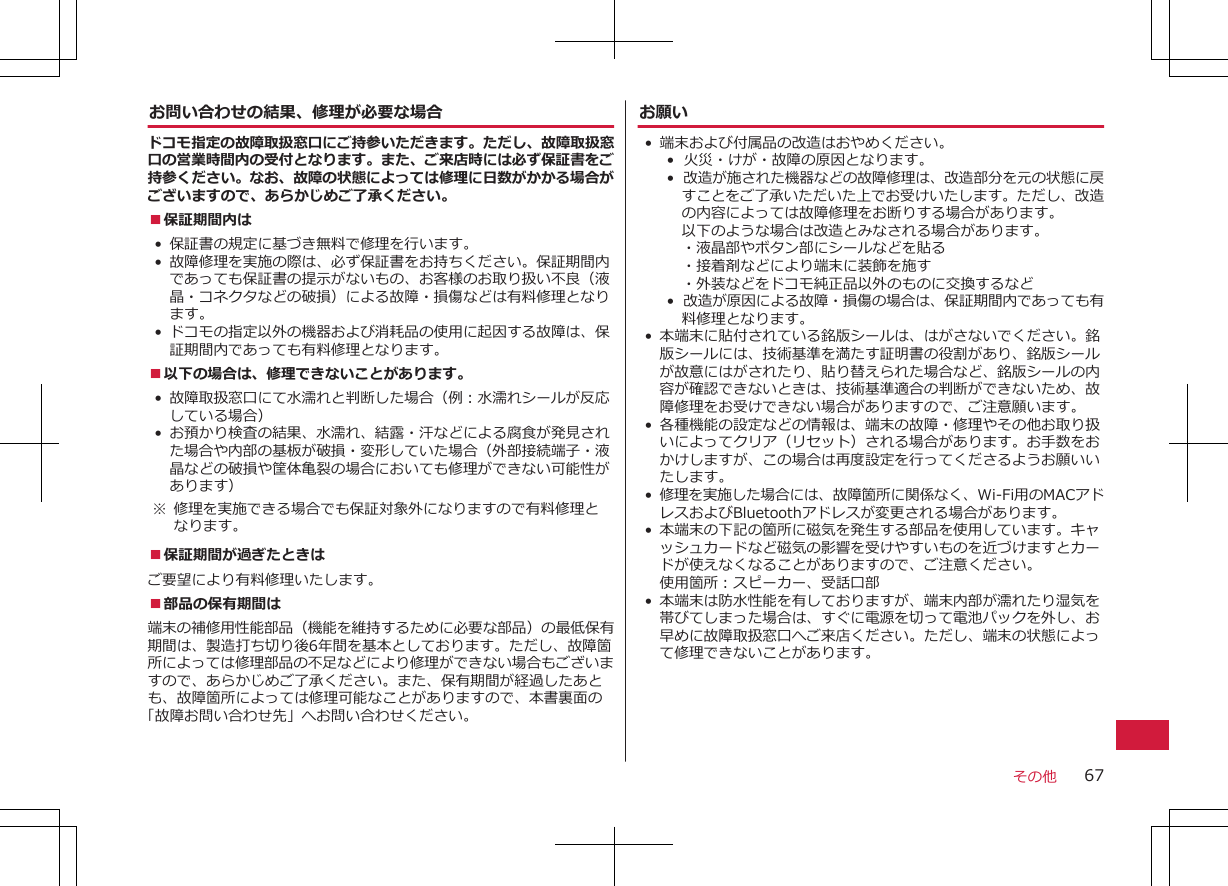
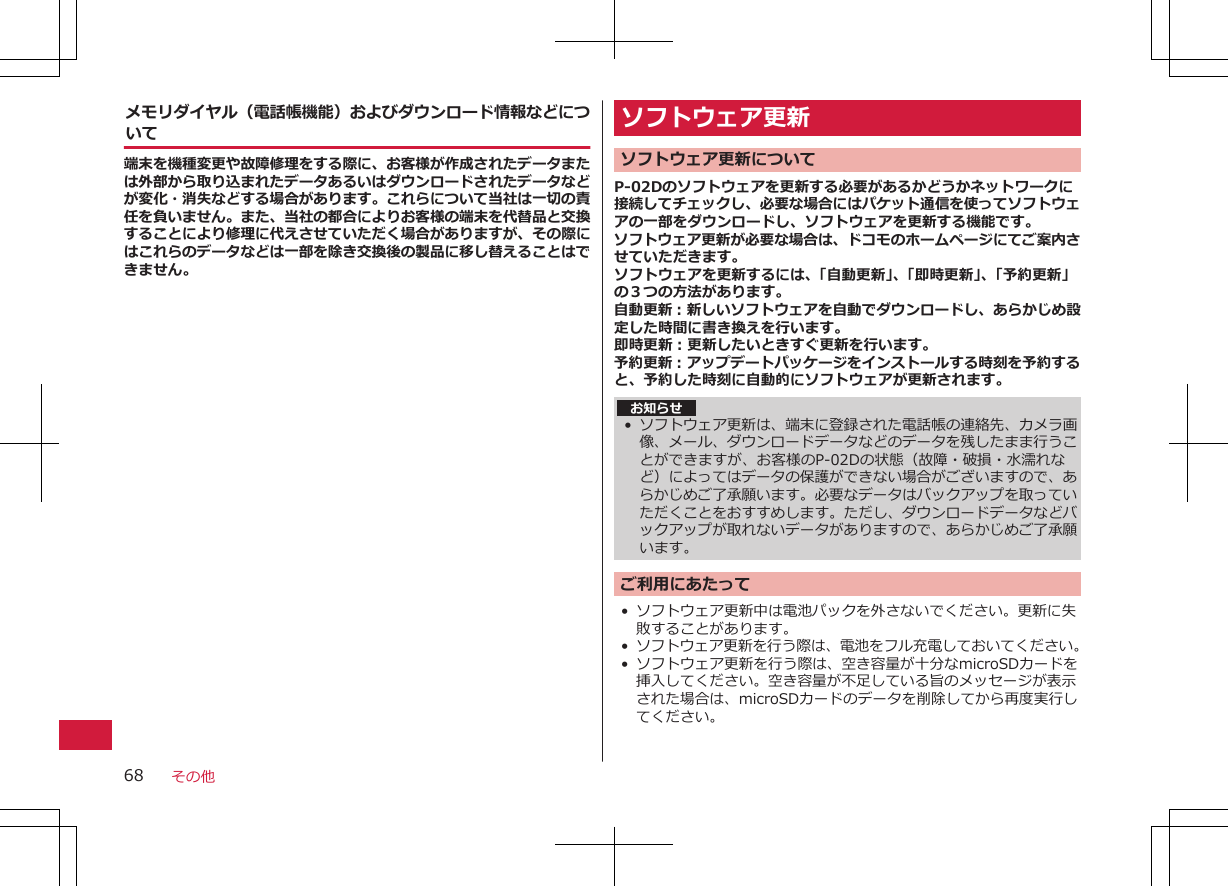
![• 次の場合はソフトウェアを更新できません。• 通話中・圏外にいるとき• 国際ローミング中• 機内モード中• Wi-Fiネットワークとの接続中• テザリングを有効にしているとき• OSバージョンアップ中• 日付・時刻を正しく設定していないとき• ソフトウェア更新に必要な電池残量がないとき• ソフトウェア更新に必要な空き容量が十分でないとき• ソフトウェア更新に必要なmicroSDカードの空き容量が十分でないとき• ソフトウェア更新(ダウンロード、書き換え)には時間がかかることがあります。•ソフトウェア更新中は、電話の発信、着信、各種通信機能、およびその他の機能を利用することはできません(ダウンロード中は音声着信が可能です。ただし、音声着信時はダウンロードが中断されます)。• ソフトウェアの更新の際には、サーバー(当社のサイト)へSSL/TLS通信を行います。•ソフトウェア更新は、電波が強く、アンテナマークが4本表示されている状態で、移動せずに実行することをおすすめします。※ソフトウェアダウンロード中に電波状態が悪くなり、ダウンロードが中止された場合は、再度電波状態のよい場所でソフトウェア更新を行ってください。• すでにソフトウェア更新済みの場合は、ソフトウェア更新のチェックを行った際に[更新の必要はありません。このままお使いください。]と表示されます。•国際ローミング中、もしくは、圏外にいるときには、[ローミング中もしくは圏外時は更新ができません。]と表示されます。•ソフトウェア更新に必要な電池残量がないときには、[充電不足のため更新できません。フル充電をしてから再度更新を実行してください。]と表示されます。•ソフトウェア更新中に送信されてきたメッセージ(SMS)は、SMSセンターに保管されます。• ソフトウェア更新の際、お客様のP-02D固有の情報(機種や製造番号など)が、自動的にサーバー(当社が管理するソフトウェア更新用サーバー)に送信されます。当社は送信された情報を、ソフトウェア更新以外の目的には利用いたしません。•ソフトウェア更新に失敗した場合、[ソフトウェア更新に失敗しました。復旧できないため、ショップで交換を行ってください。]と表示され、一切の操作ができなくなる可能性があります。その場合には、大変お手数ですがドコモ指定の故障取扱窓口までお越しいただきますようお願いいたします。•ソフトウェア更新中は、視聴予約・録画予約による視聴・録画は開始されません。• PINコードが設定されているときは、書き換え処理後の再起動の途中にて、PINコードを入力する画面が表示され、PINコードを入力する必要があります。• ソフトウェア更新中は、他のアプリケーションを起動しないでください。ソフトウェア更新を自動で行う(自動更新)新しいソフトウェアを自動でダウンロードし、あらかじめ設定した時間に書き換えを行います。お買い上げ時は、自動更新設定が[自動で更新を行う。]に設定されています。書き換え可能な状態になるとステータスバーに (ソフトウェア更新有)が表示され、書き換え時刻の確認を行い、書き換え時刻の変更や今すぐ書き換えするかを選択できます。 (ソフトウェア更新有)が表示された状態で書き換え時刻になると、自動で書き換えが行われ、 (ソフトウェア更新有)は消去されます。書き換え時刻になったとき、電池残量が不足していた場合や、音声通話中の場合はソフトウェア更新を開始せず、翌日の同時刻に再度ソフトウェア更新を行います。自動更新設定が[自動で更新を行わない。]になっている場合や、ソフトウェアの即時更新が通信中の場合は、ソフトウェアの自動更新ができません。その他 69](https://usermanual.wiki/Panasonic-Mobile-Communications/211042A/User-Guide-1566718-Page-73.png)
![自動更新の設定1 ホーム画面WAW[本体設定]W[端末情報]W[ソフトウェア更新]W[ソフトウェア更新設定の変更]2 ソフトウェア更新通知があったときの動作を選択• 自動でソフトウェア更新をするとき:[自動で更新を行う。]• 自動でソフトウェア更新をしないとき:[自動で更新を行わない。]更新が必要な場合の動作ソフトウェアが自動でダウンロードされると、ステータスバーに (ソフトウェア更新有)が表示されます。1 通知パネルを開くW通知をタップ• ソフトウェア更新が必要なときは、書き換え時刻が表示されます。その他70](https://usermanual.wiki/Panasonic-Mobile-Communications/211042A/User-Guide-1566718-Page-74.png)
![2 設定時刻に書き換えを行う場合[OK]• ホーム画面に戻ります。設定時刻になると書き換えを開始します。書き換え時刻を変更する場合[開始時刻変更]W(ZP.73「時刻を予約してソフトウェアを更新する(予約更新)」手順1)• アップデートパッケージのインストールを実行する時刻を設定します。今すぐ書き換えを行う場合[今すぐ開始]W(ZP.72「すぐにソフトウェアを更新する」手順1)• 書き換えを開始します。• 書き換えが完了するとステータスバーに (ソフトウェア更新が完了しました。)が表示されます。• は、一度確認すると消去されます。お知らせ•自動更新時刻にソフトウェア更新が起動できなかったときは、ステータスバーに (ソフトウェア更新有)が表示されます。ソフトウェア更新を起動する(即時更新)1 ホーム画面WAW[本体設定]W[端末情報]W[ソフトウェア更新]• ホーム画面WAW[本体設定]W[端末情報]W[機能バージョンアップ]W[サーバーから更新]W[ソフトウェア更新]をタップしても操作できます。2 [更新を開始する]W[はい]• ダウンロードを開始すると、自動的にソフトウェア更新が実行されます。• ダウンロードの途中で中止すると、それまでダウンロードしたデータは削除されます。• ソフトウェア更新の必要がないときには、[更新の必要はありません。このままお使いください。]と表示されます。その他 71](https://usermanual.wiki/Panasonic-Mobile-Communications/211042A/User-Guide-1566718-Page-75.png)
![3 [OK]• 再起動後更新を開始します。• 更新中は、すべてのボタン操作が無効となります。更新を中止することもできません。• 更新中に数回自動的に再起動します。4 ホーム画面が表示• ステータスバーに が表示されます。 は、一度確認すると消去されます。 すぐにソフトウェアを更新する1 [今すぐ開始]2 [書換え処理を開始します]が表示W[OK]• [書換え処理を開始します]の表示が約3秒経過すると、自動的に書き換えを開始します。• 書き換え中は、すべてのボタン操作が無効となります。書き換えを中止することもできません。• 書き換えが終了すると、自動的に再起動します。その他72](https://usermanual.wiki/Panasonic-Mobile-Communications/211042A/User-Guide-1566718-Page-76.png)
![3 再起動後、自動的にソフトウェア更新が開始• 更新中は、すべてのボタン操作が無効になります。更新を中止することもできません。• 更新を終了すると、約5秒後に自動的に再起動します。4 通知パネルを開くW通知をタップ• ソフトウェア更新を終了し、ホーム画面が表示されます。• ステータスバーに更新が完了したことを表す (ソフトウェア更新が完了しました。)が表示されます。 (ソフトウェア更新が完了しました。)は、一度確認すると消去されます。ソフトウェア更新終了後の表示についてホーム画面のステータスバーに が表示されます。通知パネルを開くと、ソフトウェア更新が完了したことを示すメッセージが表示されます。時刻を予約してソフトウェアを更新する(予約更新)アップデートパッケージのインストールを別の時間に予約をしたい場合には、ソフトウェア更新を行う時刻をあらかじめ設定しておくことができます。1 [開始時刻変更]• 書き換え開始時刻設定画面が表示されます。• 時刻は、P-02Dの時刻に合わせて表示されます。2 希望の時刻を入力W[設定]• 時刻を設定します。• [+]/[-]をタップして更新時刻を変更し、[設定]をタップします。その他 73](https://usermanual.wiki/Panasonic-Mobile-Communications/211042A/User-Guide-1566718-Page-77.png)
![予約した時刻になると1 [書換え処理を開始します]が表示W[OK]• [書換え処理を開始します]の表示後約3秒経過すると、自動的にソフトウェア更新を開始します。• ソフトウェア更新の予約した時刻には、電波の十分届くところでホーム画面を表示させておいてください。• 予約した時刻にソフトウェア更新に必要な電池残量がないときには、翌日の同時刻にソフトウェア更新を行います。• 予約した時刻にOSバージョンアップ中の場合、ソフトウェアは更新されません。• 予約した時刻と同じ時刻にアラームなどが設定されていたときは、ソフトウェア更新が優先されます。• ソフトウェア更新の予約時刻になったときP-02Dの電源を切った状態の場合は、電源を入れたあと、予約時刻と同時刻になったときにソフトウェア更新を行います。機能バージョンアップソフトウェアを更新する1 ホーム画面WAW[本体設定]W[端末情報]W[機能バージョンアップ]W[サーバーから更新]2 [ソフトウェア更新]W[はい]W[はい]W[今すぐ更新]更新ファイルがダウンロードされます。• [予約登録]を選択した場合は、ダウンロード開始時刻を設定し、[はい]をタップします。3 通知パネルを開くW通知をタップ4 [今すぐ更新]端末が再起動し、書き換えを開始します。書き換え完了後、再度端末が再起動し、ステータスバーに が表示されます。• [あとで更新]を選択した場合は、更新する際に手順3~5を行います。5 通知パネルを開くW書き換え結果を確認W[OK]最新のソフトウェアを自動検索する1 ホーム画面WAW[本体設定]W[端末情報]W[機能バージョンアップ]W[サーバーから更新]W[設定]2 [自動検索]にチェックを付けるW[OK]お知らせ• 自動検索には通信料がかかる場合があります。その他74](https://usermanual.wiki/Panasonic-Mobile-Communications/211042A/User-Guide-1566718-Page-78.png)
![microSDカードから更新する•あらかじめ新しいソフトウェアをパナソニックのサイトから入手し、microSDカードの[Download]フォルダに保存してください。1 ホーム画面WAW[本体設定]W[端末情報]W[機能バージョンアップ]W[microSDから更新]W[OK]新しいソフトウェアをmicroSDカードから検索します。2 [OK]端末が再起動し、書き換えを開始します。書き換え完了後、再度端末が再起動し、更新結果が表示されます。3 [OK]携帯電話機の比吸収率(SAR)この機種P-02Dの携帯電話機は、国が定めた電波の人体吸収に関する技術基準および電波防護の国際ガイドラインに適合しています。この携帯電話機は、国が定めた電波の人体吸収に関する技術基準※1ならびに、これと同等な国際ガイドラインが推奨する電波防護の許容値を遵守するよう設計されています。この国際ガイドラインは世界保健機関(WHO)と協力関係にある国際非電離放射線防護委員会(ICNIRP)が定めたものであり、その許容値は使用者の年齢や健康状況に関係なく十分な安全率を含んでいます。国の技術基準および国際ガイドラインは電波防護の許容値を人体頭部に吸収される電波の平均エネルギー量を表す比吸収率(SAR:SpecificAbsorption Rate)で定めており、携帯電話機に対するSARの許容値は2.0W/kgです。この携帯電話機の側頭部におけるSARの最大値は0.681W/kgです。個々の製品によってSARに多少の差異が生じることもありますが、いずれも許容値を満足しています。携帯電話機は、携帯電話基地局との通信に必要な最低限の送信電力になるよう設計されているため、実際に通話している状態では、通常SARはより小さい値となります。一般的には、基地局からの距離が近いほど、携帯電話機の出力は小さくなります。この携帯電話機は、側頭部以外の位置でも使用可能です。NTTドコモ推奨のキャリングケース等のアクセサリを用いて携帯電話機を身体に装着して使用することで、この携帯電話機は電波防護の国際ガイドラインを満足します※2。NTTドコモ推奨のキャリングケース等のアクセサリをご使用にならない場合には、身体から1.5センチ以上の距離に携帯電話機を固定でき、金属部分の含まれていない製品をご使用ください。世界保健機関は、『携帯電話が潜在的な健康リスクをもたらすかどうかを評価するために、これまで20年以上にわたって多数の研究が行われてきました。今日まで、携帯電話使用によって生じるとされる、いかなる健康影響も確立されていません。』と表明しています。さらに詳しい情報をお知りになりたい場合には世界保健機関のホームページをご参照ください。http://www.who.int/docstore/peh-emf/publications/facts_press/fact_japanese.htmSARについて、さらに詳しい情報をお知りになりたい方は、下記のホームページをご参照ください。 総務省のホームページhttp://www.tele.soumu.go.jp/j/sys/ele/index.htm一般社団法人電波産業会のホームページhttp://www.arib-emf.org/index02.htmlドコモのホームページhttp://www.nttdocomo.co.jp/product/sar/パナソニックモバイルコミュニケーションズ株式会社のホームページhttp://panasonic.jp/mobile/※1 技術基準については、電波法関連省令(無線設備規則第14条の2)で規定されています。※2 携帯電話機本体を側頭部以外でご使用になる場合のSARの測定法については、平成22年3月に国際規格(IEC62209-2)が制定されましたが、国の技術基準については、情報通信審議会情報通信技術分科会に設置された電波利用環境委員会にて審議している段階です。(平成23年10月現在)その他 75](https://usermanual.wiki/Panasonic-Mobile-Communications/211042A/User-Guide-1566718-Page-79.png)
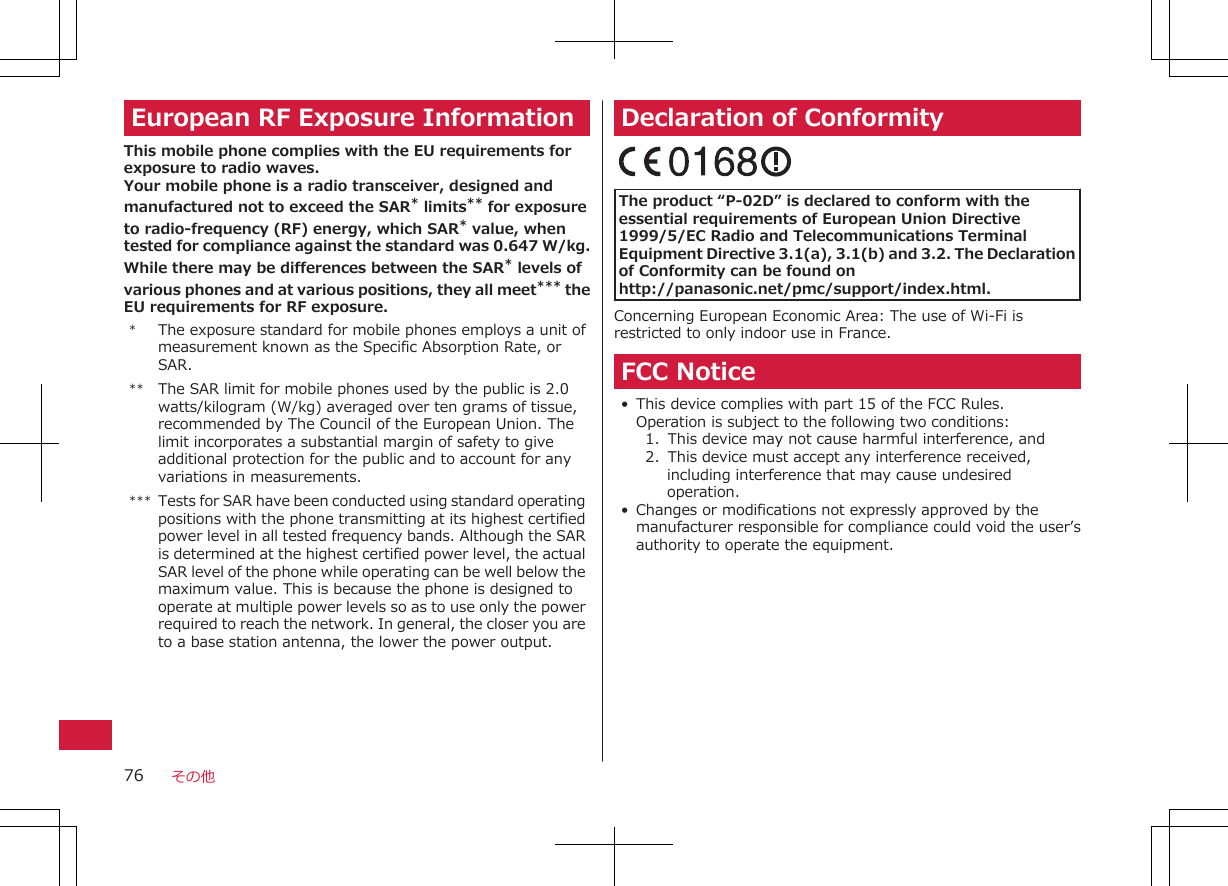
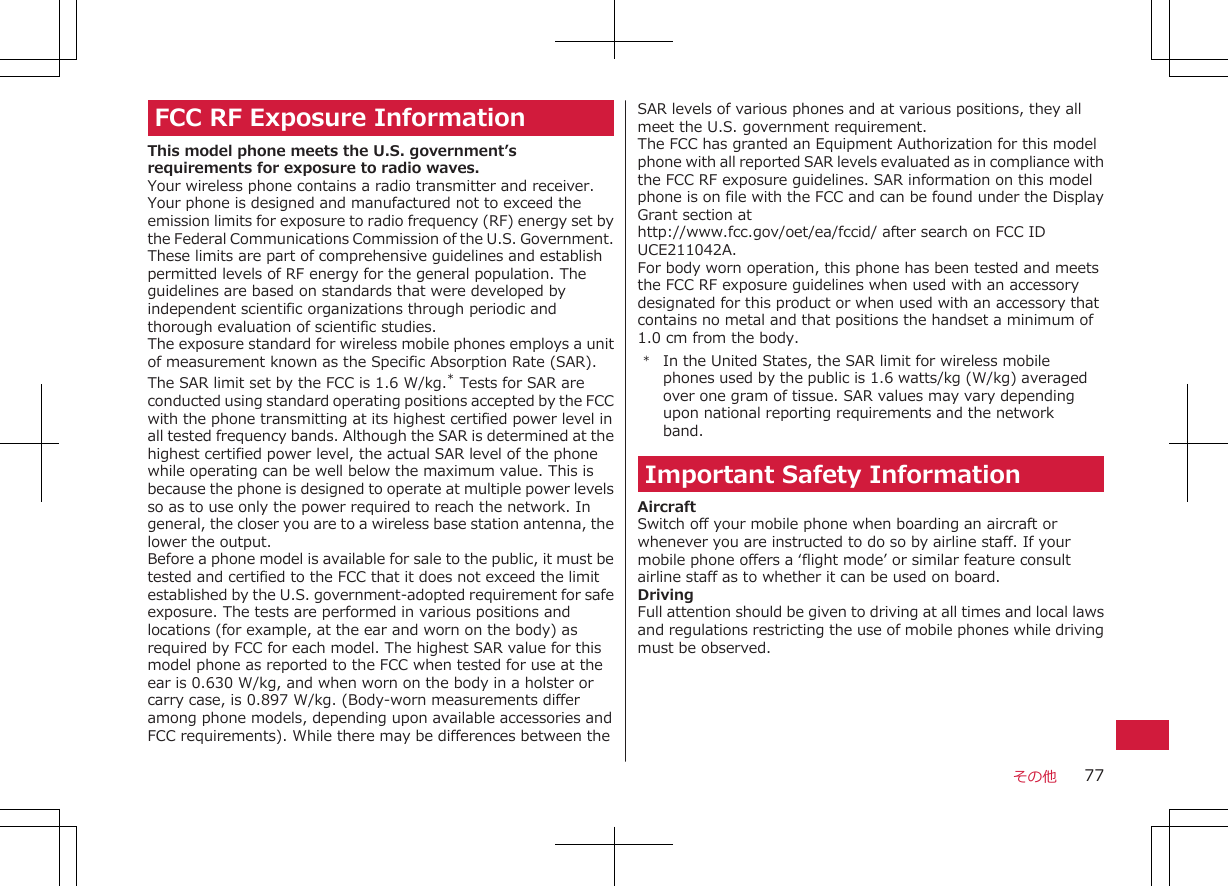
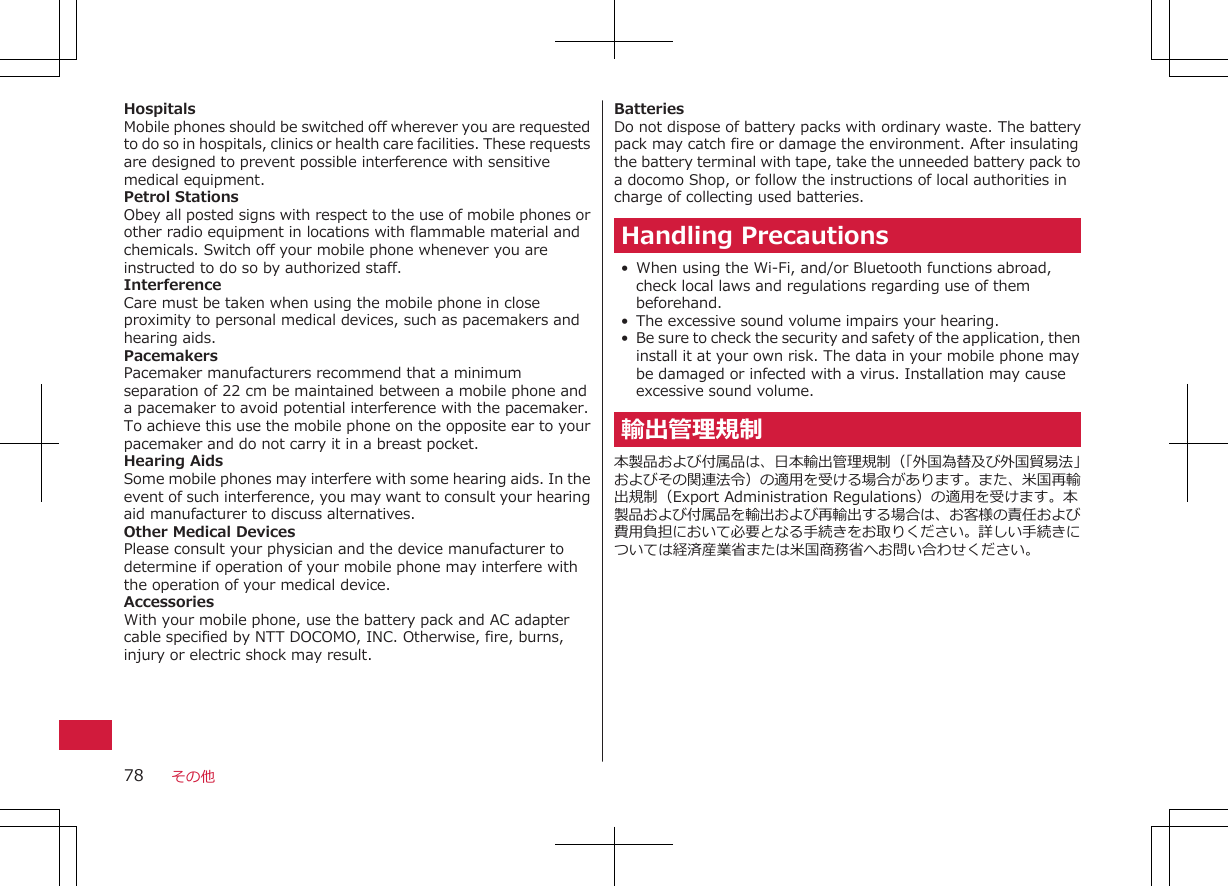
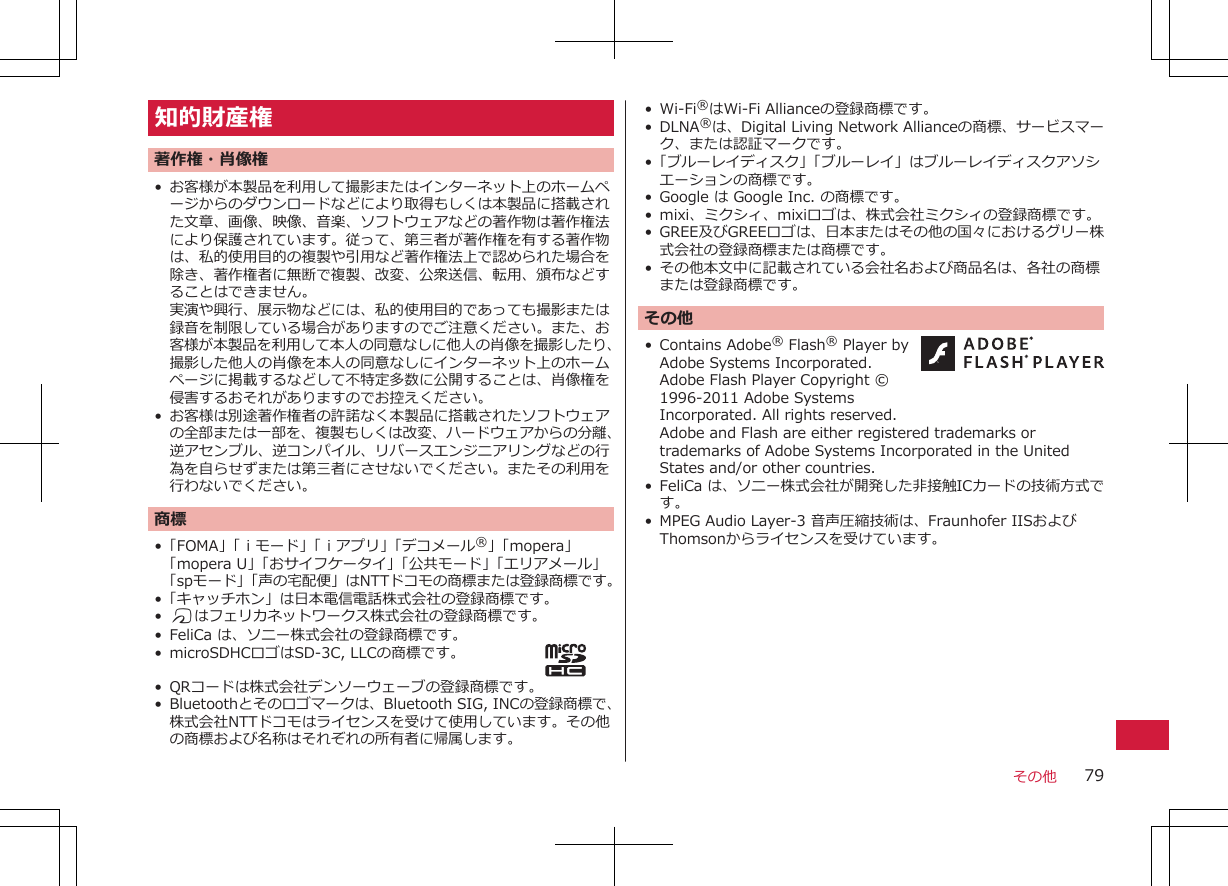
![• 本製品は、MPEG-4 Patent Portfolio License、AVC PatentPortfolio License及びVC-1 Patent Portfolio Licenseに基づきライセンスされており、以下に記載する行為に係るお客様の個人的かつ非営利目的の使用を除いてはライセンスされておりません。• 画像情報をMPEG-4 Visual、AVC、VC-1規格に準拠して(以下、MPEG-4/AVC/VC-1ビデオ)を記録すること。• 個人的活動に従事する消費者によって記録されたMPEG-4/AVC/VC-1ビデオ、または、ライセンスをうけた提供者から入手したMPEG-4/AVC/VC-1ビデオを再生すること。詳細についてはMPEG LA, L.L.C. (http://www.mpegla.com)をご参照ください。• 本製品は、InterDigital Technology社からのライセンスに基づき生産・販売されています。•本製品に搭載しているWindows Media Technologyはマイクロソフト社及び第三者の知的財産権により保護されています。本製品以外にマイクロソフト社及びその関連会社の許可なくその技術を使用すること及び頒布することは禁止されています。• 本製品は、マイクロソフト社の知的財産権に係わる技術が含まれています。マイクロソフトからの適正なライセンスを得ずに、本製品以外でこの技術の使用もしくは頒布を行うことは禁止されています。•コンテンツ権利者は、Microsoft PlayReadyTM コンテンツアクセス技術によって、著作権で保護されたコンテンツを含む知的財産権を保護しています。本製品は、PlayReady技術を使用して、PlayReady及び/又は WMDRMにより保護されたコンテンツへのアクセスをします。本製品が、コンテンツ保護を適切に実施できない場合、当該コンテンツの権利者は、マイクロソフトに対し、PlayReadyによって保護されたコンテンツを使う本製品の機能の無効化を申し入れることができます。この無効化は、PlayReadyによって保護されていないコンテンツ及び他のコンテンツアクセス技術によって保護されているコンテンツに影響を与えてはなりません。コンテンツ権利者は、提供コンテンツにアクセスするためにPlayReadyのアップグレードを要求する場合があります。その場合、アップグレードを行わないと、当該提供コンテンツへのアクセスができなくなります。 • 本製品にはGNU General Public License(GPL), GNU LesserGeneral Public License(LGPL)その他に基づきライセンスされるソフトウェアが含まれています。お客様は、当該ソフトウェアのソースコードを入手し、GPLまたはLGPLに従い、複製、頒布及び改変することができます。ソースコードの入手方法に関しては、下記URLへ接続の上、ご確認ください。http://panasonic.jp/mobile/gpl/なお、ソースコードの内容等についてのご質問にはお答えしかねますので、予めご了承ください。携帯電話からのダウンロードは行えません。ダウンロードはお手持ちのパソコンをご利用ください。当該ソフトウェアに関する詳細(GPL/LGPLの各ライセンス文含む)は、ホーム画面WAW[本体設定]W[端末情報]W[法的情報]の手順で確認することができます。• 本製品には、Apache Software Foundationにより開発されたソフトウェアが組み込まれています。当該ソフトウェアに関する詳細(ライセンス文含む)は、ホーム画面WAW[本体設定]W[端末情報]W[法的情報]の手順で確認することができます。その他80](https://usermanual.wiki/Panasonic-Mobile-Communications/211042A/User-Guide-1566718-Page-84.png)
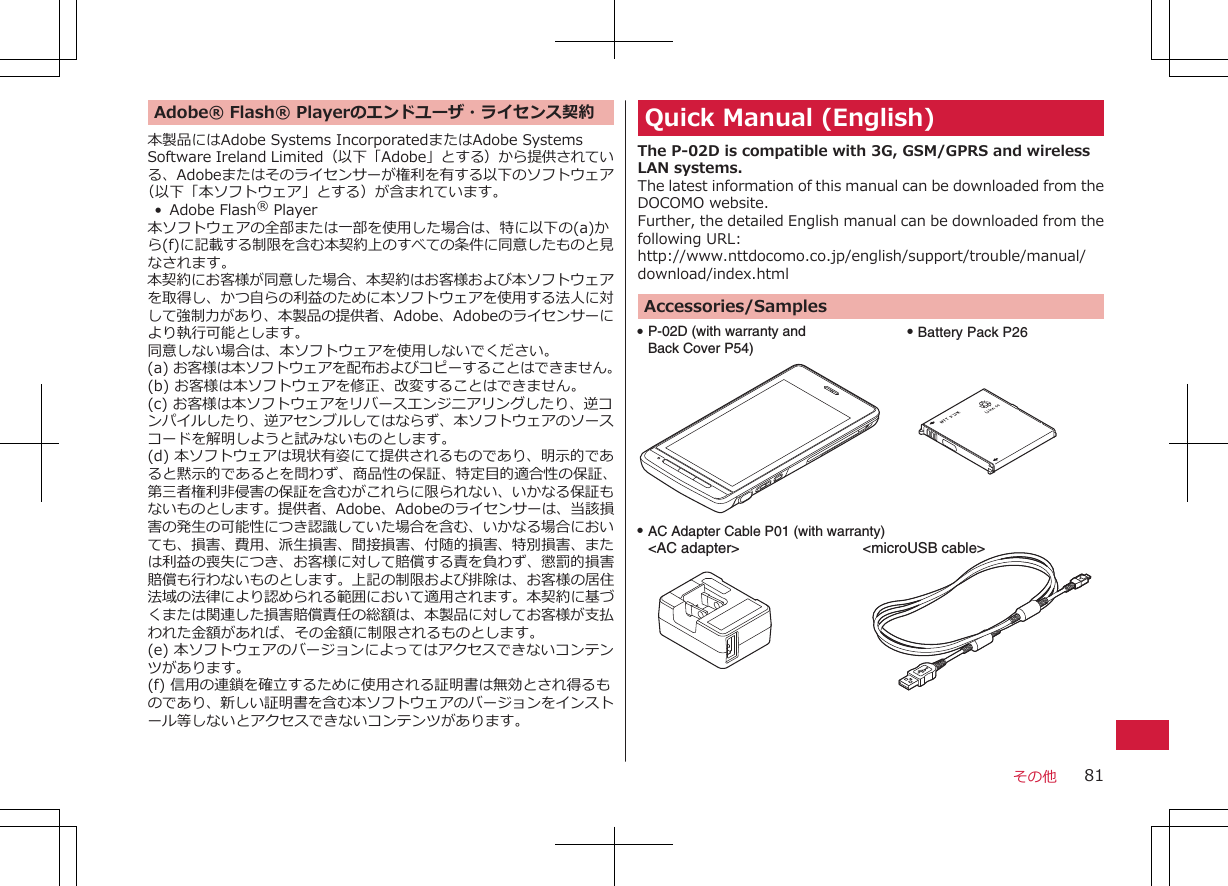
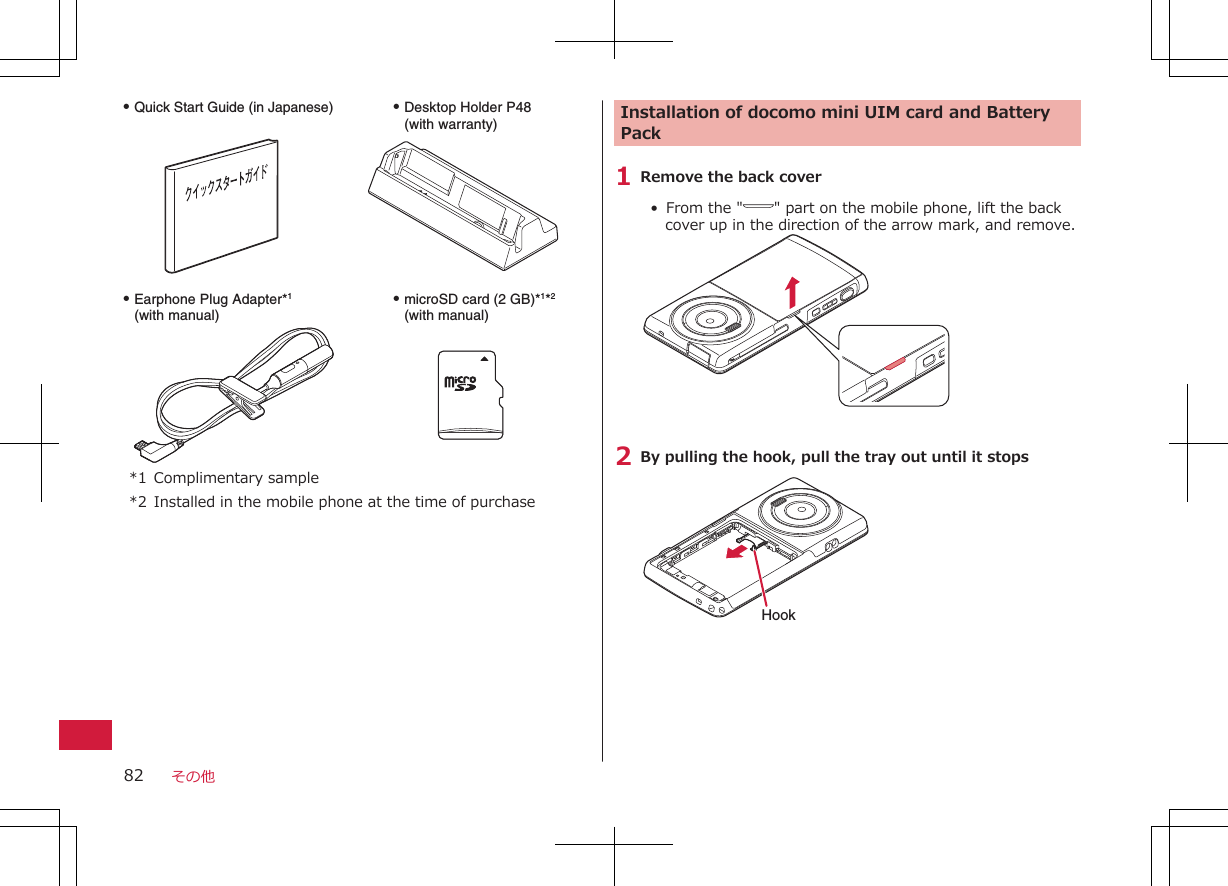
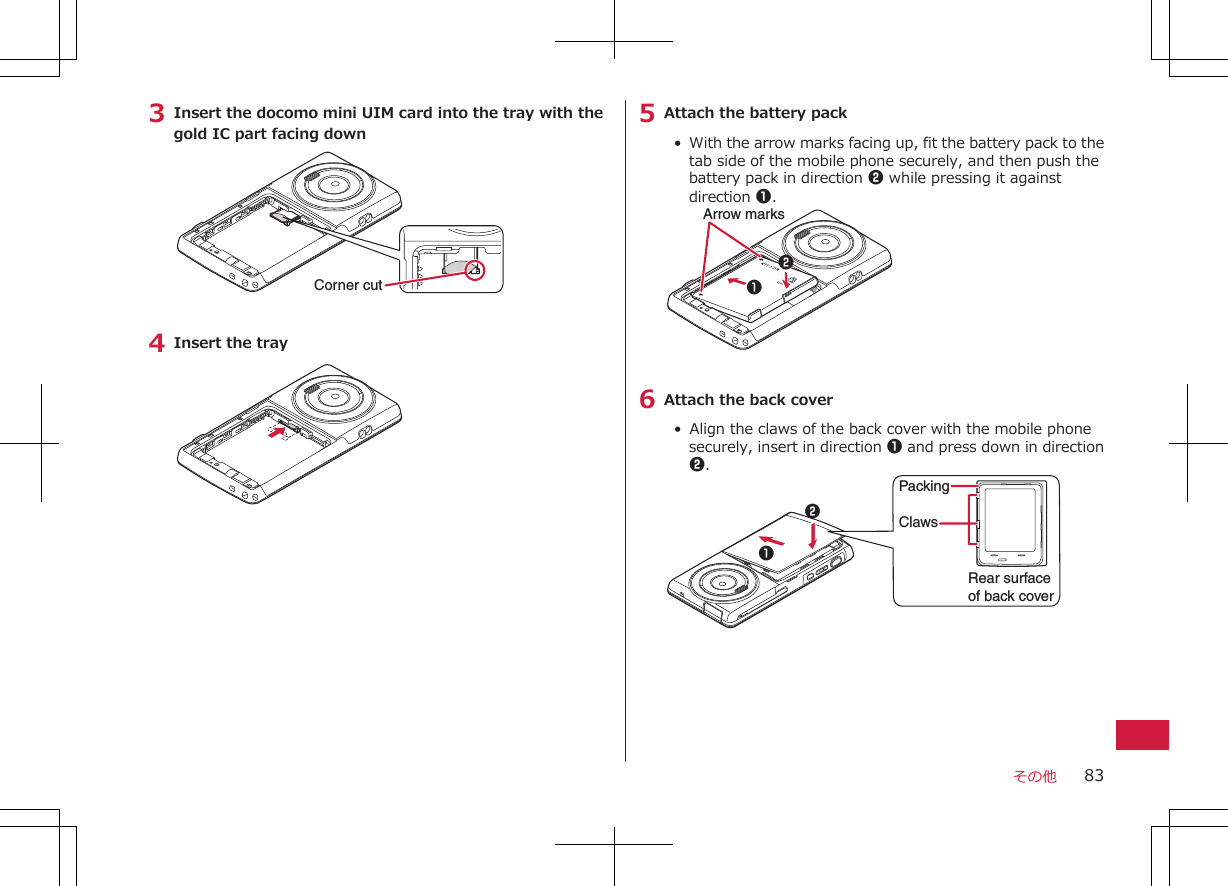
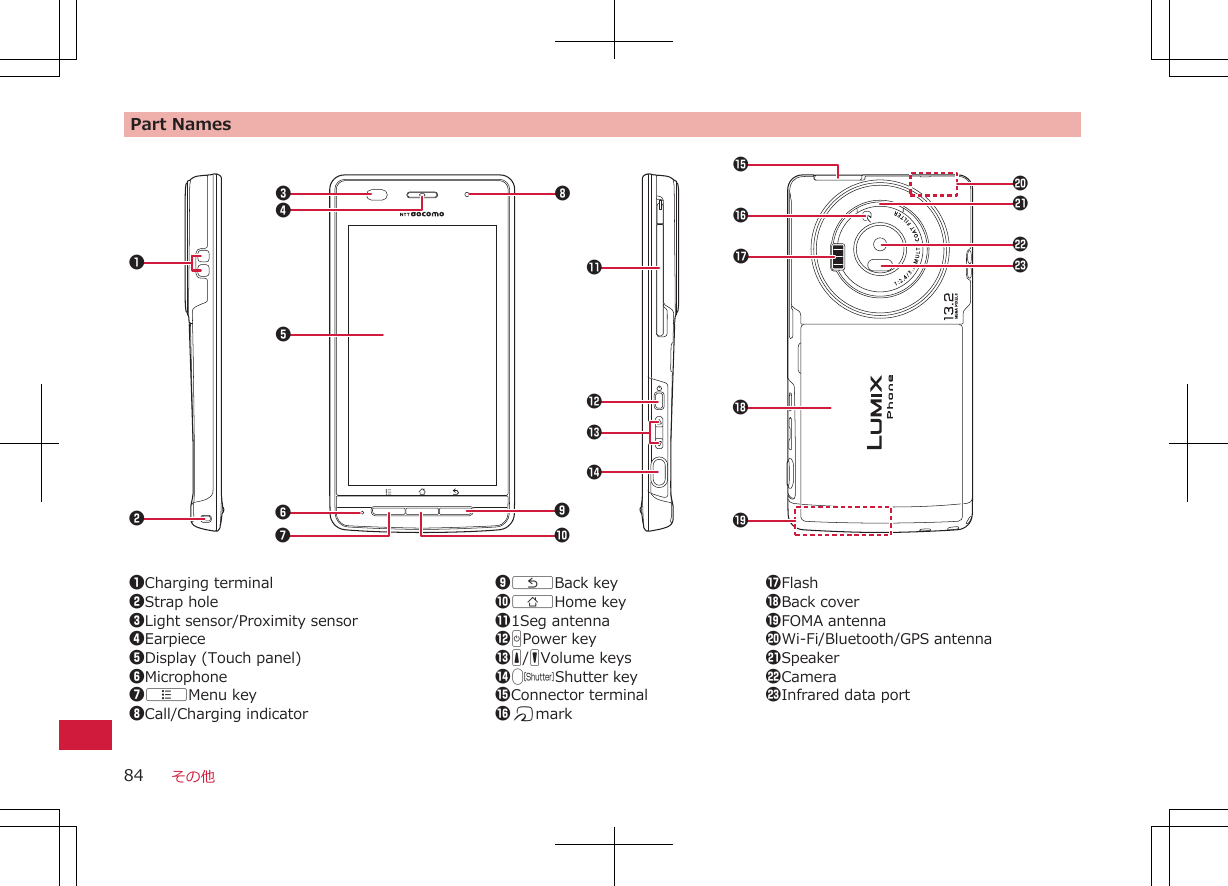
![Basic OperationsPower On/Off■Power On 1 Press and hold H for at least two seconds■Power Off 1 Press and hold H until Phone options menu appears2 [Power off] W [OK]Locking/Unlocking the screen■Locking the screen1 Press H■Unlocking the screen1 Press H or B W Drag to the rightSwitching to English Display1 Home screen W A W [本体設定] W [言語とキーボード] W[言語を選択] W [English (United States)]Checking My Phone Number1 Home screen W A W [Settings] W [About phone] W[Status]Making a Call1 Home screen W W [Phone] W [Dial] tab W Enter aphone number W Answering a Call1 A call comes in W Drag to the rightその他 85](https://usermanual.wiki/Panasonic-Mobile-Communications/211042A/User-Guide-1566718-Page-89.png)